HP Jet Fusion 5200 3D Printer Manuel utilisateur
PDF
Download
Document
Solution d'impression HP Jet Fusion 5200 3D Documentation du produit Manuel de l’utilisateur RESUME Procédure d'utilisation de votre produit. Informations légales © Copyright 2019–2021 HP Development Company, L.P. Édition 5 Mentions légales Marques commerciales Les informations contenues dans le présent document sont soumises à modification sans notification. Tous les noms de produits et de sociétés sont des marques commerciales de leur propriétaire d’origine. L'utilisation de toute marque est à des fins d'identification et de référence uniquement et n'a pas d'effet sur une association entre HP et le propriétaire de la marque ou du produit. Les seules garanties couvrant les produits et les services HP sont celles stipulées de façon explicite dans les déclarations de garantie accompagnant ces produits et services. Rien dans le présent document ne peut être considéré comme constituant une garantie supplémentaire. HP n’est pas responsable en cas d’erreurs ou d’omissions techniques ou éditoriales dans le présent document. Instructions de sécurité Lisez et suivez les instructions de fonctionnement et de sécurité avant de mettre l’équipement sous tension. Sommaire 1 Bienvenue sur votre appareil MJF ............................................................................................................................................................1 Documentation.......................................................................................................................................................................................1 Conditions d’utilisation du produit.......................................................................................................................................................1 Technologie MJF .....................................................................................................................................................................................2 Recommandations d’utilisation ...........................................................................................................................................................3 2 Mesures de sécurité....................................................................................................................................................................................4 Introduction.............................................................................................................................................................................................4 Instructions générales de sécurité ......................................................................................................................................................4 Pièces finales/objets finaux ..................................................................................................................................................................5 Risque d’explosion .................................................................................................................................................................................5 Risque d’électrocution ...........................................................................................................................................................................7 Risques liés à la chaleur ........................................................................................................................................................................7 Incendies..................................................................................................................................................................................................8 Risques mécaniques..............................................................................................................................................................................9 Danger lié au rayonnement..................................................................................................................................................................9 Risques liés aux substances chimiques..............................................................................................................................................9 Ventilation ............................................................................................................................................................................................ 10 Climatisation ........................................................................................................................................................................................ 10 Système d’évacuation......................................................................................................................................................................... 10 Niveau de pression sonore ................................................................................................................................................................ 11 Risque lié au transport de l’unité de fabrication............................................................................................................................. 11 Démoulage de pièces 3D ................................................................................................................................................................... 12 Équipement de protection individuelle ............................................................................................................................................ 12 Utilisation des outils ........................................................................................................................................................................... 12 Avertissements et mises en garde................................................................................................................................................... 12 Étiquettes d’avertissement ............................................................................................................................................................... 13 Boutons d'arrêt d'urgence.................................................................................................................................................................. 16 3 Composants principaux .......................................................................................................................................................................... 18 Imprimante........................................................................................................................................................................................... 18 Station de traitement ......................................................................................................................................................................... 20 Unité de fabrication............................................................................................................................................................................. 21 Accessoires........................................................................................................................................................................................... 22 Panneau avant..................................................................................................................................................................................... 23 Logiciels ................................................................................................................................................................................................ 27 4 Mise sous tension / hors tension........................................................................................................................................................... 33 Activation et désactivation de l'imprimante.................................................................................................................................... 33 Mise sous tension/hors tension de la station de traitement........................................................................................................ 35 Étiquettes des disjoncteurs ............................................................................................................................................................... 36 5 Gestion du réseau de l'imprimante et de la station de traitement .................................................................................................. 38 Besoins en termes de connectivité et de contrôle à distance...................................................................................................... 38 Configuration........................................................................................................................................................................................ 39 Dépannage ........................................................................................................................................................................................... 40 6 Préparez un fichier pour l’impression ................................................................................................................................................... 41 Introduction.......................................................................................................................................................................................... 41 Préparation des fichiers ..................................................................................................................................................................... 41 7 Chargement de matériau dans l'unité de fabrication......................................................................................................................... 46 Procédure de chargement ................................................................................................................................................................. 46 Changer de type de matériau............................................................................................................................................................ 51 iii 8 Imprimer.................................................................................................................................................................................................... 69 Application de la liste des tâches...................................................................................................................................................... 69 Envoyer une tâche à l'impression ..................................................................................................................................................... 69 Sélectionnez une tâche à imprimer.................................................................................................................................................. 69 Ajoute de tâche pendant l'impression.............................................................................................................................................. 70 Annulation d'une tâche....................................................................................................................................................................... 71 Vérifiez l'état sur le panneau de commande................................................................................................................................... 72 Vérification de l'état à distance.......................................................................................................................................................... 73 Erreurs possibles pendant l’impression .......................................................................................................................................... 73 Modes d'impression ............................................................................................................................................................................ 73 9 Démoulage de l'objet............................................................................................................................................................................... 74 Conseils et précautions générales.................................................................................................................................................... 74 Si le chariot élévateur n’est pas adapté ........................................................................................................................................... 74 Extraction de l’objet dans l'unité de refroidissement naturel....................................................................................................... 81 Déballage de l'unité de refroidissement naturel ............................................................................................................................ 85 Déballage sans l'unité de refroidissement naturel ........................................................................................................................ 85 10 Nettoyage des pièces et post-traitement.......................................................................................................................................... 93 11 Maintenance du matériel...................................................................................................................................................................... 94 Mesures de sécurité ............................................................................................................................................................................ 94 Instructions de nettoyage général ................................................................................................................................................... 94 Ressources liées à la maintenance................................................................................................................................................... 95 Maintenance préventive ...................................................................................................................................................................100 Consommables..................................................................................................................................................................................103 Maintenance de l'imprimante ..........................................................................................................................................................145 Maintenance de la station de traitement ......................................................................................................................................259 Maintenance de l’unité de fabrication ............................................................................................................................................285 Déplacement ou entreposage du produit .....................................................................................................................................297 12 Dépannage ...........................................................................................................................................................................................299 Conseil général ..................................................................................................................................................................................299 Dépannage de l'état des têtes d'impression.................................................................................................................................299 Restauration (nettoyage) des têtes d'impression........................................................................................................................313 Vérification du flux d’air....................................................................................................................................................................313 13 Informations sur la commande.........................................................................................................................................................315 14 Erreurs de système .............................................................................................................................................................................317 Introduction........................................................................................................................................................................................317 0051-0008-0001 Dysfonctionnement du PCA de capteur de buse de chargement du mixer............................................317 0085-0008-0X94 Chariot – Tête d'impression – Température extrêmement élevée...........................................................318 0085-0008-0X86 Chariot – Tête d’impression – température trop élevée ............................................................................318 0085-0008-0X95 Chariot – Tête d’impression – Température extrêmement basse............................................................318 0085-0008-0X87 Chariot – Tête d’impression – température trop basse .............................................................................319 0085-0008-0X82 Chariot – Tête d’impression – Les données ne répondent pas.................................................................319 0085-0008-0X98 Chariot – Tête d’impression – Transmettre l’erreur....................................................................................319 0085-0008-0X96 Chariot – Tête d’impression – Échec d’étalonnage de l’énergie................................................................320 0085-0008-0X93 Chariot – Tête d’impression – Échec de continuité .....................................................................................320 0085-0008-0X85 Chariot – Tête d’impression – Échec de logique..........................................................................................320 0085-0008-0X10 Chariot – Tête d’impression – Tension en dehors de la plage...................................................................321 0085-0013-0X01 Chariot – Primer – Défaillance .......................................................................................................................321 0085-0013-0X33 Chariot – Primer – Courant trop élevé ..........................................................................................................321 0085-0013-0X41 Chariot – Primer – Fuite ..................................................................................................................................321 15 Que faire en cas de problème............................................................................................................................................................323 Demander de l’aide ...........................................................................................................................................................................323 Réparation par le client ....................................................................................................................................................................323 Informations d’entretien ..................................................................................................................................................................324 16 Accessibilité ..........................................................................................................................................................................................325 Panneau avant...................................................................................................................................................................................325 iv Index.............................................................................................................................................................................................................326 v vi 1 Bienvenue sur votre appareil MJF Présentation de votre produit. Documentation Une documentation complète est disponible pour votre produit. Les documents suivants sont disponibles : ● Guide de préparation du site ● Informations d’introduction ● Manuel de l’utilisateur (le présent document) ● Informations légales ● Garantie limitée ● Déclaration de conformité ● Manuel de l'utilisateur pour HP SmartStream 3D Build Manager ● Manuel de l’utilisateur du HP SmartStream 3D Command Center Les documents suivants peuvent être téléchargés depuis la page Web HP correspondante : ● http://www.hp.com/go/jetfusion3D5200/manuals ● http://www.hp.com/go/jetfusion3D5210/manuals ● http://www.hp.com/go/jetfusion3D5210pro/manuals Conditions d’utilisation du produit Les produits, services et consommables sont fournis sous diverses conditions. Les conditions sont les suivantes : ● Le client accepte de n’utiliser que les consommables de marque HP et le matériel certifié HP dans l’imprimante HP 3D et comprend que l’utilisation de n’importe quel autre consommable que les consommables HP peut entraîner de graves problèmes de fonctionnalité et/ou de sécurité, y compris, mais non limité à ceux mentionnés dans le guide de l’utilisateur. Le client accepte de ne pas utiliser le produit et/ou des consommables pour des utilisations non régulées par les États-Unis, l’Union Européenne et tout autre gouvernement en vigueur. ● Le client accepte de ne pas utiliser le produit et/ou des consommables pour le développement, la conception, la fabrication ou la production d’armes nucléaires, de missiles, d’armes chimiques ou biologiques, et/ou des explosifs de toute sorte. ● Le client accepte de se conformer aux exigences de connectivité indiquées ci-dessous. Bienvenue sur votre appareil MJF 1 ● Le client peut utiliser un micrologiciel incorporé dans le produit pour permettre au produit de fonctionner selon ses spécifications publiées. ● Le client accepte de se conformer au guide de l’utilisateur. ● Les produits, services et/ou données techniques fournis selon ces conditions sont pour une utilisation interne du client et non destinés à être revendus. Technologie MJF La technologie HP Multi Jet Fusion offre des avantages en termes de vitesse et un contrôle des propriétés des pièces et des matériaux supérieurs à celles des autres processus d’impression 3D. La technologie HP Multi Jet Fusion commence par le dépôt d’une fine couche de matériau sur la zone de travail. Ensuite, le chariot contenant une gamme de jets d’encre thermique HP se déplace de gauche à droite, imprimant des agents chimiques sur toute la zone de travail. Le processus de dépôt par couches s'allie au processus d'énergie dans un passage continu du second chariot, du haut vers le bas. Le processus se poursuit, couche par couche, jusqu’à la formation complète d’une pièce. À chaque couche, les chariots changent de sens pour une productivité optimale. 1. Le matériau est recouvert sur toute la zone de travail. 2. Un agent de fusion (F) est appliqué sélectivement là où les particules doivent fusionner. 3. Un agent de détail (D) est appliqué sélectivement là où la fusion doit être réduite ou amplifiée. Dans cet exemple, l’agent de détail réduit la fusion sur les rebords pour produire une pièce aux bords aiguisés et lisses. 4. La zone de travail est exposée à de l’énergie de fusion. 5. La pièce se compose maintenant de zones fusionnées et de zones non fusionnées. Le processus se répète jusqu’à la formation complète d’une pièce. REMARQUE : La séquence d’étapes décrite ci-dessus est typique, mais peut-être modifiée selon les implémentations matérielles spécifiques. La technologie HP Multi Jet Fusion peut exploiter au maximum le potentiel de l’impression 3D à travers la production de pièces hautement fonctionnelles. Utilisant une gamme de jets d’encre thermique HP, la technologie HP Multi Jet Fusion repose sur la compétence technique fondamentale de HP qui consiste à placer rapidement et avec une grande précision des quantités (parfois moindres) de liquides de types différents. C’est pourquoi la technologie HP Multi Jet Fusion offre une versatilité et un potentiel introuvables dans les autres technologies d’impression 3D. 2 Chapitre 1 Bienvenue sur votre appareil MJF En plus des agents de fusion et de détail, la technologie HP Multi Jet Fusion peut utiliser des agents supplémentaires pour transformer les propriétés à chaque pixel volumétrique (ou voxel). Ces agents, appelés agents de transformation, sont déposés point par point sur chaque section transversale, permettant ainsi à la technologie HP Multi Jet Fusion de produire des pièces qui ne peuvent être conçues par aucune autre méthode. Par exemple, en profitant de la connaissance avancée de HP dans le domaine de la science des couleurs, les imprimantes HP Multi Jet Fusion seraient capables d’imprimer sélectivement une couleur différente sur chaque voxel grâce à des agents contenant un colorant cyan, magenta, jaune ou noir (CMYK). Sur le long terme, la vision de la technologie HP Multi Jet Fusion est de créer des pièces disposant de propriétés mécaniques et physiques raisonnablement variables (ou vraiment différentes) au sein d’une même pièce ou parmi plusieurs pièces séparées traitées simultanément dans la zone de travail. Ceci est réalisable en contrôlant l’interaction mutuelle entre les agents de fusion et de détail, le matériau à fusionner et les autres agents de transformation supplémentaires. La technologie HP Multi Jet Fusion peut fournir des solutions de conception et de fabrication qui vont au-delà de notre imagination. Tout ceci est dû aux avancées technologiques. Recommandations d’utilisation Synthèse du processus d’impression. 1. Préparez votre conception pour l’impression : ouvrez votre modèle 3D et vérifiez qu’il n’y a aucune erreur grâce au logiciel HP facile à utiliser. 2. Regroupez les modèles et envoyez-les à l’imprimante : placez plusieurs modèles dans le logiciel et soumettez la tâche à l’imprimante. 3. Ajout des matériaux : insérez les cartouches de matériau dans la station de traitement. 4. Mélange automatisé : la station de traitement est automatisée et se ferme, ce qui vous permet de charger et mélanger les matériaux en toute propreté. Les matériaux sont chargés dans l’unité de fabrication. 5. Retirez l’unité de fabrication de la station de traitement. 6. Placez l’unité de fabrication dans l’imprimante en la faisant glisser. 7. Impression avec le contrôle des voxels : Touchez simplement Démarrer pour obtenir une précision dimensionnelle extrême et ainsi accéder à tous les détails, grâce au processus unique d’impression multiagents de HP. 8. Flux de production rationalisé : l’unité de fabrication peut être retirée de l’imprimante, qui est maintenant prête à recevoir le prochain objet, pour être à nouveau glissée dans la station de traitement. Recommandations d’utilisation 3 2 Mesures de sécurité Procédure d'utilisation sécurisée de votre produit. Introduction Avant d’utiliser votre équipement, lisez les consignes de sécurité et les instructions de fonctionnement suivantes afin que celui-ci soit utilisé en toute sécurité. L'utilisateur doit avoir été formé de manière adaptée et posséder l'expérience nécessaire pour être conscient des risques auxquels il s'expose en réalisant une tâche. Il doit également prendre les mesures qui s'imposent pour minimiser les risques pour lui-même et les autres. Exécutez les tâches de maintenance et de nettoyage recommandées afin d’assurer un fonctionnement correct et sécurisé de votre équipement. Les opérations doivent être supervisées en permanence. L’équipement est immobile et doit être placé dans une zone d'accès restreint, accessible uniquement au personnel autorisé. Instructions générales de sécurité Utilisez l’équipement uniquement lorsqu’il est en bon état de marche et dans les conditions d’environnement recommandées. Mettez tout l’équipement hors tension à l’aide des disjoncteurs divisionnaires situés dans l’unité de distribution électrique (PDU) du bâtiment et appelez votre représentant de l’assistance (reportez-vous à la section Que faire en cas de problème à la page 323) dans les cas suivants : 4 ● Le cordon d'alimentation est endommagé. ● Le chauffage supérieur et les boîtiers des lampes de fusion sont endommagés, la vitre est manquante ou est cassée ou la fermeture est défectueuse. ● L’équipement a été endommagé par un impact. ● Un liquide s’est introduit dans l’équipement. ● L’équipement dégage de la fumée ou une odeur inhabituelle. ● Le disjoncteur différentiel de fuite à la terre (DDFT) intégré a subi des coupures à répétition. ● Des fusibles ont sauté. ● Le fonctionnement de l'équipement n’est pas normal. ● Le mécanisme ou le boîtier sont endommagés. Chapitre 2 Mesures de sécurité Mettez l’équipement hors tension à l'aide des disjoncteurs divisionnaires dans les situations suivantes : ● Pendant un orage ● Au cours d'une coupure de courant Utilisez l’équipement uniquement conformément aux plages de température et d’humidité spécifiées. Consultez le guide de préparation du site qui peut être téléchargé depuis l’une des pages Web HP suivantes : ● http://www.hp.com/go/jetfusion3D5200/manuals ● http://www.hp.com/go/jetfusion3D5210/manuals ● http://www.hp.com/go/jetfusion3D5210pro/manuals L’imprimante, l’unité de fabrication ainsi que la station de traitement doivent toujours être maintenues dans des conditions ambiantes stationnaires. Assurez-vous que la zone d’impression-production dans laquelle est installé l’équipement est exempte de tout déversement de liquides et de condensation ambiante. Assurez-vous qu’il n’y a pas de condensation à l'intérieur de l’équipement avant de le mettre sous tension. Prenez des précautions particulières avec les zones marquées d'étiquettes d'avertissement. Utilisez uniquement du matériel et des agents certifiés HP et de la marque HP. N’utilisez pas de matériaux ou d’agents tiers non autorisés. Utilisez uniquement des réservoirs externes certifiés HP. L’utilisation de réservoirs externes tiers peut causer des risques potentiels de sécurité, des fuites de matériaux et des pannes de la station de traitement ; ceci peut affecter la garantie de votre système. Dans le cas d’une panne, d’une anomalie, de décharges électrostatiques ou d’interférences électromagnétiques inattendue(s), appuyez sur le bouton d’arrêt d'urgence et débranchez l’équipement. Si le problème persiste, contactez votre représentant de l’assistance. Pièces finales/objets finaux Le client assume tous risques ayant trait ou attribuables aux pièces imprimées en 3D. Le client est seul responsable de l’évaluation et de la détermination de la compatibilité et de la conformité à la réglementation en vigueur des produits et/ou des pièces imprimées en 3D pour toutes utilisations, en particulier celles (y compris, sans s'y limiter, les produits médicaux/dentaires, en contact avec les denrées alimentaires, automobiles, pour l’industrie lourde et de consommation) régulées par les États-Unis, l’Union Européenne et tout autre gouvernement en vigueur. Risque d’explosion Prenez des précautions pour éviter tout risque d’explosion. AVERTISSEMENT ! Les nuages de poussière peuvent former des mélanges explosifs avec l’air. Prenez des mesures préventives contre les charges électrostatiques et éloignez toute source d’inflammation. AVERTISSEMENT : L’équipement ne peut être installé dans des zones dangereuses ou classées ATEX : emplacements ordinaires uniquement. Pièces finales/objets finaux 5 Prenez les précautions suivantes : 6 ● Les fumées, les bougies, les soudures et les flammes nues doivent être interdit(e)s près de l’équipement ou de la zone de stockage des matériaux. ● L’intérieur et l’extérieur de l’équipement doivent être régulièrement nettoyés à l’aide d’un aspirateur antidéflagrant pour éviter l’accumulation de poussière. N’essuyez pas la poussière et n’essayez pas de la retirer à l’aide d’une bombe à air comprimé. ● Un aspirateur antidéflagrant certifié pour le ramassage de la poussière combustible est requis pour le nettoyage. Prenez des mesures pour minimiser les chutes accidentelles de matériaux et éviter toute source d’inflammation telle que les décharges électrostatiques, les flammes et les étincelles. Ne fumez pas près de l’équipement. ● L’équipement et les accessoires doivent être correctement mis à la terre à l'aide de prises secteur uniquement ; ne manipulez pas les liaisons internes. Si des décharges électrostatiques ou des étincelles électriques sont observées, arrêtez le fonctionnement, déconnectez l’équipement et contactez votre représentant de l’assistance. ● Vérifiez régulièrement les filtres à air et l’étanchéité des lampes de chauffage, comme spécifié à la section suivante Maintenance du matériel à la page 94. Ne retirez pas les filtres ou les verres de lampes. ● Utilisez uniquement du matériel et des agents certifiés HP et de la marque HP. N’utilisez pas de matériel ou d’agents tiers non autorisés. ● HP vous recommande l’utilisation d’accessoires HP pour le démoulage des pièces 3D et le remplissage du compartiment de l'objet. Si d’autres méthodes sont utilisées, veuillez lire les remarques suivantes : – Des nuages de poussière générés lors de la manipulation et/ou du stockage peuvent former des mélanges explosifs avec l’air. Les caractéristiques d’une explosion de poussière varient selon la taille et la forme des particules, la teneur en humidité, les contaminants et d’autres variables. – Vérifiez que tout l’équipement est correctement mis à la terre et installé de façon à respecter les exigences en matière de classification électrique. Comme avec tout matériau sec, le fait de renverser ce matériau ou de le laisser tomber librement ou d'être acheminé à travers des goulottes ou des tuyaux peut entraîner une accumulation et générer des étincelles électrostatiques, lesquelles peuvent provoquer une inflammation du matériau ou de tout matériau inflammable pouvant être en contact avec le matériau ou son conteneur. ● Le stockage, la manipulation et l’élimination des matériaux doivent être effectués selon la législation locale. Veuillez consulter les Fiches de données de sécurité disponibles à l’adresse http://www.hp.com/go/msds pour une manipulation et un stockage adaptés. Suivez vos processus et procédures en matière de santé et de sécurité de l'environnement. ● Ne placez pas l’équipement dans une zone risquée, isolez-le de tout autre équipement qui pourrait créer un nuage de poussière combustible durant son fonctionnement. ● Les équipements auxiliaires de post-traitement, tels que l’équipement destiné au nettoyage par sablage, doivent être adaptés à la poussière combustible. ● Arrêtez immédiatement le fonctionnement si vous observez des étincelles ou des renversements de matériaux et appelez votre représentant de l’assistance HP avant de continuer. ● Tout le personnel, lors de la manipulation de poussière combustible, doit s’assurer de ne pas avoir d’électricité statique en utilisant des chaussures et des vêtements conducteurs ou dissipateurs, ainsi qu'un sol conducteur. Chapitre 2 Mesures de sécurité ● Les utilisateurs et les opérateurs doivent être formés à l'atmosphère explosive et aux dangers associés pendant les opérations de nettoyage, conformément à la législation locale et aux besoins de l'entreprise. ● Maintenez constamment le capot de sécurité au-dessus de l’unité de fabrication, sauf lorsqu’il est à l'intérieur de l’imprimante ou de la station de traitement. En outre, uniquement pour la station de traitement 5210 Pro : ● Utilisez un système de déchargement en vrac et un rotateur de tambours adaptés à la poussière inflammable et compatibles avec le matériel que vous avez l’intention d’utiliser. ● Maintenez une zone d’au moins de 2 m autour du système de déchargement en vrac libre de périphériques électriques ou électroniques et de sources d’inflammation. ● Utilisez des tuyaux rigides et des tuyaux flexibles appropriés pour le transport de poudres inflammables qui sont correctement raccordés. ● Utilisez des raccords de mise à la terre statiques pour relier un réservoir externe ou un réservoir de chargement de matériaux (lorsqu’il est utilisé comme approvisionnement en matériaux en vrac) à un point de mise à la terre. Risque d’électrocution Prenez des précautions pour éviter tout risque d’électrocution : AVERTISSEMENT ! Les circuits internes au sein de l’armoire électrique, du chauffage supérieur, des lampes de fusion, de l’unité de fabrication et de la station de traitement opèrent à des tensions dangereuses pouvant entraîner de graves blessures corporelles ou la mort. Mettez l’équipement hors tension à l’aide des disjoncteurs divisionnaires situés dans l’unité de distribution électrique (PDU) du bâtiment. Vous ne devez brancher l’équipement que sur des prises électriques raccordées à la terre. Prenez les précautions suivantes : ● Ne tentez pas de démonter les boîtiers des circuits internes, le chauffage supérieur, les lampes de fusion, l’unité de fabrication, la station de traitement ou l’armoire électrique sauf lors de tâches de maintenance matérielle. Dans ce cas, suivez les instructions à la lettre. ● N'ouvrez aucun autre capot du système et ne retirez aucune prise. ● N’insérez aucun objet par les fentes de l’équipement. ● Testez le bon fonctionnement du disjoncteur de courant résiduel (RCCBs) tous les ans. Reportez-vous aux sections Vérifier la fonctionnalité de disjoncteurs à courant résiduel (RCCB) à la page 258 et Vérifier la fonctionnalité du disjoncteur à courant résiduel (RCCB) à la page 275. REMARQUE : Un fusible qui a sauté peut signaler un dysfonctionnement des circuits électriques du système. Appelez votre responsable du service maintenance (voir Que faire en cas de problème à la page 323) et ne tentez pas de remplacer le fusible vous-même. Risques liés à la chaleur Prenez des précautions pour éviter tout risque de brûlures. Risque d’électrocution 7 Les sous-systèmes de chauffage supérieur, de fusion et de compartiment de l’objet de l’imprimante fonctionnent à des températures élevées ; vous pouvez vous brûler à leur contact. Pour éviter les blessures corporelles, prenez les précautions suivantes : ● Soyez vigilant lorsque vous accédez à la zone d’impression. Laissez l’imprimante refroidir avant d’ouvrir les capots. ● Prenez des précautions particulières avec les zones marquées d'étiquettes d'avertissement. ● Ne placez pas d’objets à l’intérieur de l’équipement au cours de son fonctionnement. ● Ne couvrez pas les boîtiers en cours de fonctionnement. ● N'oubliez pas de laisser l’équipement refroidir avant d'effectuer certaines opérations de maintenance. ● Respectez au moins le temps de refroidissement (reportez-vous à la section Démoulage de l'objet à la page 74) avant d’extraire l’unité de fabrication de l’imprimante après l'impression ou avant de démouler des pièces de l’unité de fabrication. Incendies Prenez des précautions pour éviter tout risque d’incendie. Les sous-systèmes de chauffage supérieur, de fusion et du compartiment de l’objet de l’imprimante fonctionnent à des températures élevées. Appelez votre représentant de l'assistance en cas de coupure à répétition du disjoncteur différentiel de fuite à la terre intégré. Prenez les précautions suivantes : 8 ● Utilisez la tension d'alimentation électrique spécifiée sur la plaque signalétique. ● Branchez le cordon d'alimentation sur une ligne dédiée, protégée par un disjoncteur divisionnaire conformément aux informations détaillées dans le guide de préparation du site. ● N’insérez aucun objet par les fentes de l’équipement. ● Veillez à ne pas répandre de liquide sur l’équipement. Après le nettoyage, assurez-vous que tous les composants sont secs avant d'utiliser à nouveau l’équipement. ● N’utilisez pas de produits aérosol contenant des gaz inflammables à l’intérieur et autour de l’équipement. Ne faites pas fonctionner l'équipement dans une atmosphère explosive. ● Veillez à ne pas obstruer ou recouvrir les ouvertures de l’équipement. ● Ne tentez pas de modifier le chauffage supérieur, la fusion, le compartiment de l'objet, l’armoire électrique ou les boîtiers. ● Un entretien approprié et des consommables HP authentiques sont nécessaires pour s’assurer que l’équipement fonctionne en toute sécurité comme prévu. L’utilisation de consommables non HP peut présenter un risque d’incendie. ● Prenez des précautions particulières avec les zones marquées d'étiquettes d'avertissement. ● Ne placez aucun objet recouvrant le capot supérieur, les boîtiers ou les ouvertures d’aération. ● Ne laissez aucun outil ou autre matériel à l’intérieur de l’équipement après la maintenance ou l’entretien. Chapitre 2 Mesures de sécurité Le matériel adapté à la lutte contre l’incendie comprend du dioxyde de carbone, un jet brouillard, des poudres ou de la mousse. ATTENTION : N’utilisez pas de jet d’eau, étant donné que cela pourrait disperser et répandre le feu. AVERTISSEMENT ! Selon le matériel utilisé, certaines substances nocives peuvent être libérées dans l’air en cas d’incendie. Portez un appareil respiratoire par pression autonome et un équipement complet de protection. Votre spécialiste en sécurité et en écosalubrité devra consulter les Fiches de données de sécurité concernant chaque matériau, disponible à l’adresse suivante : http://www.hp.com/go/msds. Il devra ensuite vous conseiller sur les mesures appropriées à votre emplacement. Risques mécaniques L’équipement comporte des pièces mobiles pouvant provoquer des blessures. Afin d’éviter toute blessure corporelle, observez les précautions suivantes lorsque vous travaillez à proximité de l’équipement : ● Tenez vos vêtements et toute partie de votre corps à l’écart des pièces mobiles. ● Évitez le port de colliers, de bracelets et de tout autre objet pendant. ● Si vos cheveux sont longs, essayez de les attacher afin qu’ils ne tombent pas dans l'équipement. ● Veillez à ce que vos manches ou vos gants ne soient pas entrainés dans les pièces mobiles. ● Évitez de vous tenir à proximité des ventilateurs. Cela pourrait entraîner des blessures et réduire la qualité d’impression (en raison de l’obstruction du flux d’air). ● Ne faites pas fonctionner l’équipement sans les capots. Danger lié au rayonnement Un rayonnement infrarouge est émis depuis le chauffage supérieur et les lampes de fusion. Les boîtiers limitent les rayonnements en conformité avec les exigences du groupe sans risque de la norme CEI 62471:2006, Sécurité photobiologique des lampes et systèmes utilisant des lampes. Ne modifiez pas le boîtier du capot supérieur, ni les vitres ou fenêtres. Risques liés aux substances chimiques Prenez des précautions pour éviter tout risque d’exposition à des substances dangereuses. Veuillez consulter les Fiches de données de sécurité disponibles dans la référence ci-dessous pour identifier les composants chimiques de vos consommables (matériaux et agents). Un système de ventilation suffisant doit être fourni afin de vous assurer que l’exposition potentielle à ces substances est correctement contrôlée. Consultez votre spécialiste en conditionnement d’air et en matière d'environnement, de santé et de sécurité pour d’autres conseils sur les mesures appropriées à votre emplacement. http://www.hp.com/go/msds Risques mécaniques 9 Utilisez uniquement du matériel et des agents certifiés HP. N’utilisez pas de matériel ou d’agents tiers non autorisés. AVERTISSEMENT ! Des substances dangereuses pourraient être rejetées lors du traitement des matériaux et de l’utilisation d’unités de refroidissement naturel. Pour éviter ce problème, installez un système d’extraction d’air (reportez-vous au guide de préparation du site) ou assurez-vous de disposer au moins de la ventilation minimale recommandée dans la pièce (voir le guide de préparation du site). AVERTISSEMENT ! Les substances dangereuses (sous forme de composés organiques volatils des agents, COV) peuvent être concentrées sur les surfaces. Afin d’éviter tout risque de contact avec des produits chimiques, portez du matériel de protection personnelle (voir Équipement de protection individuelle à la page 12). Ventilation Une ventilation d’air frais est nécessaire pour conserver une température ambiante confortable. Pour obtenir de plus amples informations concernant la ventilation adéquate, consultez les normes les plus récentes du document de l’ANSI/ASHRAE (American Society of Heating, Refrigerating and Air-Conditioning Engineers) Ventilation for Acceptable Indoor Air Quality (Ventilation pour une qualité acceptable de l’air intérieur). Un système de ventilation adéquat doit être fourni afin de vous assurer que l’exposition potentielle aux matériaux et agents est correctement contrôlée, conformément à leurs Fiches de données de sécurité. La ventilation doit répondre aux directives et règlementations locales en matière de santé et de sécurité de l'environnement. Pour l’imprimante et la station de traitement, suivez les recommandations concernant la ventilation mentionnées dans le guide de préparation du site. REMARQUE : Les unités de ventilation ne doivent pas souffler de l’air directement sur l’équipement. Climatisation Le système de climatisation de l’espace de travail devrait tenir compte du fait que l’équipement produit de la chaleur. Pour de plus amples informations, reportez-vous à la section sur l’air conditionné du guide de préparation du site. La climatisation doit répondre aux directives et règlementations locales en matière de santé et de sécurité de l'environnement. REMARQUE : Les unités de climatisation ne doivent pas souffler de l’air directement sur l’équipement. Système d’évacuation L'imprimante a été conçue pour pouvoir effectuer l'évacuation de l'air dans la pièce ou être connectée à un système d'extraction installé par le client. Il existe plusieurs avantages avec ce dernier : en premier, c’est une façon de réduire la sortie de chaleur de l'imprimante dans la pièce, de sorte que la température de la pièce est réduite. En outre, avec l’extraction, les exigences de ventilation de la pièce sont moins strictes, la présence de matériaux volatiles dans l'air est inférieure et le niveau de bruit est réduit. Par conséquent, HP recommande de connecter l'imprimante à un système d'extraction, ce qui peut être obligatoire en fonction du matériau traité et de la réglementation locale. 10 Chapitre 2 Mesures de sécurité Pour installer un système d'extraction satisfaisant aux exigences de l'imprimante, suivez les recommandations pour système d'extraction dans le guide de préparation du site. Dans la mesure où la ventilation et le conditionnement de l'air sont liés au système d'extraction, vous devez également suivre les recommandations de ventilation et d'air conditionné du guide de préparation du site. En règle générale, il n'est pas nécessaire de régler le système d'extraction après l'installation. Cependant, si l’aspiration est trop forte ou trop basse, des erreurs de système seront signalées et un certain nombre de corrections peuvent être nécessaires. À cet effet, une procédure de maintenance est fournie pour vous aider. Niveau de pression sonore Spécifications des niveaux d’émission sonores que vous pouvez attendre de vos produits. Imprimante et unité de fabrication Valeurs d'émission sonore à deux chiffres déclarées conformément à la norme ISO 4871, correspondant à la pire position de proximité conformément à la norme ISO 11202, située à l’arrière de l’imprimante : ● LpA = 75 dB(A), mesure effectuée avec les ventilateurs fonctionnant à vitesse maximale ● KpA = 5 dB Station de traitement et unité de l’objet Valeurs d'émission sonore à deux chiffres déclarées conformément à la norme ISO 4871, correspondant à la position du microphone situé dans la zone de l'opérateur dédiée, conformément à la norme ISO 11202 : ● LpA = 73 DB (A), mesure effectuée pendant le processus de démoulage ● KpA = 5 dB Une protection auditive peut être nécessaire selon la législation locale. Veuillez consulter votre spécialiste en environnement, hygiène et sécurité (EHS). Risque lié au transport de l’unité de fabrication Lors du déplacement de l’unité de fabrication, soyez vigilant afin d’éviter toute blessure corporelle. ● Portez toujours des équipements de protection personnelle, y compris des bottes et des gants. ● Maintenez constamment le capot de sécurité au-dessus de l’unité de fabrication, sauf lorsqu’il est à l'intérieur de l’imprimante ou de la station de traitement. ● Manipulez l’unité de fabrication à l'aide de la poignée uniquement. ● Déplacez l’unité de fabrication au-dessus de surfaces lisses, planes et exemptes de marches. ● Déplacez avec précaution et évitez les chocs lors du transport, car cela pourrait renverser le matériau. ● Verrouillez les roulettes avant lorsque vous ne déplacez pas l’unité de fabrication. N’oubliez pas de les déverrouiller avant de la déplacer. Si vous devez déplacer l’unité de fabrication entre deux salles, gardez à l’esprit qu’elle doit être conservée dans des conditions ambiantes constantes. Niveau de pression sonore 11 Démoulage de pièces 3D Portez des gants résistants à la chaleur lors du démoulage des pièces imprimées en 3D. Équipement de protection individuelle Dans certains cas, vous aurez besoin d’équipement pour vous protéger des dangers. HP recommande l’équipement suivant, qui peut être utilisé pour le maniement du matériau, le démoulage des pièces et certaines tâches de maintenance et de nettoyage. ● Une paire de gants résistants à la chaleur par personne, souples et résistants jusqu'à 200°C avec une surface d'accroche irrégulière ● Gants de protection chimique à utiliser lors du retrait de la condensation ● Chaussures et vêtements de anti-électrostatique et anti-conducteurs ● Masque pour exclure les vapeurs de composés organiques ● Masque ou lunettes si l’environnement est poussiéreux ● Protections auditives si nécessaire Utilisation des outils Des outils peuvent parfois être nécessaires pour les opérations de maintenance. ● Utilisateurs : Les opérations quotidiennes, notamment les paramètres de l'imprimante, l'impression, le démoulage et le remplissage, le remplacement de réservoirs d'agents, et les vérifications quotidiennes. Aucun outil requis. ● Personnel de maintenance : Les tâches de maintenance matérielle et le remplacement de pièces réparables par le client peuvent nécessiter l’utilisation d’un tournevis, comme décrit dans la section Maintenance du matériel à la page 94. AVERTISSEMENT ! Utilisez des outils adaptés (anti-étincelle, par exemple) dans les emplacements dangereux ou les zones classifiées ATEX. REMARQUE : Durant l’installation, le personnel désigné reçoit une formation relative à la maintenance et à la sécurité de l’équipement. L’équipement ne doit pas être utilisé sans avoir suivi cette formation au préalable. Avertissements et mises en garde Des symboles d’avertissements et de mises en garde sont utilisés pour garantir le bon fonctionnement de votre équipement et empêcher qu’il soit endommagé. Suivez les instructions signalées par ces symboles. AVERTISSEMENT ! Ne pas suivre les instructions signalées par ce symbole peut entraîner des blessures sévères voire la mort. ATTENTION : Ne pas appliquer les instructions indiquées par ce symbole peut entraîner des blessures légères ou des dommages sur le produit. 12 Chapitre 2 Mesures de sécurité Étiquettes d’avertissement Des étiquettes de conseil de sécurité se trouvent sur différentes pièces de votre imprimante. Tableau 2-1 Étiquettes d’avertissement Étiquette Explication Risque d’électrocution Les modules de chauffage fonctionnent au niveau des tensions dangereuses. Débranchez tous les cordons d'alimentation avant de procéder à l'entretien de l'imprimante. ATTENTION : Double pôle. Fusible neutre. Confiez l'entretien au personnel qualifié. Pour le personnel d'entretien uniquement En cas de fonctionnement du fusible, les parties de l’équipement qui restent sous tension peuvent présenter des risques au cours de l’entretien. Avant d'effectuer l'entretien, mettez l'équipement hors tension en appuyant sur les disjoncteurs divisionnaires situés dans l'unité de distribution électrique (PDU) du bâtiment. AVERTISSEMENT ! Fuite de courant importante. La fuite actuelle dépasse peut-être 3,5 mA. Raccordement à la terre obligatoire avant connexion de l’alimentation. Équipement à raccorder à des prises raccordées à la terre uniquement. Consultez les instructions d’installation avant le branchement sur le secteur. Assurez-vous que la tension d’alimentation correspond à la plage de tensions d’alimentation prévue pour l’équipement. Avant de commencer Lisez et suivez les instructions de fonctionnement et de sécurité avant de démarrer l’équipement. Risque de brûlures. Laissez l’équipement refroidir avant d’accéder aux pièces internes. Vous devez porter des gants lorsque vous manipulez les cartouches de matériau, les agents, les têtes d’impressions, le rouleau de nettoyage des têtes d’impression, et lorsque vous exécutez des tâches de nettoyage et de maintenance. Les gants de protection chimique sont adaptés et doivent être testés selon la norme EN 374. ● Matériau du gant : NBR (caoutchouc nitrile) ● Épaisseur > 0,11 mm ● Délai de rupture > 480 minutes (niveau de perméabilité 6) Il est recommandé de porter une paire de gants résistants à la chaleur par personne lors du démoulage des pièces dans la station de traitement. La température peut atteindre 200 °C selon le matériau traité. Étiquettes d’avertissement 13 Tableau 2-1 Étiquettes d’avertissement (suite) Étiquette Explication Nous vous recommandons de porter un masque de protection lorsque vous remplacez les filtres. Au cours des sept premières tâches du compartiment d’objet complet, vous devez utiliser un masque avec un type de filtre A (selon la norme DIN 3181) pour les vapeurs de composés organiques. Vous devez porter des lunettes de sécurité bien adaptées : ● Pour les sept premières tâches du compartiment d’objet complet ● Lors du remplacement des filtres ● Pour les tâches de maintenance et de nettoyage N’enjambez pas la plateforme de support des cartouches de matériaux. Ne grimpez pas sur le réservoir externe, car la station de traitement pourrait tomber. Danger d'écrasement. Maintenez vos mains à l’écart du bord du capot supérieur. Ouvrez et fermez le capot supérieur à l’aide de la poignée (en bleu) uniquement. AVERTISSEMENT ! Les nuages de poussière peuvent former des mélanges explosifs avec l’air. Prenez des mesures préventives contre les charges électrostatiques et éloignez toute source d’inflammation. Aucune fumée, allumette ou flamme nue près de l’équipement ou de la zone de stockage des matériaux. Un aspirateur antidéflagrant certifié pour le ramassage de la poussière combustible est requis pour le nettoyage. Prenez des mesures pour minimiser les chutes accidentelles de matériaux et éviter toute source d’inflammation telle que les décharges électrostatiques, les flammes et les étincelles. Ne fumez pas près de l’équipement. Mise au rebut selon la législation locale. 14 Chapitre 2 Mesures de sécurité Tableau 2-1 Étiquettes d’avertissement (suite) Étiquette Explication Risque d’électrocution. Débranchez l'imprimante avant d'effectuer l'entretien. Les modules de chauffage et les armoires électriques fonctionnent à des tensions dangereuses. Pour le personnel d'entretien et de maintenance uniquement Courant de charge de protection. ATTENTION : Courant de contact élevé. Raccordez à la terre avant de raccorder au consommable. Pour le personnel d'entretien uniquement Danger de pièces en mouvement. Restez éloigné de lames du ventilateur en mouvement. Pour le personnel d'entretien et de maintenance uniquement Risque de doigts coincés. Ne touchez pas les engrenages ou rouleaux en mouvement : vous risquez de vous coincer les mains entre les roues dentées. Pour le personnel d'entretien et de maintenance uniquement Danger de pièce en mouvement. Éloignez-vous du chariot d'impression en déplacement et des transporteurs de câbles/flexibles. Lors de l’impression, le chariot d'impression fait un mouvement de va-et-vient. Pour le personnel d'entretien uniquement Étiquettes d’avertissement 15 Tableau 2-1 Étiquettes d’avertissement (suite) Étiquette Explication Identifie le terminal de protection à la terre (PE) pour les électriciens qualifiés, et les terminaux de liaison pour le personnel d'entretien/de maintenance uniquement. Un raccordement à la terre est essentiel avant la connexion de l’alimentation. Ne débranchez pas les tuyaux pendant le processus de purge. Serrez fermement tous les fixations en vous assurant que l’assemblage est correctement fixé avant de mettre l’unité de fabrication sous tension. Boutons d'arrêt d'urgence Deux boutons d’arrêt d’urgence sont disponibles : un situé sur l’imprimante, et un autre situé sur la station de traitement. En cas d’urgence, il vous suffit d’appuyer sur le bouton pour mettre fin à tous les processus d’impression. ● Dans le cas de l’imprimante, le chariot de l’imprimante, le dispositif de recouvrement, les lampes et l’unité de fabrication sont arrêtés ; La porte d'accès à l’unité de fabrication et le capot supérieur sont verrouillés jusque la température interne baisse. ● Dans le cas de la station de traitement, le système d’aspiration, les moteurs et l’unité de fabrication sont arrêtés. Un message d’erreur de système s’affiche, et les ventilateurs tournent à vitesse maximale. Assurez-vous que le bouton d’arrêt d’urgence n’est pas enclenché avant de redémarrer l’équipement. 16 Chapitre 2 Mesures de sécurité Pour des raisons de sécurité, l'accès à la zone d'impression n'est pas autorisé lorsqu'une impression en cours. Laissez l’imprimante refroidir avant de toucher quoi que ce soit à l’intérieur de celle-ci. Mettez l’équipement hors tension pour l’arrêter complètement. Reportez-vous aux sections Activation et désactivation de l'imprimante à la page 34 et Mise sous tension/hors tension de la station de traitement à la page 36. Boutons d'arrêt d'urgence 17 3 Composants principaux Ces composants sont les principaux composants de votre solution d’impression 3D. Imprimante Pièces de l’imprimante. 1. Capot supérieur 2. Lampes de chauffage 3. Caméra thermique 4. Unité de recouvrement et rouleau de recouvrement 5. Filtre des lampes de chauffage 6. Filtres du boîtier supérieur 7. Lit d’impression 8. Tête impression 9. Lampes de fusion 10. Chariot d’impression 18 Chapitre 3 Composants principaux 11. Agent de fusion 12. Porte d'agent 13. Agent de détail 14. Rouleau de nettoyage des têtes d'impression 15. Porte d’accès au rouleau de nettoyage interne 16. Collecteur du rouleau de nettoyage 17. Porte d'accès au rouleau de nettoyage externe 18. Porte d'accès à l’unité de fabrication 19. Commutateur d’alimentation 20. Disjoncteur 21. Bouton de réinitialisation 22. Bouton d'arrêt d'urgence 23. Panneau avant 24. Crachoir 25. Évacuation d’air 1. Filtre de la zone d’impression 2. Filtre de l'armoire électronique 3. Connexions électriques et réseau 4. Système d’évacuation d’air Imprimante 19 Station de traitement Pièces de la station de traitement. 1. Enceinte 2. Mixer 3. Collecteur de matériau réutilisable 4. Réservoir de stockage 5. Bouton d'arrêt d'urgence 6. Interrupteur secteur 7. Tamis 8. Réservoir externe 9. Boutons de commande de la plateforme 10. Extracteur de poussière 11. Buse de chargement du matériau 20 Chapitre 3 Composants principaux 1. Filtres de l'armoire électrique Unité de fabrication Pièces de l’unité de fabrication. 1. Entrée de chargement du matériau 2. Capot de sécurité Unité de fabrication 21 3. Poignée 1. Bacs de débordement (4) 2. Plateforme d’impression 3. Bacs d’alimentation (2) 4. Écluses cellulaires (2) 5. Compartiment de l’objet 6. Chambre de matériau 7. Filtre de la chambre de matériau 8. Prise de l’unité de fabrication Accessoires Les accessoires ne sont pas fournis avec votre imprimante, mais sont disponibles à l’achat séparément. Les accessoires suivants sont disponibles : ● 22 L'unité de refroidissement naturel permet à l’impression de refroidir en dehors de la station de traitement, ce qui libère l'unité de fabrication pour une autre tâche. Chapitre 3 Composants principaux Tableau 3-1 Spécifications de l’unité de refroidissement naturel Caractéristiques Spécifications Poids vide 11 kg Poids plein de PA12 34,5 kg ● Le lecteur RFID identifie les unités de refroidissement naturel individuelles et les tâches qu’elles contiennent, par radiofréquence, ce qui permet le suivi des tâches pour faciliter la supervision et l'analyse. ● Le sémaphore indique l’état de l’imprimante, ce qui permet de suivre efficacement les fonctionnalités et les besoins de l’imprimante. Reportez-vous également à la section Informations sur la commande à la page 315. Panneau avant Le panneau avant est un écran tactile pourvu d'une interface utilisateur graphique. Un panneau de commande est disponible sur le côté gauche à l’avant de l’imprimante et un autre sur le côté droit à l’avant de la station de traitement. Chaque panneau de commande est fixé à un bras mobile. Ceci vous permet de l’ajuster à votre position de travail confortable. Il vous donne un contrôle complet de votre imprimante et de la station de traitement : sur le panneau avant, vous pouvez visualiser des informations sur l’unité, modifier les paramètres de l'imprimante, surveiller l'état du périphérique et exécuter des tâches telles que le remplacement des consommables et les étalonnages. Le cas échéant, le panneau avant affiche aussi des alertes (messages d'avertissement et d'erreur). Panneau avant 23 Il est équipé des composants suivants : 1. Un port d’hôte USB haut débit, utilisé pour la connexion d’un lecteur flash USB pouvant fournir des fichiers de mise à jour du micrologiciel à l’imprimante 2. Le panneau avant lui-même : un écran tactile couleur de 8 pouces doté d'une interface graphique utilisateur. 3. Haut-parleur 4. Bouton de mise sous tension 5. Balise Le panneau avant est doté d'une large zone centrale pour afficher des informations dynamiques et des icônes. Sur les côtés gauche et droit, il peut y avoir des icônes fixes à différents moments. Normalement, elles ne s'affichent pas toutes en même temps. Icônes fixes à gauche et droite ● Touchez pour revenir à l'écran d'accueil. ● Touchez pour revenir à l'écran précédent. Cela ne supprime pas les modifications effectuées dans l'écran actuellement sélectionné. ● Touchez pour annuler le processus en cours. Écrans d'accueil Il existe deux écrans de niveau supérieur entre lesquels vous pouvez vous déplacer en faisant glisser votre doigt sur l’écran, ou en touchant le bouton approprié en bas de l'écran : ● 24 Le premier écran principal fournit un accès direct aux fonctions les plus importantes. Chapitre 3 Composants principaux Tableau 3-2 Panneau avant Imprimante ● Station de traitement L’écran de toutes les applications affiche une liste de toutes les applications disponibles. Tableau 3-3 Écran Toutes les applications Imprimante Station de traitement Panneau avant 25 Centre d'état Le centre d’état, situé en haut du panneau avant, peut être agrandi en faisant glisser le doigt de haut en bas. Il est visible depuis la plupart des écrans, sauf lorsqu’une action est en cours. Dans le centre d’état, vous pouvez afficher l’état de l’imprimante ou de la station de traitement et vous pouvez annuler directement son état (par exemple, Impression) et les alertes. Il existe d'autres actions que vous pouvez effectuer à partir du centre d'état, comme le déplacement du chariot et de l'unité de recouvrement pour la maintenance, l'éjection de l'unité de fabrication ou le déverrouillage du capot supérieur. Balise L'imprimante dispose d'une balise située sur le panneau avant ; elle récapitule l'état de l'imprimante qui peut être visualisé à distance. IMPORTANT : Les informations fournies dans la balise sont uniquement à titre d'informations fonctionnelles et ne sont pas pertinentes pour votre sécurité. Les étiquettes d’avertissement placées sur l’équipement doivent toujours être respectées, quel que soit l’état indiqué par les voyants des balises. Tableau 3-4 Balise pour sols Etat Voyant blanc Voyant blanc en mouvement 26 Chapitre 3 Composants principaux Description L'imprimante est prête. L'imprimante est en cours d'impression ou se prépare à imprimer. Voyant jaune L'imprimante peut imprimer, mais quelque chose ne va pas. Si le problème persiste, contactez votre représentant de l’assistance. Pendant l'impression, vous verrez un voyant jaune au lieu d'un blanc. Voyant rouge L'imprimante ne parvient pas à imprimer et nécessite votre attention, ou un sous-système majeur de l'imprimante ne fonctionne pas. Vous pouvez modifier les paramètres de la balise en touchant , puis Système > Balise. Par exemple, vous pouvez modifier la luminosité de la balise. Vous pouvez également désactiver les avertissements de la balise et afficher uniquement des erreurs spécifiques. Modifier les options du système Vous pouvez modifier les différentes options du système de l'imprimante à partir du panneau avant. Touchez , puis Système. ● Options de date et heure pour afficher ou régler la date et l'heure de l'imprimante. ● Volume des haut-parleurs pour modifier le volume des haut-parleurs de l'imprimante. Sélectionnez Désactivé, Faible ou Élevé. ● Luminosité du panneau avant pour modifier la luminosité de l'écran du panneau avant. Par défaut, la luminosité est 50. ● Sélection de l'unité pour modifier les unités de mesure de l'écran du panneau avant. Sélectionnez Anglaise ou Métrique. Par défaut, les unités sont réglées sur Métrique. ● Restaurer les paramètres d'usine pour restaurer les paramètres de l'imprimante à leurs valeurs d'origine définies en usine. Cette option restaure tous les paramètres de l'imprimante sauf ceux de Gigabit Ethernet. Définir le mot de passe administrateur Vous pouvez définir le mot de passe administrateur à partir du panneau avant. Touchez , puis Sécurité > Mot de passe administrateur et entrez le mot de passe. Si un mot de passe a déjà été défini, vous aurez besoin de fournir l'ancien mot de passe afin d'en établir un nouveau. Le mot de passe administrateur doit être fourni afin de modifier les paramètres de l’imprimante. Logiciels HP fournit un logiciel ave votre solution d’impression 3D. Le logiciel peut être téléchargé à partir du site Web HP : ● http://www.hp.com/go/jetfusion3D5200/software ● http://www.hp.com/go/jetfusion3D5210/software Modifier les options du système 27 ● http://www.hp.com/go/jetfusion3D5210pro/software ● http://www.hp.com/go/jetfusion3Dprocessingstation/software HP SmartStream 3D Command Center Chaque périphérique est représenté par une carte qui résume les informations les plus importantes le concernant. Par défaut, les informations sur l'état de l’objet sont affichées. Tableau 3-5 Cartes Informations sur la carte Informations sur la carte La partie supérieure de la carte affiche les informations suivantes : 28 ● Icône qui permet d'identifier le type de périphérique. ● Affiche l'heure de fin attendue si une pièce est en cours de création. ● Nom du périphérique sélectionné par l'utilisateur qui l'a enregistré dans Command Center. ● État actuel du périphérique. Chapitre 3 Composants principaux Vous pouvez utiliser le menu déroulant pour afficher les informations relatives aux objets et aux consommables. Tableau 3-6 Cartes Objets Consommables Appuyez sur la carte pour obtenir plus de détails sur le périphérique. Figure 3-1 L'onglet Statut de l’objet Figure 3-2 L'onglet Objets HP SmartStream 3D Command Center 29 Figure 3-3 L'onglet Consommables Figure 3-4 L’onglet À propos de Cliquez sur Retour ou sur le chemin de navigation pour revenir à la zone d’aperçu de la surveillance. Types de périphériques Command Center peut surveiller tous les modèles d'imprimantes 3D, de stations de traitement, d'unités de fabrication et de cadres de refroidissement. Imprimantes 3D Cette rubrique décrit les concepts impliqués dans ce sujet. Les imprimantes 3D disposent des sections suivantes : ● Statut de l'objet : Informations sur l'activité en cours de l'imprimante. Lors de l'impression d'une tâche, vous pouvez voir les informations suivantes : 30 – NOM DE LA TÂCHE – MATÉRIAU – PROFIL D'IMPRESSION – COUCHES : le nombre de couches imprimées et le nombre total de couches à imprimer – HAUTEUR : la hauteur imprimée et la hauteur totale à imprimer Chapitre 3 Composants principaux – ● ● PIÈCES : le nombre de pièces imprimées et le nombre total de pièces à imprimer Objets : Informations sur le fichier de tâche en cours d'impression, les tâches à venir et les tâches en attente d'impression. – TÂCHE À VENIR : Ceci apparaît uniquement lorsqu'une nouvelle tâche a été soumise pendant l'impression de la tâche en cours, pour être imprimée dans le même compartiment de l’objet – TÂCHES EN ATTENTE : Les tâches qui sont déjà stockées dans l'imprimante, en attente d'impression lorsqu'elles sont sélectionnées Consommables : Informations sur l'intégrité de tous vos consommables en cas d'erreur ou d'avertissement. REMARQUE : ● Différents modèles d'imprimante peuvent avoir différents types de consommables. – UNITÉ DE FABRICATION : Indique l'état de l'unité de fabrication et le type de matériau dans le compartiment de l’objet, si l'imprimante prend en charge les unités de fabrication. – MATÉRIAU NEUF : le pourcentage de matériau qui est neuf (d’une cartouche de matériau) ; le reste du matériau provient du réservoir de stockage. – AGENTS : l’affichage en temps réel du niveau des agents. – TÊTES D’IMPRESSION : affiche les alertes et les erreurs (le cas échéant). – AUTRES CONSOMMABLES : affiche les alertes et les erreurs (le cas échéant). – LAMPES DE FUSION : affiche les alertes et les erreurs (le cas échéant). – LAMPES DE CHAUFFAGE : affiche les alertes et les erreurs (le cas échéant). À propos de : Informations sur l'imprimante, telles que le numéro de modèle et de produit, ainsi qu'un lien pour activer la garantie et un lien vers le manuel de l'utilisateur de l'imprimante. Stations de traitement Cette rubrique décrit les concepts impliqués dans ce sujet. ● Objets imprimés : Montre les fichiers de tâches qui ont été imprimées dans l'unité de fabrication insérée. ● Consommables : Informations sur l'intégrité de tous vos consommables en cas d'erreur ou d'avertissement. REMARQUE : ● Différents modèles d'imprimante peuvent avoir différents types de consommables. À propos de : Informations sur la station de traitement, telles que le numéro de modèle et la référence du produit, ainsi qu'un lien pour activer la garantie et un lien vers le manuelde l'utilisateur de la station de traitement. Alertes de périphérique Les étapes suivantes décrivent la procédure complète sur cette rubrique. Les cartes peuvent afficher des avertissements et des erreurs qui peuvent annuler l’état de l’imprimante, en fonction de leur importance (déterminée par l’imprimante). ● Les avertissements concernent des problèmes d’urgence moindre, comme la routine de maintenance. Un message d’avertissement concernant un composant particulier s’affiche sur l’icône représentant ce composant. Stations de traitement 31 ● Les erreurs concernent des problèmes urgents qui pourraient empêcher l’imprimante d’exécuter une tâche, comme une lampe cassée. Un message d’erreur concernant un composant particulier s’affiche sur l’icône représentant ce composant. HP SmartStream 3D Build Manager Utilisez les puissantes capacités de préparation à l’impression 3D du HP SmartStream 3D Build Manager pour que toutes vos tâches d’impression 3D soient une réussite : 1. Ajoutez des pièces pour commencer la préparation de la tâche d’impression. 2. Faites pivoter, redimensionnez et positionnez la pièce sur le lit. 3. Repérez et corriger automatiquement les erreurs de 3D géométrique. 4. Envoyez un fichier prêt pour l’impression vers une imprimante 3D connectée ou sauvegardez le fichier imprimable. Vous trouverez plus d’informations relatives à Build Manager dans le Manuel de l'utilisateur de HP SmartStream 3D Build Manager : voir Documentation à la page 1. 32 Chapitre 3 Composants principaux 4 Mise sous tension / hors tension Procédure de mise sous et hors tension de l'imprimante et de la station de traitement. AVERTISSEMENT : Utilisez l’équipement uniquement conformément aux plages de température et d’humidité spécifiées (reportez-vous au guide de préparation du site). Si l’équipement ou les consommables sont exposés à des conditions non conformes aux plages de conditions ambiantes de fonctionnement, veuillez patienter au moins quatre heures pour que les conditions ambiantes de fonctionnement soient atteintes avant de mettre l’équipement sous tension ou d’utiliser les consommables. Activation et désactivation de l'imprimante La procédure correcte change après la première fois. Première mise sous tension de l'imprimante Suivez ces étapes avec soin la première fois que vous allumez l’imprimante. 1. Assurez-vous que les deux lignes inférieures de disjoncteurs à l'avant droite de l'imprimante sont toutes vers le haut et que les trois lampes vertes sont allumées. Si l'une d'entre elles n'est pas allumée, consultez votre électricien. Mise sous tension / hors tension 33 2. Mettez le commutateur d'alimentation en position sous tension. 3. Attendez que le panneau avant vous informe que l'imprimante est en attente du réarmement. 4. Effectuez un contrôle visuel de l'imprimante. 5. Appuyez sur le bouton de réarmement bleu situé à l'avant gauche de l'imprimante. Ceci active les sous­ systèmes de grande puissance de l'imprimante. 6. Attendez que le panneau avant indique que l'imprimante est prête. Cette intervention peut prendre quelques minutes. Une fois l'initialisation terminée, le panneau avant affiche le message Prête. Si un message d'erreur de système s'affiche, consultez Erreurs de système à la page 317. Activation et désactivation de l'imprimante Une fois que vous avez mis l’imprimante sous tension pour la première fois, vous pouvez utiliser l’une de ces méthodes pour la mettre sous et hors tension. Tableau 4-1 Activation et désactivation de l'imprimante Méthode Mise hors tension * Facile : Sélection à partir du menu Panneau avant Interrupteur rouge Dur : Appuyez sur le bouton d’alimentation du panneau avant Dur : Mettez l’interrupteur d’alimentation rouge hors tension. Mise sous tension Appuyez sur le bouton d’alimentation du panneau avant 1. Mettez l’interrupteur d’alimentation rouge sous tension. 2. Appuyez sur le bouton d’alimentation du panneau avant * L’une de ces méthodes arrêtera totalement l’imprimante. HP recommande vivement de ne pas mettre l’imprimante hors tension immédiatement après l’impression d’une tâche : il est conseillé de laisser l’imprimante sous tension pendant moins de 2 heures. Si elle reste inactive pendant un certain temps et que vous souhaitez l’éteindre, HP vous recommande de le faire à partir du panneau avant. 34 Chapitre 4 Mise sous tension / hors tension Mise sous tension/hors tension de la station de traitement La procédure correcte change après la première fois. Première mise sous tension de la station de traitement Suivez ces étapes avec soin la première fois que vous mettez la station de traitement sous tension. 1. Assurez-vous que les freins des roulettes sont enclenchés : la station de traitement doit rester immobile pendant le fonctionnement. 2. Assurez-vous que les deux lignes inférieures de disjoncteurs à l'avant droite de la station de traitement sont toutes vers le haut. Mise sous tension/hors tension de la station de traitement 35 3. Mettez l'interrupteur en position sous tension. 4. Effectuez un contrôle visuel de la station. 5. Attendez que le panneau de commande vous indique que la station est prête. Cette intervention peut prendre quelques minutes. Une fois l'initialisation terminée, le panneau avant affiche le message Prête. Si un message d'erreur de système s'affiche, consultez Erreurs de système à la page 317. Mise sous tension/hors tension de la station de traitement Une fois que vous avez mis la station de traitement sous tension pour la première fois, vous pouvez utiliser l’une de ces méthodes pour la mettre sous et hors tension. La station de traitement a deux niveaux de mise hors tension. Le niveau 1 est recommandé si vous avez l’intention de la réutiliser sous peu. Sinon, il est conseillé d’utiliser le niveau 2, qui est la mise hors tension complète. Tableau 4-2 Mise sous tension/hors tension de la station de traitement Niveau Mise hors tension Mise sous tension 1 : En attente (5 V) Bouton d’alimentation du panneau avant hors tension Bouton d’alimentation du panneau avant sous tension 2 : Tous les systèmes de la station de traitement sont hors tension 1. Bouton d’alimentation du panneau avant hors tension 1. Interrupteur d'alimentation principale rouge sous tension 2. Interrupteur d'alimentation principale rouge hors tension 2. Bouton d’alimentation du panneau avant sous tension Étiquettes des disjoncteurs Vous pouvez voir ces étiquettes sur vos disjoncteurs. 36 Chapitre 4 Mise sous tension / hors tension Tableau 4-3 Étiquettes des disjoncteurs Étiquette Description Alimentation principale Courant en continu Boîtier électronique Unité de fabrication Lampes de fusion Lampes de chauffage Réarmement Réseau local LAN Étiquettes des disjoncteurs 37 5 Gestion du réseau de l'imprimante et de la station de traitement L'imprimante dispose d'un seul port RJ-45 pour établir une connexion réseau. Afin de répondre aux spécifications de classe B, l'utilisation de câbles E/S blindés est indispensable. Pour des performances optimales, il est recommandé d’utiliser du câblage Cat 5/5e ou Cat 6 ainsi qu’un équipement de réseau local gigabitaire. Une configuration réseau correcte est requise pour faire fonctionner l’imprimante, car toute communication entre l'impression et le logiciel d'administration s'effectue via le réseau. Besoins en termes de connectivité et de contrôle à distance Votre solution d’impression 3D nécessite une connexion Internet permanente au Cloud sécurisé HP. Définitions ● « Produit(s) » : matériel d’impression 3D de marque HP et tout accessoire d’impression 3D de marque HP connexes, y compris mais non limité à l’imprimante 3D, à la station de traitement et à l’unité de fabrication, ainsi que tout logiciel 3D de marque HP qui l’accompagne, listé dans la commande du client, sauf les consommables et les services. ● Guide de préparation du site : guide de préparation du site pour le produit fourni au client par HP ou par le personnel agréé de HP (soit en ligne ou en format papier) avant la vente du produit. ● Ordinateur du client : ordinateur, comme spécifié dans le guide de préparation du site, fourni par le client, à ses frais, et qui hébergera le logiciel HP 3D nécessaire pour gérer les produits. ● Données de machine du client : données du produit du client collectées qui peuvent inclure les éléments suivants, entre autres : les données d’utilisation de produit ; les données de production de produit ; les événements système de produit ; la maintenance du produit et l’historique d’étalonnage ; le numéro de modèle du produit ; le numéro de série du produit ; la version du micrologiciel ; l’adresse IP du périphérique ; le statut et l’historique des consommables ; activité du capteur ; la quantité et le type de têtes d’impression utilisées ; l’ID de l’objet ; la durée de l’objet ; et/ou le mode d’impression. Les données de la machine du client comprennent ce qui suit : fichiers de conception, fichiers des pièces, noms des travaux, contenu des travaux, géométries des pièces, cartes thermiques, noms d’utilisateur ou de noms des pièces. Configuration requise 38 ● Le client permettra à HP d’installer le logiciel 3D HP requis sur l’ordinateur du client, à maintenir l’ordinateur du client connecté au produit, et à laisser fonctionner ledit logiciel 3D HP sur l’ordinateur du client à tout moment. ● Le client fournira, à ses propres frais, une connectivité permanente du logiciel 3D HP au HP Cloud sécurisé, via une connexion Internet permanente par l’intermédiaire d’un canal de communications approuvé, par HP et garantira une telle connectivité à tout moment comme spécifié plus loin dans le guide de préparation du site. Le client est responsable de la restauration de la connectivité dans un délai convenable en cas d’interruptions imprévues. Chapitre 5 Gestion du réseau de l'imprimante et de la station de traitement ● LE CLIENT ACCEPTE QUE SI LE PRODUIT N’EST PAS TOUJOURS CONNECTÉ À HP CLOUD COMME SPÉCIFIÉ DANS LE GUIDE DE PRÉPARATION DU SITE, LES FONCTIONNALITÉS DU PRODUIT SERONT LIMITÉES OU INEXISTANTES ET LE NIVEAU DE SERVICE SERA LIMITÉ. ● Les produits sont susceptibles de collecter des données de la machine du client. Le client permet à HP et/ou à un agent agréé HP d’accéder à distance, via le logiciel 3D HP, aux données de la machine du client pour les produits. Les données de la machine du client seront utilisées par HP et/ou un agent agréé HP afin de fournir une assistance à distance, de permettre un meilleur diagnostic et maintenance préventive, la mise à jour de logiciels, le calcul de l'utilisation et des statistiques de consommables, l'évaluation des améliorations de produits HP et de proposer de futures offres. En outre, les données de machine du client permettront à HP de déterminer la manière dont les produits sont utilisés et les fonctions de produit les plus couramment utilisées et de calculer diverses statistiques d'utilisation de produits. ● HP et/ou les agents agréés HP respectent votre vie privée et sont résolus à protéger les données de la machine du client et prendront toutes les précautions nécessaires pour empêcher tout accès non autorisé ou la divulgation et pour garantir une utilisation appropriée des données de la machine du client. Dans l’éventualité où des données sont classées comme données de niveau individuel, HP et/ou des agents agréés HP conserveront la confidentialité de telles données, ainsi que de toutes les données collectées, conformément à la déclaration de confidentialité de HP (http://www.hp.com/go/privacy) et aux droits relatifs aux données personnelles (http://welcome.hp.com/country/privacy/privacynotice), le cas échéant. Configuration Votre configuration réseau nécessite une certaine configuration. Pour accéder aux paramètres du réseau, touchez l’icône Connectivité , puis l’icône Paramètres sur le panneau avant de l'imprimante. Nom d'hôte Vous pouvez attribuer à l’imprimante un nom d’hôte personnalisé. Si l’infrastructure du réseau le prend en charge, l’imprimante tentera d’enregistrer le nom d’hôte auprès du service DNS, ce qui permet de se référer à l'imprimante par le nom d'hôte au lieu de l'adresse IP. De même, vous pouvez attribuer le suffixe du domaine, pour définir le nom de domaine entièrement qualifié de l’imprimante. Configuration IPv4 Vous pouvez laisser l’imprimante essayer de découvrir automatiquement les paramètres de réseau IPv4 en utilisant le protocole DHCP, ou choisir de les configurer manuellement. Les paramètres IPv4 incluent : ● Adresse IP : l’adresse Internet Protocol unique affectée à l’imprimante. ● Masque de sous-réseau : le masque correspondant à l’adresse IP de l’imprimante. ● Passerelle par défaut : l'adresse IP de la passerelle réseau. ● Méthode de configuration DNS : pour établir si les serveurs DNS doivent être attribués via le service DHCP ou manuellement. ● Serveurs DNS primaire et secondaire : les adresses IP des serveurs DNS. Configuration 39 Vitesse de liaison Lorsqu'elle est connectée et sous tension, l'imprimante négocie automatiquement avec votre réseau pour fonctionner avec une vitesse de liaison 10, 100 ou 1 000 Mo/s et pour communiquer en mode duplex intégral ou semi-duplex. Vous pouvez toutefois configurer manuellement la liaison à l'aide du panneau avant de l'imprimante ou d'autres outils de configuration une fois la communication réseau établie. Le contrôleur réseau intégré prend en charge la connexion aux réseaux compatibles IEEE 802.3 Ethernet 10Base-T, IEEE 802.3u 100Base-TX Fast Ethernet et 802.3ab 1000Base-T Gigabit Ethernet. Dépannage Certaines suggestions si vous avez du mal à configurer correctement la connexion réseau. Problèmes de liaison L'imprimante dispose de voyants d'état (LED) à côté du connecteur réseau qui indiquent l'état de la liaison et l'activité du réseau. ● Lorsque le voyant vert est allumé, l'imprimante est correctement raccordée au réseau. ● Lorsque le voyant jaune clignote, il y a une activité de transmission sur le réseau. 1. Si l’imprimante ne parvient pas à se connecter au réseau, les deux voyants sont éteints. Dans ce cas, procédez comme suit : 1. Vérifiez la connexion des câbles à chaque extrémité. 2. Pensez à remplacer les câbles par des câbles qui fonctionnent. 3. Pensez à passer sur un autre connecteur réseau dans le commutateur réseau, le concentrateur ou le périphérique auquel l'imprimante est connectée. 4. Configurez manuellement le paramètre de liaison afin qu'il corresponde à la configuration du port du concentrateur ou du commutateur réseau. 5. En cas de doute ou d'erreur de configuration des paramètres de liaison, réinitialisez les paramètres réseau à leurs valeurs d'usine. Restaurer les paramètres d'usine En cas de mauvaise configuration accidentelle, vous pouvez réinitialiser les paramètres réseau aux valeurs d’usine par défaut. Touchez Restaurer les paramètres d’usine dans le menu de configuration Paramètres réseau. 40 Chapitre 5 Gestion du réseau de l'imprimante et de la station de traitement 6 Préparez un fichier pour l’impression L’imprimante ne peut pas interpréter directement un fichier d’image 3D : vous devez utiliser un logiciel pour le convertir en un format que l’imprimante accepte. Introduction Vous pouvez créer une tâche d’impression en utilisant HP SmartStream Build Manager ou d’autres programmes tiers. HP SmartStream 3D Build Manager prend en charge les fichiers STL et 3MF. Le logiciel crée des tranches que l’imprimante peut convertir en couches pour préparer la tâche. Ce processus de préparation peut prendre de 15 minutes à 2 heures en fonction de la complexité de la tâche. Il peut être exécuté pendant l’impression d’autres tâches. Une fois prêt, vous pouvez sélectionner la tâche à imprimer à partir de la file d’attente des tâches sur le panneau de commande de l’imprimante. Si une erreur se produit lors du traitement, un message apparaît sur le panneau de commande et l’imprimante annule la tâche. Pour réessayer, vous devez soumettre à nouveau la tâche. La suite de ce chapitre peut vous aider à éviter ces erreurs. Préparation des fichiers Conseils pour vous aider à préparer les fichiers à l’impression. Tessellation Avant d’envoyer une tâche vers une imprimante 3D, le modèle à imprimer doit être tessellé. Cela signifie que sa géométrie doit être convertie en triangles, qui sont utilisés par l’imprimante pour créer des couches. Il est très important de porter une attention particulière à cette étape : si elle n’est pas effectuée correctement, elle peut entraîner des problèmes tels qu’un manque de précision ou un traitement lent. Les formats standards de l’industrie de la fabrication additive incluent les formats 3MF (avec plus d’informations sur le modèle) et STL. Une taille de fichier standard pour un modèle est d’environ 1 – 30 Mo, mais la taille dépend du type de logiciel utilisé lors de la création, du nombre de triangles, du nombre et du niveau de détails, etc. Lors de l’exportation vers un format STL dans un logiciel de CAO, il est fréquent de vous demander d'introduire des paramètres tels que la tolérance angulaire et la hauteur de la corde de déviation. Ces paramètres définissent la résolution et la taille du fichier de la pièce. Les conseils suivants peuvent vous aider à l'export avec le meilleur rapport surface-taille de fichier. Paramètres Solid Designer Solid Designer est l’une des options logicielles disponibles. Enregistrez en tant que fichier STL, cliquez sur Optionset vérifiez l’option ASCII. Les valeurs recommandées pour les cases Distance et Angle sont respectivement de 0,05 et 1. Préparez un fichier pour l’impression 41 Paramètres SolidWorks SolidWorks est l’une des options logicielles disponibles. 1. Cliquez sur Fichier > Enregistrer sous. 2. Sélectionnez STL (*.stl) comme type de fichier. 3. Cliquez sur Options. 4. Choisissez l'option Binaire . Les fichiers binaires sont plus petits que les fichiers ASCII pour une tessellation identique. 5. Choisissez une résolution Personnalisée . 6. Réglez la tolérance de déviation sur 0,05 mm. 7. Réglez la tolérance angulaire sur 1°. Paramètres Rhinoceros Rhinoceros est l’une des options logicielles disponibles. 42 Chapitre 6 Préparez un fichier pour l’impression 1. Cliquez sur Fichier > Enregistrer sous. 2. Sélectionnez STL (*.stl) comme type de fichier. 3. Cliquez sur Nom du fichier > Enregistrer. 4. Sélectionnez Binaire. 5. Sélectionnez Commandes des détails dans les options de maillage. 6. Réglez l’angle maximal sur 1, le rapport hauteur/largeur maximal sur 6 et la longueur de bordure minimale sur 0,05. Problèmes de STL Il est possible que vous rencontriez ces problèmes avec vos fichiers STL. ● Trop ou pas assez de triangles Il est difficile de traiter un excès de triangle et lorsqu'une certaine taille est atteinte, les triangles supplémentaires ne contribuent pas à fournir plus de précision. C'est pourquoi un excès de triangles peut augmenter le temps de traitement sans aucun avantage. La triangulation d’une surface entraîne le facettage du modèle 3D. Les paramètres utilisés pour produire un modèle STL ont un impact sur la quantité de facettage produite. Figure 6-1 Exemple de tessellation ● Trous dans les triangles Les modèles STL présentent fréquemment des surfaces qui ne sont pas jointes à celles adjacentes, ainsi que des surfaces manquantes. Réparer les fichiers STL Outils logiciel et erreurs courantes de fichiers STL Logiciel de réparation de fichiers STL ● Magics – Materialise ● Netfabb ● HP SmartStream 3D Build Manager Erreurs courantes dans les fichiers STL ● Triangles non joints Problèmes de STL 43 44 ● Triangles qui se chevauchent ● Trous dans les pièces ● Triangles renversés Chapitre 6 Préparez un fichier pour l’impression ● Coquilles minuscules Réparer les fichiers STL 45 7 Chargement de matériau dans l'unité de fabrication Pour imprimer, vous avez besoin de matériau dans l’unité de fabrication. Procédure de chargement Suivez ces étapes pour charger du matériau dans l’unité de fabrication. 1. Assurez-vous que l’unité de fabrication se trouve sur la station de traitement. 2. Assurez-vous que la plateforme d'impression de l’unité de fabrication est propre. 3. Si vous souhaitez modifier le taux de mélange, HP vous recommande d’abord de nettoyer l’unité de fabrication. Reportez-vous à la section Vider le matériau de l'unité de fabrication à la page 57. REMARQUE : Si vous ne nettoyez pas l'unité de fabrication, elle contiendra des résidus de matériaux du taux de mélange précédent. En fait, des résidus de matériaux peuvent subsister même après le nettoyage. Il est peut-être préférable d'utiliser une unité de fabrication différente. Vérifiez les spécifications de compatibilité des matériaux. Tableau 7-1 Rapports de mixage recommandés Matériau Proportion réutilisable HP et polyamide 12 certifié ≤ 80 % HP et polyamide 11 certifié ≤ 70% TPU Ultrasint ≤ 80 % HP 3D HR PP ≤ 80 % Dans certains cas exceptionnels, il se peut que vous souhaitiez modifier ce taux ; par exemple, lorsque vous utilisez la station de traitement pour la première fois, vous devrez peut-être utiliser du matériau 100 % neuf. 4. Si vous souhaitez utiliser un type de matériau différent, vous devrez au préalable nettoyer et purger la station de traitement, ou bien la nettoyer manuellement. Reportez-vous à la section Changer de type de matériau à la page 51. REMARQUE : Si vous n’avez pas l'intention d'utiliser un autre type de matériau, il se peut que vous décidiez parfois de nettoyer la station de traitement sans pour autant la purger, peut-être parce que vous pensez qu'il y a un problème avec le matériau spécifique que vous utilisiez. Reportez-vous à la section Nettoyage de la station de traitement à la page 265. ATTENTION : Une petite quantité de matériau peut subsister après le nettoyage. Si votre matériau neuf ne peut pas tolérer de contamination, vous devriez nettoyer une station de traitement manuellement. Contactez votre représentant de l’assistance si vous n’êtes pas formé pour le faire. 46 Chapitre 7 Chargement de matériau dans l'unité de fabrication 5. Assurez-vous que les cartouches de matériau sont chargées. 6. Sur le panneau de commande, touchez Unité de fabrication > Charger. 7. Nettoyez le tamis lorsque le panneau de commande vous le demande. Reportez-vous à la section Nettoyage du tamis à la page 260. 8. Nettoyez le capteur de la buse de chargement. Reportez-vous à la section Nettoyage du capteur de la buse de chargement à la page 262. 9. Assurez-vous que l'entrée de chargement du matériau est propre. 10. Ouvrez le capot de l'entrée de chargement du matériau de la station de fabrication. 11. Fixez la buse de chargement du matériau. Procédure de chargement 47 12. Définissez la hauteur en faisant défiler la barre de droite vers le haut ou le bas. Vous pouvez modifier le taux de mélange si nécessaire. Le temps de chargement dépend du taux de mélange utilisé ainsi que de la quantité à charger ; voici quelques exemples approximatifs : Tableau 7-2 Temps de chargement Temps de chargement estimé (min) Matériau Rapport de mélange Compartiment d'impression pleine Demi-compartiment d'impression HP 3D HR PA12 80% R – 20 % F 45 25 HP 3D HR PA11 70 % R – 30 % F 50 30 TPU Ultrasint 80% R – 20 % F 140 75 PA12 GB 70 % R – 20 % F 45 25 HP 3D HR PP 80% R – 20 % F 70 40 REMARQUE : Le pourcentage de plein suppose une densité d’emballage de 20 %. 13. Touchez Charger pour continuer. 14. Touchez Démarrer. REMARQUE : Afin de remplir complètement l’unité de fabrication avec un taux de mélange de 80 % de matériau recyclable, 20 % de matériau neuf, vous devrez peut-être le faire en deux étapes si le réservoir externe n’est pas automatique ou s’il ne contient pas suffisamment de matériaux recyclables. 15. Le conteneur d'approvisionnement de l'unité est en cours de remplissage. Attendez que le panneau de commande vous signale qu’il a été chargé avec succès. 48 Chapitre 7 Chargement de matériau dans l'unité de fabrication 16. Détachez la buse de chargement du matériau et laissez-la en position de stationnement. REMARQUE : Si les buses de chargement ne sont pas correctement immobilisées, il peut y avoir un renversement de matériau alors que la station de traitement est inactive. 17. Fermez l'entrée de chargement du matériau. 18. Sur le panneau avant, touchez Éjecter l’unité de fabrication. Procédure de chargement 49 19. Retirez l'unité de fabrication de la station de traitement en tirant la poignée, placez le capot de sécurité en haut de l'unité de fabrication, et déplacez-la vers l'imprimante. 20. Ouvrez la porte de l'imprimante. 21. Retirez le capot de l'unité de fabrication. a. 50 Chapitre 7 Chargement de matériau dans l'unité de fabrication b. 22. Insérez l’unité de fabrication en poussant les poignées. 23. Refermez le capot de l'imprimante. Changer de type de matériau Lors du changement d’un matériau pour un autre, certaines procédures spéciales peuvent être nécessaires, en fonction de la compatibilité des matériaux. La station de traitement stocke et déplace le matériau des cartouches vers l’unité de fabrication et il peut être difficile de retirer toutes les particules de matériau du chemin de chargement. Consultez le tableau des compatibilités sur la page Web et suivez les procédures ci-dessous, selon le niveau de compatibilité. Téléchargez le paquet du matériau depuis la page Web HP vers une clé USB, connectez-la à la station de traitement, puis à l’imprimante. Sur le panneau avant de la station de traitement, touchez , puis Matériau > Paramètres > Changer le matériau. Changer de type de matériau 51 Grade 1 : Nettoyage léger Un nettoyage léger est suffisant lorsque les matériaux sont relativement compatibles. Effectuez les opérations suivantes : ● Vider le matériau de l'unité de fabrication à la page 57 ● Vérifiez et nettoyez l’intérieur de l’unité de fabrication à la page 65 ● Nettoyage de la station de traitement à la page 265 ● Maintenance quotidienne de l'imprimante : voir Maintenance de l'imprimante à la page 145 Grade 2 : Nettoyage important et purge du matériau Lorsque les matériaux ne sont pas compatibles, il convient d’effectuer un nettoyage en profondeur. Effectuez les opérations suivantes : ● Vider le matériau de l'unité de fabrication à la page 57 ● Vérifiez et nettoyez l’intérieur de l’unité de fabrication à la page 65 ● Nettoyage de la station de traitement à la page 265 ● Purge de la station de traitement à la page 53 REMARQUE : Vous aurez besoin de 30 litres de matériau neuf (15 litres de chacun des connecteurs du fournisseur) à utiliser pour la purge. 1. Pour l’imprimante, appliquez les procédures suivantes : 1. Mettez l'imprimante hors tension (reportez-vous à la section Activation et désactivation de l'imprimante à la page 34). 2. Nettoyage de la zone d’impression, du chariot et du châssis à la page 148. 3. Nettoyage de l'intérieur du chariot à la page 170. 4. Nettoyage des capuchons du poste d'entretien à la page 172. 5. Nettoyage des filtres du ventilateur du boîtier supérieur à la page 174. 6. Nettoyage de la fenêtre de la zone d'impression à la page 198. 7. Nettoyage de la vitre du bas des lampes de chauffage à la page 187. 8. Nettoyage de la barre avant à la page 152. 9. Nettoyage des essuyeurs de l'axe de numérisation à la page 168. 10. Nettoyage du bas du chariot et des lampes de fusion à la page 156. 11. Nettoyage des vitres des lampes de fusion à la page 180. 12. Nettoyage du rouleau de recouvrement et des plaques de recouvrement à la page 162. 13. Nettoyage du crachoir à la page 153. 14. Nettoyage de la vitre de la caméra thermique à la page 158. 52 Chapitre 7 Chargement de matériau dans l'unité de fabrication 15. Mettez l'imprimante sous tension (reportez-vous à la section Activation et désactivation de l'imprimante à la page 34). 16. Effectuez les diagnostics : a. Calibrez le système de refroidissement. b. Finissez de vérifier/nettoyer le crachoir. 17. Nettoyage de l'extérieur de l'imprimante à la page 161. Grade 3 : Nettoyage en profondeur Si votre matériau neuf ne peut pas tolérer de contamination, vous devriez nettoyer une station de traitement manuellement. Contactez votre représentant de l’assistance si vous n’êtes pas formé pour le faire. Purge de la station de traitement La station de traitement doit être nettoyée et purgée avant d'y insérer un matériau de type différent. IMPORTANT : La station de traitement doit toujours être nettoyée avant la purge. Reportez-vous à la section Nettoyage de la station de traitement à la page 265. IMPORTANT : Si le système est mis hors tension en plein processus, ce dernier devra être relancé (y compris le nettoyage), et il faudra plus de matériau neuf. ATTENTION : Il est important de maintenir l’outil de purge dans la position indiquée pendant tout le processus. En cas d’erreur système, ne débranchez pas les tuyaux ; redémarrez la station de traitement et recommencez le processus, ou lancez un processus de démoulage afin de vous assurer que tous les résidus de matériau présents dans les tuyaux ont été nettoyés. Si aucune de ces opérations n'est possible, retirez l'outil de sa position, en le maintenant à l'horizontal pour éviter de potentiels renversements de matériaux. 1. Sur le panneau de commande, touchez , puis Gestion des matériaux > Purge de la station de traitement. 2. Remplacez le réservoir externe par un nouveau, qui sera utilisé pour les déchets de matériaux. 3. Mettez en place les nouvelles cartouches de matériau contenant le matériau que vous souhaitez utiliser. Grade 3 : Nettoyage en profondeur 53 4. Prenez l’outil de purge situé dans le tiroir et placez-le sur le côté de la zone de travail. 5. Connectez la buse de chargement du matériau au collecteur de matériau réutilisable à l'aide de l'outil de purge. ATTENTION : Vérifiez que tous les tuyaux sont connectés correctement. La buse de chargement doit être connectée sur le dessus et le collecteur de matériau sur le côté. Si la buse de chargement est correctement connectée, le tuyau doit progressivement s’incliner vers le bas ; il ne doit pas avoir une forme en ‘S’. a. 54 Chapitre 7 Chargement de matériau dans l'unité de fabrication b. 6. Touchez Continuer. 7. Soulevez le loquet et ouvrez le capot du réservoir externe. 8. Connectez le collecteur du réservoir externe et le tuyau. Nous vous recommandons de porter des gants et des lunettes de sécurité. REMARQUE : Le canal aspire tout matériau situé à proximité immédiate. Si vous le laissez sur une seule position, il consommera tout le matériau dans cette zone, tandis que du matériau est toujours présent à Purge de la station de traitement 55 d'autres endroits dans le réservoir. Vous devez donc déplacer le tuyau dans tout le réservoir pour accéder à tout le matériau disponible. REMARQUE : 9. Si vous le souhaitez, vous pouvez insérer le canal avec l'aspirateur hors tension. Lancez la procédure à partir du panneau avant pour extraire le matériau du réservoir externe. 10. Vérifiez que tout le matériau a été retiré du réservoir externe. 11. Touchez Continuer. Le processus se poursuit sans surveillance quasiment jusqu’aux dernières étapes. 12. Déconnectez les connecteurs de cartouche du matériau lorsque vous y êtes invité par le panneau avant. 13. Placez le connecteur du tamis sur le collecteur de matériau réutilisable et connectez ce dernier au tamis. a. 56 Chapitre 7 Chargement de matériau dans l'unité de fabrication b. 14. Touchez Continuer, puis suivez les instructions du panneau avant pour terminer le processus. Une fois terminé, touchez Terminer. 15. Mettez au rebut le matériau contenu dans le réservoir externe selon la législation locale. 16. Nettoyez le réservoir externe à l'aide d'un aspirateur antidéflagrant. 17. Connectez les cartouches de matériau que vous avez l’intention d’utiliser. REMARQUE : Après avoir purgé la station de traitement, vous devez configurer le matériau à utiliser. Touchez , puis Gestion des matériaux > Changer le matériau. Vider le matériau de l'unité de fabrication Utilisez le collecteur de matériau pour aspirer tout morceau de matériau dans l’unité de fabrication. 1. Insérez l'unité de fabrication, sans tâche à l’intérieur, dans la station de traitement. 2. Nettoyez la surface de l’unité de fabrication, si vous ne l'avez pas déjà fait. Reportez-vous à la section Nettoyage de la surface de l'unité de fabrication à la page 286. 3. Sur le panneau avant, touchez Unité de fabrication > Vider. Vider le matériau de l'unité de fabrication 57 58 4. Retirez les deux margeurs. 5. Suivez les instructions du panneau avant pour aspirateur le matériau à l'intérieur de l'unité de fabrication. 6. Connectez le collecteur de matériau au levier de matériau avant et touchez Démarrer sur le panneau avant. 7. Procédez de même avec le filtre de matériau arrière. 8. Répétez l'opération avec le levier de matériau avant jusqu'à ce qu'il n'y ait plus de matériau laissé à l’intérieur. 9. Aspirez la plateforme d'impression de l'unité de fabrication à l'aide du collecteur de matériau réutilisable. Chapitre 7 Chargement de matériau dans l'unité de fabrication 10. Aspirez le bac de débordement frontal. 11. Aspirez la zone située en dessous du capuchon de l’entrée de l’unité de fabrication. 12. Aspirez les bacs d’alimentation, en vous assurant qu'il ne reste aucun matériau. 13. Aspirez l’autre bac de débordement. a. Vider le matériau de l'unité de fabrication 59 b. c. 14. Fixez l'embout large sur le collecteur de matériau réutilisable. 15. Aspirez la plateforme de l'unité de fabrication. 16. Accédez au panneau avant et abaissez la plateforme de l'unité de fabrication de 350 mm. Pour ce faire, touchez l’icône Paramètres , puis Utilitaires > Maintenance > Abaisser la plateforme. 17. Retirez l’unité de fabrication de la station de traitement. 60 Chapitre 7 Chargement de matériau dans l'unité de fabrication 18. Retirez manuellement la vis située au-dessus de chaque levier de matériau et retirez les deux leviers de matériau. 19. Aspirez les deux leviers de matériau avec un embout à brosse douce. 20. Nettoyez le conduit de l’élévateur de matériau à l'aide d'une brosse cylindrique peu abrasive. 21. Repérez le capot du matériau et retirez les deux vis Torx 20 de ce dernier. a. Vider le matériau de l'unité de fabrication 61 b. 22. Dévissez les six vis à tête plate. 62 Chapitre 7 Chargement de matériau dans l'unité de fabrication 23. Retirez le couvercle. 24. À l'aide d'une brosse douce, aspirez le matériau à l'intérieur de l'unité de fabrication du haut vers le bas. a. Aspirez le périmètre sous la plateforme. Vider le matériau de l'unité de fabrication 63 b. Aspirez le joint de colonne. c. Aspirez le maillage point par point. Vous ne pouvez pas faire glisser la buse sur le maillage, mais vous devez aspirer un point, puis soulever la buse et la placer dans un autre point. 25. À l'aide d'une buse étroite, aspirez d’abord autour du maillage, puis les entrées de l’élévateur de matériau. 64 Chapitre 7 Chargement de matériau dans l'unité de fabrication Vérifiez et nettoyez l’intérieur de l’unité de fabrication Assurez-vous qu’il ne reste pas de matériau dans l’unité de fabrication. IMPORTANT : Toutes les unités de fabrication à utiliser avec le nouveau matériau doivent être propres avant de commencer : voir la section Vider le matériau de l'unité de fabrication à la page 57. Préparation au nettoyage 1. Vérifiez que vous disposez d’un aspirateur antidéflagrant avec un embout à brosse douce, d'un chiffon absorbant tout usage, d’un tournevis plat, d’un tournevis Torx 20 ainsi que d'eau déminéralisée (non fournis par HP). 2. Nous vous recommandons de porter des lunettes de protection, des gants et un masque. Vérifiez et nettoyez l’intérieur de l’unité de fabrication 1. Sur le panneau avant, touchez l’icône Paramètres , puis Maintenance > Utilitaires > Définir l'unité de fabrication comme propre. 2. Repérez le capot du matériau et retirez les deux vis Torx 20 de ce dernier. a. Vérifiez et nettoyez l’intérieur de l’unité de fabrication 65 b. 3. 66 Dévissez les six vis à tête plate. Chapitre 7 Chargement de matériau dans l'unité de fabrication 4. Retirez le couvercle. 5. Vérifiez l’intérieur de l’unité de fabrication et utilisez l’aspirateur antidéflagrant avec un embout à brosse douce, si nécessaire, pour éliminer le matériau résiduel. Fin du nettoyage 1. Serrez les quatre vis plates imperdables. 2. Remettez et serrez les deux vis Torx 20. Fin du nettoyage 67 3. 68 Aspirez la zone située en dessous du capuchon de l’entrée de l’unité de fabrication. Chapitre 7 Chargement de matériau dans l'unité de fabrication 8 Imprimer Procédure d’impression d’une tâche Application de la liste des tâches L’icône Tâches située sur le panneau avant de l’imprimante affiche l’état de toutes les tâches. Voici les états possibles : ● Traitement en attente ● Traitement ● Traitement effectué : la tâche est prête pour l'impression. Soit elle n'a jamais été imprimée, soit elle est prête pour la réimpression. ● Envoyer à l'impression : l'impression de la tâche a commencé. Envoyer une tâche à l'impression Avant d’envoyer une tâche d’impression, assurez-vous que l’imprimante est prête pour cette tâche. Assurez-vous d'avoir effectué les tâches de maintenance quotidiennes nécessaires. Voir Maintenance du matériel à la page 94. Assurez-vous que l'unité de fabrication est remplie avec le matériau correct et que celle-ci se trouve dans l'imprimante. Reportez-vous à la section Chargement de matériau dans l'unité de fabrication à la page 46. Utilisez ensuite le HP SmartStream 3D Build Manager pour envoyer une tâche à l'imprimante. Reportez-vous au Manuel de l'utilisateur HP SmartStream 3D Build Manager. Sélectionnez une tâche à imprimer. Sélectionnez la tâche et démarrez l’impression. Imprimer 69 1. Sur le panneau avant de l’imprimante, touchez l’icône Tâches dans l’écran d’accueil. 2. Si l’unité de fabrication n’a pas été insérée, ouvrez la porte et insérez celle-ci en poussant les poignées. 3. Sélectionnez la tâche traitée et touchez Imprimer. 4. L’imprimante vérifie que tous les sous-systèmes et les consommables sont prêts à terminer l'objet. Si l’un d’eux n’est pas prêt, l’imprimante vous avertit et vous conseille : une notification s’affiche dans les détails de la tâche avec un résumé accessible de tout problème. Si nécessaire, corrigez le ou les problèmes et renvoyez la tâche à l'impression. 5. L’imprimante commence le processus d’impression. Attendez jusqu'à ce que l’imprimante vous indique que la procédure est terminée, puis retirez l’unité de fabrication. Ajoute de tâche pendant l'impression Si vous avez de l'espace disponible dans le compartiment de l'objet et assez de matériau, vous pouvez ajouter une tâche à imprimer pendant que l'autre tâche est toujours en cours d'impression. Pour ce faire, sélectionnez la tâche à imprimer et touchez Ajouter. L’imprimante vérifie si elle peut être ajoutée et ajoute la tâche si cela s’avère possible. À la page Tâches, la ligne TERMINER indique le temps total nécessaire pour terminer la tâche d'impression en cours ainsi que les tâches suivantes dans la file d'attente. Elle est mise à jour dès qu’une tâche est ajoutée ou supprimée. 70 Chapitre 8 Imprimer REMARQUE : Lors de l’ajout d’une tâche à la file d’attente, le bouton situé en bas de la page se change en Supprimer, ce qui vous permet de supprimer la tâche à partir de la file d’attente et de la remettre à son emplacement initial. Lorsque vous ajoutez une tâche en cours d’impression, des couches sacrificielles sont ajoutées entre les tâches ; voir le diagramme ci-dessous. Une tâche ne peut être ajoutée que si la hauteur disponible est suffisante. Tenez compte du fait que la hauteur requise est calculée en faisant l’addition entre la hauteur imprimée et les couches sacrificielles entre les tâches. Il est impossible d'ajouter une tâche pendant que la tâche actuelle est en cours de recuisson. REMARQUE : L'ajout d'une tâche complexe pendant l'impression peut ralentir le processus d'impression de la tâche en cours, ce qui peut causer des problèmes d'impression. Annulation d'une tâche Vous pouvez annuler une tâche en cours d’impression. Annulation d'une tâche 71 Si vous avez besoin annuler la tâche en cours d’impression, touchez Annuler et confirmez l'annulation sur l'application de l'état de l'objet située sur l'écran d'accueil de l'imprimante. L’imprimante annule la tâche. IMPORTANT : Lorsque vous imprimez sur du matériel TPU, si vous annulez pendant le processus de recuit, les pièces peuvent présenter d’importants problèmes de qualité d'impression. HP recommande de ne pas annuler. IMPORTANT : sécurité. Attendez que l’imprimante vous indique que vous pouvez retirer l'unité de fabrication en toute Procédez ensuite au refroidissement et au démoulage le cas échéant. Si aucune pièce n’a été imprimée, l’unité de fabrication doit être nettoyée et chargée avant de l’utiliser à nouveau. Vérifiez l'état sur le panneau de commande Vous pouvez surveiller l’état de la tâche en cours à partir du panneau avant. Sur le panneau avant de l’imprimante, l'icône État de l'objet située sur l'écran d'accueil vous indique l'état de l'objet en cours d'impression. ● État de la tâche : Une barre de progression indique la phase terminée. Les phases sont les suivantes : réchauffement, impression et le recuit (si sélectionnée(s) lors de l'envoi à l'impression de la tâche). ● Délai de finition estimé ● Nom de la tâche ● Couches imprimées et nombre total de couches ● Pièces imprimées et nombre total de pièces ● Hauteur imprimée et hauteur totale ● Type du matériau Vous pouvez sélectionner une vue isométrique ou une vue de plan de la couche actuelle, et vous pouvez naviguer entre les couches. 72 Chapitre 8 Imprimer Lorsque vous imprimez avec un matériau en TPU, une fois la tâche terminée, l’unité de fabrication est maintenue à une température optimale pour le démoulage manuel pendant 4 heures. Ce processus est annulé en retirant l’unité de fabrication de l’imprimante, après quoi il ne peut pas reprendre. Après avoir déconnecté l’unité de fabrication de l’imprimante, le démoulage manuel doit être effectué dans le délai indiqué sur le panneau avant (2 heures pour un compartiment de l’objet plein). Vérification de l'état à distance Vous pouvez vérifier l’état de la tâche à partir du Command Center. Voir HP SmartStream 3D Command Center à la page 28 Erreurs possibles pendant l’impression Si l’une de ces erreurs se produit, l’imprimante annule immédiatement la tâche. ● Plus d'agent ● Rouleau de nettoyage épuisé ● Erreur tête d'impression ● Lampe cassée ● Blocage pendant l'impression ● Coupure de courant IMPORTANT : sécurité. Attendez que l’imprimante vous indique que vous pouvez retirer l'unité de fabrication en toute Procédez ensuite au refroidissement et au démoulage le cas échéant. Si aucune pièce n’a été imprimée, l’unité de fabrication doit être nettoyée et chargée avant de l’utiliser à nouveau. Modes d'impression Dans HP SmartStream 3D Build Manager, vous pouvez choisir le mode d’impression équilibré ou rapide à partir du menu déroulant de profils d'impression. ● Le Mode équilibré fournit des propriétés équilibrées. ● Le Mode rapide maximise la vitesse pour toute tâche ; Vérification de l'état à distance 73 9 Démoulage de l'objet Après l’impression, l’objet doit être extrait de l’unité de fabrication. Conseils et précautions générales Comme la température de l'objet est très élevée lors de l'impression, vous devez impérativement attendre environ 30 minutes avant de retirer l'unité de fabrication de l'imprimante. Un temps de refroidissement supplémentaire est nécessaire pour s'assurer de la qualité de la pièce. Conseils ● Portez un équipement de protection individuelle, voir Équipement de protection individuelle à la page 12. ● Démoulez en toute tranquillité. ● Il existe des boutons physiques avec lesquels vous pouvez lever ou abaisser la plateforme d'impression afin de faciliter le processus de démoulage. ● Les côtés et les coins du compartiment de l'objet sont plus froids que son centre. ● Si les pièces sont trop volumineuses, ou si le matériau autour des pièces paraît très chaud, mettez-les de côté pour qu’elles refroidissent. ● Si vous remarquez un ralentissement de la vitesse d’aspiration, essayez de démouler le matériau à partir des emplacements du refroidisseur ou des pièces refroidies. ● Le démoulage peut être réalisé à partir de l’unité de fabrication ou à partir de l’unité de refroidissement naturel. Pour manipuler l’unité de refroidissement naturel, un chariot élévateur doté de caractéristiques particulières est requis. Pour ce faire, HP recommande vivement le Hovmand Forklift 5200. – Le Hovmand Forklift 5200 est spécialement conçu pour soutenir le chargement et le déchargement de l’unité de refroidissement naturel. – Il est vivement recommandé de disposer d’un Hovmand Forklift 5200 par site. – Pour de plus amples informations sur le produit et commander le Hovmand Forklift 5200, consultez votre spécialiste de l’impression 3D HP. – Sachez que la garantie limitée HP ne couvre pas les problèmes qui peuvent survenir suite à l’utilisation de dispositifs de levage tiers non agréés. – Pour de plus amples informations sur l’utilisation du Hovmand Forklift 5200, y compris une explication de la position d’arrêt, consultez le manuel de l’utilisateur fourni par Hovmand. Si le chariot élévateur n’est pas adapté Dans certains cas, il est possible qu’il ne soit pas adapté dans les guides de station de traitement. Pour résoudre ce problème, certaines parties de la structure de la station de traitement doivent être remplacées par des pièces du kit d’entretien des pièces métalliques (3FW27-67150). 74 Chapitre 9 Démoulage de l'objet Procédure d’installation de feuilles métalliques Procédure d’installation des pièces de feuilles métalliques. Procédure d’installation, côté gauche 1. Retirez les six vis indiquées ci‑dessous. 2. Retirez le tube en métallique. Le tube est nécessaire lors du transport de la station de traitement, HP recommande donc de le conserver en cas de besoin. Procédure d’installation de feuilles métalliques 75 3. Assemblez le nouvel élément métallique et une pièce en feuille métallique avec une vis en position avant. Veillez à ne pas serrer la vis, car vous devrez peut-être rajouter des pièces de feuille métallique après l’étalonnage. Procédure d’installation, côté droit 1. 76 Si sur le côté droit vous voyez deux tubes métalliques comme illustré ci-dessous, continuez le reste de cette procédure. Si, à la place, vous constatez que les pièces de feuille métallique plates sont déjà installées, vous pouvez ignorer le reste de cette procédure. Chapitre 9 Démoulage de l'objet 2. Enlevez deux vis des tubes. 3. Retirez les deux tubes. Gardez celui en forme de U. L’autre n’est pas nécessaire, sauf si vous décidez de le réinstaller ultérieurement. Procédure d’installation, côté droit 77 4. Fixez les nouvelles pièces de feuille métallique et le tube en forme de U avec les deux vis que vous venez de retirer. Ne serrez pas les vis tant que la procédure d’étalonnage n’est pas terminée. Processus d’étalonnage Positionnez le chariot élévateur devant la station de traitement et vérifiez son alignement sur le guide de la station de traitement sur la droite. Réglage horizontal (si nécessaire) Déplacez le tube en forme de U à gauche ou à droite jusqu’à ce que le pied du chariot élévateur soit aligné sur le guide de la station de traitement. 78 Chapitre 9 Démoulage de l'objet Figure 9-1 Pour déplacer vers la gauche : Figure 9-2 Pour déplacer vers la droite : Réglage vertical (si nécessaire) Utilisez les pièces en feuilles métalliques pour le réglage vertical. Réglage vertical (si nécessaire) 79 1. Utilisez quatre pièces en feuilles métalliques situées du côté gauche et placez-les par-dessus le pied du chariot élévateur. 2. Comparez les pièces en feuille métallique par-dessus le guide de la station de traitement et celles situées sur le pied du chariot élévateur et comptez le nombre de chevauchements. 3. Si le chariot élévateur est trop élevé, retirez les pièces de feuilles métalliques du guide de la station de traitement jusqu’à ce qu’il n’y ait aucun chevauchement. Si le chariot élévateur est trop bas, continuez à ajouter des pièces en feuilles métalliques au guide de la station de traitement tant qu’il n’y a pas de chevauchement. 80 Chapitre 9 Démoulage de l'objet 4. La position finale du pied du chariot élévateur doit être comme illustré ci-dessous. 5. Vous pouvez maintenant serrer les vis qui fixent le tube en forme de U. 6. Comptez le nombre de pièces de feuilles métalliques que vous avez utilisé sur la droite, vérifiez que vous avez utilisé le même nombre de pièces sur la gauche, puis serrez la vis à gauche. 7. Assurez-vous que l’unité de refroidissement naturel peut être déplacée par-dessus l’unité de fabrication. Extraction de l’objet dans l'unité de refroidissement naturel L’extraction de l'objet de l’unité de fabrication libère l’unité de fabrication qui sera utilisée pour une autre tâche. REMARQUE : L'unité de refroidissement naturel est un accessoire. Reportez-vous à la section Accessoires à la page 22. 1. Retirez l'unité de fabrication de l'imprimante. 2. Utilisez un aspirateur antidéflagrant pour retirer tout matériau des bacs de débordement. 3. Insérez l’unité de fabrication dans la station de traitement, accédez au panneau avant de la station de traitement et touchez Unité de Fabrication > Unité de refroidissement. Extraction de l’objet dans l'unité de refroidissement naturel 81 4. Ouvrez la porte de la station de traitement, mettez l'unité de refroidissement naturel sur l'unité de fabrication et vérifiez qu'elle est correctement attachée. Vérifiez que : ● Les débordements d’unité de fabrication sont vides. ● L’unité de refroidissement naturel est correctement fixée à l’unité de fabrication, les loquets étant fermés. ● Vous ne pouvez pas retirer l’unité de refroidissement naturel sans ouvrir les loquets. ATTENTION : HP recommande de laisser l’unité de fabrication dans la station de traitement lorsque l’unité de refroidissement naturel est fixée. Si vous retirez d’abord l’unité de fabrication de la station de traitement, il est de votre responsabilité d’utiliser l’équipement de protection personnelle recommandé (reportez-vous à la section Équipement de protection individuelle à la page 12) et d’éviter tout risque d’explosion. REMARQUE : La station de traitement doit détecter et identifier automatiquement l’unité de refroidissement naturel. Si ce n’est pas le cas, assurez-vous que l’unité est correctement positionnée et fixée. Si nécessaire, appelez votre responsable de l’assistance. 82 Chapitre 9 Démoulage de l'objet 5. Retirez la lame de découpage de l’unité de refroidissement naturel. Assurez-vous que le rabat avant (rabat de la lame de découpage) reste fermé. AVERTISSEMENT ! Des substances dangereuses pourraient être rejetées pendant le processus de refroidissement naturel. Assurez-vous que la pièce est aérée selon les recommandations du guide de préparation du site et n’ouvrez pas le couvercle de refroidissement naturel avant le délai conseillé. 6. Connectez le collecteur de matériau réutilisable au connecteur d'aspiration de l'unité de refroidissement naturel. Extraction de l’objet dans l'unité de refroidissement naturel 83 7. Une fois la tâche d'impression levée dans l'unité de refroidissement naturel, remettez la lame de découpage en place. Assurez-vous que le rabat avant et la lame de découpage sont correctement positionnés. ATTENTION : Assurez-vous que la lame de découpage est entièrement insérée et que le rabat de la lame de découpage est fermé. 8. Retirez l'unité de refroidissement naturel de la station de traitement à l'aide d'un chariot élévateur. ATTENTION : En cas de renversement du matériau, assurez-vous que la lame de découpage est fermée et nettoyez le matériau à l'aide d'un aspirateur antidéflagrant. REMARQUE : HP recommande de transporter l’unité de refroidissement naturel dans la position la plus basse du chariot élévateur afin d’éviter une chute. 9. 84 Après le nettoyage, l'unité de fabrication est prête pour une nouvelle tâche d'impression. Chapitre 9 Démoulage de l'objet Déballage de l'unité de refroidissement naturel Insérez l’unité de refroidissement naturel dans la station de traitement pour le démoulage. REMARQUE : page 22. L'unité de refroidissement naturel est un accessoire. Reportez-vous à la section Accessoires à la 1. S'il y a une unité de fabrication dans la station de traitement, retirez-la. 2. Placez l’unité de refroidissement naturel à l’intérieur de la station de traitement, au lieu de l’unité de fabrication, à l’aide d’un chariot élévateur. 3. Attendez que la station de traitement détecte l’unité de refroidissement naturel. 4. Assurez-vous que l'unité de refroidissement naturel est en position de déballage. 5. Ouvrez l’unité de refroidissement naturel et mettez le capot de démoulage en place. 6. Commencez à déballer en suivant les instructions du panneau avant. 7. Après le déballage, nettoyez l'unité de refroidissement naturel. 8. Retirez le couvercle de démoulage et sortez l'unité de refroidissement naturel. Déballage sans l'unité de refroidissement naturel Sans l’unité de refroidissement naturel, vous pouvez choisir l’un de deux processus de refroidissement. Déballage de l'unité de refroidissement naturel 85 1. Lorsque l’imprimante vous l'indique, ouvrez la porte, retirez l'unité de fabrication et placez le capot de sécurité au-dessus. 2. Mettez des gants résistant à la chaleur et aspirez la surface supérieure de l’unité de fabrication à l'aide d'un aspirateur antidéflagrant externe. 3. À ce stade, vous pouvez choisir de suivre la procédure de refroidissement naturel : a. Déplacez l'unité de fabrication sur le côté pour poursuivre le refroidissement. ATTENTION : Il est conseillé de verrouiller les roues de l’unité de fabrication quand elle est hors de l'imprimante. 4. b. Attendez. Le temps de refroidissement dépend de la taille de l'objet. c. Insérez l’unité de fabrication dans la station de traitement. Vous pouvez également suivre le processus de refroidissement rapide : a. 86 L'unité de fabrication doit refroidir naturellement pendant 3 ou 4 heures avant de procéder au refroidissement rapide. Il n'est pas nécessaire qu'elle soit placée à l'intérieure de la station de fabrication pendant cette période. Chapitre 9 Démoulage de l'objet b. Lorsque vous avez inséré l’unité de fabrication dans la station de traitement, accédez au panneau avant de la station de traitement et touchez Unité de Fabrication > Refroidissement rapide. c. à tout moment pour annuler le Le refroidissement rapide débute. Vous pouvez toucher refroidissement rapide. Pour reprendre la procédure, assurez-vous que l’unité de fabrication est insérée, puis touchez Refroidissement rapide. Tableau 9-1 Délai de refroidissement rapide par défaut pour les matériaux PA11 et PA12 PA11 PA12 Compartiment de l’objet à moitié plein (190 mm) 7,4 h 6h Compartiment de l’objet plein (380 mm) 16 h 11 h Avant de lancer le processus de refroidissement rapide, vous pouvez modifier le minutage en touchant Modifier. CONSEIL : L’option Modifier peut être verrouillée pour que seuls les administrateurs puissent modifier le temporisateur. Le minutage est modifié en fonction d’un facteur de refroidissement, qui est lié à la vitesse ; il est utilisé pour calculer le temps de refroidissement rapide pour des hauteurs de tâche différentes. La modification de cette valeur peut compromettre la qualité de la pièce. REMARQUE : L’utilisation de la technique de refroidissement rapide peut réduire l’uniformité des taux de refroidissement des pièces, et ces dernières peuvent atteindre des températures plus élevées qu'avec le refroidissement naturel. d. Connectez le collecteur de matériau réutilisable au capot de sécurité et touchez Démarrer sur le panneau avant, qui vous indiquera le temps restant. Déballage sans l'unité de refroidissement naturel 87 5. Une fois le refroidissement terminée, retirez le capot de sécurité et placez-le sur le devant de l'unité de fabrication. 6. Utilisez l’application de l'unité de fabrication située sur le panneau avant de la station de traitement pour vérifier si l'objet est prêt pour le démoulage. 7. Sur le panneau avant de la station de traitement, touchez Unité de fabrication > Démoulage > Démarrer pour commencer le processus de démoulage. IMPORTANT : L’aspirateur est activé lorsque vous touchez Démarrer, et l’extracteur de poussière est activé pour maintenir la propreté du processus. ATTENTION : Portez des gants résistant à la chaleur. CONSEIL : 8. 88 Fermez le capot pour améliorer la performance de l'extracteur de poussière. Redéployez le collecteur de matériau réutilisable. Vous pouvez utiliser l'un des embouts suivants : ● L'embout plat et long, pour le nettoyage du bac d’alimentation et des zones étroites ● L'embout à mailles fines, dotée d'un maillage de 2 mm, pour le démoulage des toutes petites pièces Chapitre 9 Démoulage de l'objet ● L'embout large, pour le nettoyage rapide de la zone de travail ATTENTION : N’utilisez pas l'embout large pour nettoyer le mélangeur à maille (situé sur les bacs d’alimentation de l'unité de fabrication), car vous pourriez endommager l'accessoire et laisser des résidus à l'intérieur. 9. Aspirez le périmètre externe de la plateforme (cette étape n’est pas nécessaire si vous avez utilisé le refroidissement rapide). Déballage sans l'unité de refroidissement naturel 89 10. Relevez la plateforme en appuyant sur le bouton. 11. Aspirez l'objet pour faire apparaître les pièces. 12. Procédez au nettoyage de chaque pièce pour éviter d'avoir des gros paquets de matériau recouvrant la pièce. Vous n’avez pas besoin de nettoyer chaque surface en détail car : ● Le matériau le plus proche de la pièce ou attaché à la pièce peut réduire la qualité générale du matériau réutilisé. ● Ce matériau sera de toute façon éliminé lors du sablage et du post-traitement. L’exemple ci-dessous illustre une pièce prête pour le sablage. 90 Chapitre 9 Démoulage de l'objet Répétez l'opération jusqu'à ce que toutes les pièces soient extraites du compartiment de l'objet. Utilisez les boutons physiques pour soulever la plateforme et accéder à toutes les pièces. 13. Après s'être assuré du démoulage de toutes les pièces, placez-les dans une boîte et amenez-les à la section de post-traitement. 14. Assurez-vous que la plateforme d'impression est dans sa position la plus élevée. Déballage sans l'unité de refroidissement naturel 91 15. Aspirez la plateforme d'impression et le bac d’alimentation vides. 16. Touchez Terminer sur le panneau avant. 17. Nettoyez la surface de l’unité de fabrication. Reportez-vous à la section Nettoyage de la surface de l'unité de fabrication à la page 286. 18. Aspirez les boutons de commande de la plateforme pour éviter que le matériau en vrac ne puisse les bloquer. 92 Chapitre 9 Démoulage de l'objet 10 Nettoyage des pièces et post-traitement Une fois que les pièces ont été démoulées de l'objet dans la station de traitement, elles doivent être nettoyées. Il existe différents processus qui peuvent être suivis, selon vos besoins. En général, vous aurez besoin de matériel non fourni par HP. Le processus principal recommandé par HP comporte à la fois le sablage (en premier) et le soufflage à l'air (en second). ● Le sablage consiste à appliquer sur la pièce de l'air comprimé mélangé à un abrasif afin d'éliminer le matériau encore attaché. Il s’agit d’une solution généralement appropriée ; cependant, il vous faudra peut-être choisir des abrasifs ou des pressions différents pour des besoins spécifiques. ● Le soufflage à l'air consiste à appliquer sur la pièce de l'air comprimé afin d'éliminer le matériau restant après le sablage. En fonction de vos besoins spécifiques, d'autres méthodes de post-traitement peuvent être adoptés. Les options suivantes sont disponibles pour améliorer la finition de la surface : ● Tonnelage : La pièce est immergée dans un tonneau vibrant contenant des abrasifs, pour lisser toutes les surfaces rugueuses. ● Sablage à la main : Les surfaces de la pièce sont lissées par abrasion au papier de verre. Les options suivantes sont disponibles pour les finitions en couleur : ● Le sablage avec d'autres additifs consiste à appliquer sur la pièce de l'air comprimé mélangé à un abrasif et un additif coloré pour obtenir une couleur homogène sur la surface. ● La teinture consiste à immerger la pièce dans un bain de teinture contrôlé. Tous les détails et les cavités de la pièce peuvent être colorés. ● Peinture de la pièce à l'aide d'une bombe aérosol, d'un pistolet ou d'un pinceau. Pour une finition colorée spécifique, HP recommande l'application d'une couche primaire avant de peindre la pièce. Répétez le processus plusieurs fois pour des résultats optimaux. D'autres méthodes de post-traitement standard peuvent être utilisées : ● Encollage, collage, imperméabilisation ● Forage, taraudage ● Plaquage ● Ajout d'un revêtement anti-usure, conducteur, résistant à la température, solide, étanche, résistant aux produits chimiques, brillant, anti-UV, etc. Contactez votre représentant d’assistance HP pour trouver une solution adaptée à vos besoins. Consultez votre spécialiste en environnement, hygiène et sécurité (EHS) pour d’autres conseils sur les mesures appropriées à votre emplacement selon la méthode de post-traitement utilisée. Consultez les autorités locales pour déterminer la méthode appropriée pour se débarrasser des déchets. Nettoyage des pièces et post-traitement 93 11 Maintenance du matériel Une maintenance du matériel est nécessaire de temps à autre pour que vos produits continuent de fonctionner correctement. AVERTISSEMENT ! La maintenance du matériel doit être effectuée par du personnel qualifié uniquement. Durant l'installation de l'imprimante, le personnel désigné reçoit une formation relative à la maintenance et à la sécurité de l'imprimante. Personne ne doit utiliser l’imprimante sans cette formation. Mesures de sécurité Lisez et suivez les consignes de sécurité de ce manuel afin de vous assurer que vous utilisez le matériel en toute sécurité. Voir Mesures de sécurité à la page 4. L'utilisateur doit avoir été formé de manière adaptée et posséder l'expérience nécessaire pour être conscient des risques auxquels il s'expose en réalisant une tâche. Il doit également prendre les mesures qui s'imposent pour minimiser les risques pour lui-même et les autres. Instructions de nettoyage général Pour le nettoyage général, un chiffon non pelucheux humecté d’eau distillée est recommandé. Après le nettoyage, laissez sécher ou utiliser un chiffon afin de sécher complètement la pièce. Ne vaporisez pas de fluides directement sur le produit. Vaporisez d’abord le liquide sur un chiffon que vous utiliserez pour le nettoyage. Pour retirer les saletés ou les taches difficiles, humectez un chiffon doux avec de l’eau et un détergent neutre ou un produit de nettoyage industriel général (comme le produit de nettoyage industriel Simple Green). Retirez toute mousse de savon restante à l'aide d'un chiffon sec. Pour les surfaces en verre, utilisez un chiffon doux et non pelucheux légèrement humidifié avec un nettoyant pour vitre non-abrasif ou avec un produit de nettoyage pour vitre courant (tel qu’un simple produit de nettoyage écologique pour verre). Retirez toute mousse de savon restante avec un chiffon non pelucheux humecté d'eau distillée et séchez-la à l'aide d'un chiffon sec pour ne pas laisser de taches. AVERTISSEMENT ! Assurez-vous d’utiliser l’équipement de protection individuelle adéquat. Reportez-vous aux sections Équipement de protection individuelle à la page 12 et Étiquettes d’avertissement à la page 13. ATTENTION : N'utilisez pas de liquide abrasif, d'acétone, de benzène, d’hydroxyde de sodium ni de tétrachlorure de carbone sur la vitre au risque de l'endommager. Ne versez pas et ne vaporisez pas de liquide directement sur la vitre, il pourrait s'infiltrer sous la vitre et endommager l'appareil. Vous pouvez utiliser une bombe d’air comprimé pour retirer la poussière des pièces électroniques/électriques. ATTENTION : N’utilisez pas de produits nettoyants à base d’eau pour les pièces comportant des contacts électriques car ces produits peuvent endommager les circuits électriques. ATTENTION : N’utilisez pas de cire, d’alcool, de benzène, de diluant, de produits de nettoyage à base d’ammoniaque ou d’autres détergents chimiques pour éviter tout dommage sur le produit ou l’environnement. 94 Chapitre 11 Maintenance du matériel REMARQUE : Dans certains endroits, l’utilisation de produits nettoyants est réglementée. Assurez-vous que le produit de nettoyage répond aux réglementations locales, fédérales et nationales. Ressources liées à la maintenance Consommables et outils dont vous aurez peut-être besoin pour les opérations de maintenance. Kits de maintenance Ces kits de maintenance sont disponibles auprès de HP. Tableau 11-1 Kits de maintenance Nom Fonction Procédure de commande Numéro de référence Kit de maintenance initiale de l'imprimante Pour les opérations de maintenance périodique exigeant le remplacement des pièces de l’imprimante ; dure environ 100 tâches complètes Par la voie habituelle 8VJ71A Kit de maintenance de la station de traitement Pour les opérations de maintenance périodique exigeant le remplacement des pièces de la station de traitement Par la voie habituelle 8VJ72A Contenu du kit et outils recommandés Voici le contenu attendu en détail de chaque kit. REMARQUE : Le contenu peut varier dans le futur. Contenu du kit de maintenance initiale de l'imprimante (8VJ71A) Le kit de maintenance contient des composants de rechange qui devront parfois être remplacés. Tableau 11-2 Contenu du kit de maintenance initiale de l'imprimante (8VJ71A) Pièce Quantité Fonction Filtre du ventilateur gauche du boîtier supérieur de l'imprimante 2 Remplacement des filtres des ventilateurs droit et gauche du boîtier supérieur à la page 210 Filtre du ventilateur droit du boîtier supérieur de l'imprimante 2 Remplacement des filtres des ventilateurs droit et gauche du boîtier supérieur à la page 210 Lampe de chauffage 1 Remplacement d'une lampe de chauffage à la page 247 Lampe de fusion 1 Remplacement des lampes de fusion à la page 122 Lame en caoutchouc pour rouleau de nettoyage des têtes d'impression 2 Remplacement de la lame en caoutchouc du rouleau de nettoyage des têtes d'impression à la page 226 Filtre de la zone d’impression 1 Remplacement du filtre de la zone d’impression à la page 207 Filtres des boîtiers électriques de l’imprimante 1 Remplacement des filtres du ventilateur du boîtier d'alimentation à la page 204 Filtre Power-box 3 1 Filtre des lampes de chauffage supérieures 1 Remplacement des filtres des lampes de chauffage à la page 199 Kit de nettoyage 2 Processus de maintenance générale Ressources liées à la maintenance 95 Tableau 11-2 Contenu du kit de maintenance initiale de l'imprimante (8VJ71A) (suite) Pièce Réservoir intermédiaire Quantité 2 Fonction Remplacement d'un réservoir intermédiaire à la page 252 Contenus du kit de maintenance de la station de traitement (8VJ72A) Le kit de maintenance contient des composants de rechange qui devront parfois être remplacés. Tableau 11-3 Contenus du kit de maintenance de la station de traitement (8VJ72A) Pièce Quantité Fonction Filtre de la pompe aspirante 2 Remplacement du filtre de la pompe d'aspiration à la page 278 Filtre de l'extracteur de poussière 4 Remplacement des filtres des extracteurs de poussière à la page 276 Filtre du ventilateur de l'armoire électronique 1 Remplacement du filtre du ventilateur de l'armoire électronique à la page 274 Autres kits Les kits suivants peuvent être utilisés lorsqu’un composant spécifique est nécessaire. Tableau 11-4 Autres kits Kit 96 Numéro de référence Quantité Filtres droits du boîtier supérieur de l’imprimante HP Jet Fusion 5200/4200 Series 3D 8VJ61A 2 Filtres gauches du boîtier supérieur de l’imprimante HP Jet Fusion 5200/4200 Series 3D 8VJ62A 2 Lampes de chauffage de l’imprimante HP Jet fusion 5200/4200 Series 3D 8VJ63A 2 Lampes de fusion de l’imprimante HP Jet Fusion 5200 Series 3D 8VJ73A 1 Réservoir intermédiaire de l’imprimante HP Jet Fusion 5200 Series 3D 8VJ74A 2 Filtres de l'armoire électrique HP Jet Fusion 5200/4200 Series 3D 8VJ79A 1 Filtre d’extracteur de poussière de la station de traitement HP Jet Fusion 5200/4200 Series 3D 8VJ69A 4 Filtre de la pompe d'aspiration de la station de traitement HP Jet Fusion 5200/4200 Series 3D 8VJ68A 2 Filtre des lampes de chauffage supérieures de l’imprimante HP Jet Fusion 5200/4200 Series 3D 8VJ67A 1 Filtres de boîtier électrique de l’unité de fabrication et de l’imprimante HP Jet Fusion 5200/4200 Series 3D 8VJ66A 1 Filtre de zone d’impression de l’imprimante HP Jet Fusion 5200/4200 Series 3D 8VJ65A 1 Caoutchouc de rouleau de nettoyage des têtes d’impression HP Jet Fusion 5200/4200 Series 3D 8VJ64A 2 Chapitre 11 Maintenance du matériel Tableau 11-4 Autres kits (suite) Kit Filtre HP Jet Fusion 5200/4200 3D PowerBox 3 Numéro de référence Quantité 2E7N3A 1 Outils de maintenance recommandés mais non fournis Ces outils courants peuvent être nécessaires, mais ne sont pas fournis par HP. ● Tampon abrasif à spirales, pour certaines opérations de nettoyage Utilisez un tampon abrasif qui ne raie pas le verre ; en cas de doutes, veuillez l'essayer sur un coin. ● Grattoir avec rasoir ● Chiffon absorbant tout usage, pour le nettoyage des capots et le nettoyage général. ● Chiffon non pelucheux ou chiffon en coton, pour le nettoyage des capots et le nettoyage général Outils de maintenance recommandés mais non fournis 97 ● Nettoyant industriel d’utilisation générale (comme le nettoyant Simple Green), pour le nettoyage général ● Eau désionisée, pour le nettoyage général ● Aspirateur antidéflagrant, avec des accessoires pour le nettoyage général (embout plat et long et embout à brosse douce vivement recommandés) REMARQUE : L’intérieur et l’extérieur de l’équipement doivent être régulièrement nettoyés à l’aide d’un aspirateur antidéflagrant pour éviter l’accumulation de poussière. N’essuyez pas la poussière ou n’essayez pas de la retirer à l’aide d’une bombe à air comprimé. Un aspirateur antidéflagrant certifié pour le ramassage de la poussière combustible est requis pour le nettoyage. Prenez des mesures pour minimiser les chutes accidentelles de matériaux et éviter toute source d’inflammation telle que les décharges électrostatiques, les flammes et les étincelles. Ne fumez pas près de l’équipement. 98 Chapitre 11 Maintenance du matériel ● Lampe de poche, pour une utilisation générale ● Marches escamotables, pour une utilisation générale ● Tournevis plat ● Tournevis Torx Outils de maintenance recommandés mais non fournis 99 Maintenance préventive L’objectif de la maintenance préventive programmée est d’effectuer, au besoin, des opérations de maintenance, afin d’éviter d’éventuelles défaillances et de garantir une bonne performance tout au long de la durée de vie du produit. Pour chaque action menée dans le cadre de la maintenance préventive programmée, un compteur de durée de vie interne du micrologiciel s’occupe de calculer une variable associée à la durée de vie du composant. Lorsque le compteur de durée de vie interne atteint la limite pour une action de maintenance préventive (définies selon des tests et le développement), une alerte est affichée dans le centre de notification du panneau avant. Actions et alertes de la maintenance préventive Une alerte vous indique qu’une action de maintenance est requise. Il existe deux types d’alertes de maintenance préventive : ● Les alertes nécessitant l’intervention d’un technicien de maintenance pour exécuter l’action (contactez votre représentant de l’assistance) Il existe trois alertes de ce type correspondant aux trois kits de maintenance décrits ci-dessous. ● Alertes nécessitant votre intervention pour exécuter l’action Alertes de maintenance préventive de service Les alertes de service nécessitent l'intervention d’un ingénieur de service. Lorsqu’un numéro de maintenance préventive est affiché, avant d’expédier la pièce, une vérification doit être réalisée au cas où il y aurait d’autres alertes de maintenance préventive arrivant à leur échéance ; dans ce cas, elles peuvent être réalisées ensemble. Tableau 11-5 Alertes de maintenance préventive de service 100 Alerte Description Le kit de maintenance nº 1 de l’imprimante est requis Remplacement du moteur de l’axe de numérisation, des rideaux de chambre d’impression et de la barre avant Le kit de maintenance nº 2 de l’imprimante est requis Remplacez le chariot et le système d’impulsion de l’unité de recouvrement Le kit de maintenance nº 3 de l’imprimante est requis Remplacement du chariot de la tête d’impression et du dispositif de transfert de rideau Le kit de maintenance nº 1 de l’unité de fabrication est requis Remplacez l’écrou et la garniture de colonne de la plateforme Chapitre 11 Maintenance du matériel REMARQUE : insérée. Le centre de notification affiche des alertes uniquement pour l’unité de fabrication actuellement Alertes de maintenance préventive pour l’opérateur Les alertes de l’opérateur nécessitent votre intervention. Le centre de notifications affiche des alertes dès qu’une action de maintenance est requise. Tableau 11-6 Alertes de maintenance préventive pour l’opérateur Alerte Action requise Remplacez les réservoirs intermédiaires des agents de fusion Remplacement d'un réservoir intermédiaire à la page 252 Remplacez les réservoirs intermédiaires des agents de détail Remplacement d'un réservoir intermédiaire à la page 252 Remplacez la lame en caoutchouc Remplacement de la lame en caoutchouc du rouleau de nettoyage des têtes d'impression à la page 226 Recherchez des alertes dans le centre d’états du panneau avant Toute alerte concernant l’imprimante et l’unité de fabrication s’affiche en haut du panneau avant dans le centre d’états, qui peut être développée en effectuant un mouvement de balayage du haut vers le bas. Alertes de maintenance préventive pour l’opérateur 101 REMARQUE : Le centre d’états affiche des alertes uniquement pour l’unité de fabrication actuellement insérée. Vérifiez le niveau d’utilisation de maintenance préventive sur le panneau de commande Vous pouvez vérifier les niveaux d’utilisation de maintenance préventive, qui sont automatiquement convertis en un pourcentage calculé en fonction des valeurs du compteur de durée de vie sur le panneau avant. Pour ce faire, touchez , puis Utilitaires > Maintenance > Afficher l’état PMK et suivez les instructions. Le panneau de commande affiche l’état actuel de toutes les maintenances préventives de service et de l’utilisateur. Il affiche également les maintenances requises pour l’unité de fabrication actuellement insérée, le cas échéant. 102 Chapitre 11 Maintenance du matériel REMARQUE : Seuls les niveaux d’utilisation de l’unité de fabrication actuellement insérée sont affichés. REMARQUE : Les pourcentages sont fournis uniquement à titre indicatif. Consommables Les consommables doivent être remplacés régulièrement. Imprimante Les consommables de l’imprimante incluent les agents, les têtes d’impression, les rouleaux de nettoyage des têtes d’impression et les lampes de fusion. Agents Il existe deux types d’agents : les agents de fusion et de détail. L'imprimante accepte des cartouches d'agent d’une capacité de 3 ou 5 litres. Remarque : ● Cette imprimante est une imprimante à sécurité dynamique activée. Les cartouches utilisant une puce non fournie par HP peuvent ne pas fonctionner ou ne plus fonctionner à l'avenir. Pour plus d’informations, consultez le site Web HP http://www.hp.com/go/learnaboutsupplies. ● Cette imprimante n’est pas conçue pour utiliser des systèmes d’agents en continu. Pour imprimer correctement, retirez le système d'agents en continu et installez des cartouches HP authentiques. ● Cette imprimante est conçue pour des cartouches d'agent approuvées par HP à utiliser jusqu'à ce qu'elles soient vides. Lorsqu'une cartouche est vide, insérez une nouvelle cartouche pour continuer l'impression. Ne rechargez pas la cartouche. Consommables 103 Statut Sur le panneau avant de l’imprimante, touchez l’icône Maintenance , puis Agents, puis touchez un agent pour voir son état : ● Manquant : l'agent est manquant. ● Vide : l'agent est vide et doit être remplacé. ● Remplacer : l'agent est défectueux et doit être remplacé. ● Réinsérer : l'agent ne répond pas ; le retirer et le réinsérer peut résoudre le problème. ● Incorrecte : le type d'agent ne convient pas à l'imprimante. ● Expiré : l'agent a dépassé sa date d'expiration. L'utilisation d'agents expirés peut affecter la garantie de vos têtes d’impression. ● Niveau d'agent faible : le niveau de l’agent est faible et ce dernier doit être remplacé sous peu. ● Niveau d'agent très faible : le niveau de l’agent est très faible et ce dernier doit être remplacé sous peu. ● Incorrect. ● Non HP ● OK : l'agent fonctionne normalement. ● Plus d'agent : les agents doivent être remplacés. REMARQUE : Le niveau de chaque agent indiqué sur le panneau avant est une estimation. Voyants ● Blanc : Ok ● Jaune : Avertissement ● Rouge : erreur, agent vide Remplacer un agent REMARQUE : Vous pouvez remplacer les cartouches d'agent au cours de l’impression, car l’imprimante est alimentée par les réservoirs intermédiaires. 1. 104 Sur le panneau avant de l’imprimante, touchez l’icône Maintenance Chapitre 11 Maintenance du matériel , puis Agents > Remplacer. 2. Appuyez sur la porte d'accès à l'agent pour la débloquer, puis ouvrez la porte. 3. Recherchez l’agent à remplacer. Vous pouvez voir l'agent à remplacer sur le panneau avant ; celui-ci est également indiqué par un voyant rouge à côté de la cartouche. 4. Déconnectez le connecteur de l'agent en appuyant sur les languettes situées de chaque côté et en l'extrayant doucement. CONSEIL : Lors du retrait ou de l’insertion d’un connecteur de l'agent, faites-le pivoter dans le sens des aiguilles d'une montre pour éviter les interférences entre le connecteur et le boîtier de l'agent. Remplacer un agent 105 5. Retirez l’agent. 6. Mettez l’ancien agent au rebut en suivant les instructions sur l’emballage. La réserve de l'agent doit être retirée et mise au rebut conformément aux réglementations locales, départementales et nationales. Les autres parties de l'agent (dispositif de retenue en plastique et carton d'emballage) peuvent être recyclées par le biais des programmes de recyclage couramment disponibles. HP recommande le port de gants lors de la manipulation des consommables. 7. Retirez le nouvel agent de son emballage, placez-le sur une surface plane et tournez-le quatre fois (faites-le tourner sur 360 degrés) comme indiqué sur l'étiquette pour vous assurer que l'agent soit bien mélangé avant toute utilisation. 8. Poussez vers le bas et pliez vers l'intérieur la partie supérieure de la poignée. Ne la coupez pas. 9. Avec une main sur la partie inférieure de l’agent et l’autre sur le pli, placez le nouvel agent dans l'emplacement dédié à l'intérieur de l’imprimante. 10. Sans appuyer sur les languettes, connectez le connecteur de l'agent à la cartouche. IMPORTANT : 106 Si vous appuyez sur les languettes lors de la connexion, l’agent ne sera pas verrouillé. Chapitre 11 Maintenance du matériel 11. Assurez-vous que les languettes de chaque côté du connecteur de l'agent sont ouvertes, mais en place, indiquant une connexion réussie. Vous entendrez un déclic. 12. Fermez la porte. 13. Touchez Terminer et Vérifier sur le panneau avant. Résolution des problèmes d'agent Si un nouvel agent ne fonctionne pas, essayez les suggestions suivantes. Il se peut qu'il y ait un problème avec le connecteur plutôt qu’avec l’agent lui-même. 1. Vérifiez que l'agent est conçu pour votre imprimante. 2. Utilisez la procédure correcte pour remplacer les agents, via le panneau avant. 3. Vérifiez que le connecteur de cartouches de l'agent n’est pas obstrué. 4. Vérifiez que l’agent est du type approprié (agent de détail ou de fusion). Le type incorrect ne correspondra pas au connecteur. 5. Vérifiez que le connecteur de l'agent est correctement orienté (comparez-le avec un autre agent). 6. Assurez-vous que vous avez inséré le connecteur correctement et complètement. Vous devriez entendre un déclic. 7. Assurez-vous que les languettes de chaque côté du connecteur de l'agent sont ouvertes, mais en place, indiquant une connexion réussie. 8. Vérifiez le connecteur de l'agent. Il se peut que les connecteurs de l'agent se soient courbés lors de la déconnexion de l'agent. Cela signifie qu'ils ne peuvent pas se connecter correctement et un message s'affiche, vous invitant à les remettre en place. Pour corriger ce problème, utilisez une pince pour redresser les connecteurs afin qu'ils s'insèrent correctement dans leurs logements. Résolution des problèmes d'agent 107 9. Si le problème persiste, appelez votre représentant de l'assistance. Têtes d’impression Les têtes d’impression utilisent des agents et les déposent sur l'objet. ATTENTION : Il convient d'observer certaines précautions lors de la manipulation des têtes d'impression, car ces dispositifs sont sensibles aux décharges électrostatiques. Évitez tout contact avec les broches, fils et circuits. Le système d'écriture de l'imprimante utilise trois têtes d'impression à double agent dotées de 31 680 buses chacune ; chaque agent possède donc 15 840 buses. Les têtes d’impression sont numérotées comme illustré ci-dessous. 1. Tête d’impression arrière 2. Tête d’impression intermédiaire 3. Tête d’impression avant Les têtes d’impression doivent être stockées verticalement : si dans des cartons, avec les flèches sur le carton pointant vers le haut ; si sorties du carton, avec le capuchon de buse vers le haut. Statut Sur le panneau avant de l’imprimante, touchez l’icône Maintenance une tête d'impression pour voir son état : 108 ● OK : la tête d'impression fonctionne normalement. ● Contrôle en attente ● Manquant : la tête d'impression est manquante. ● erreur Chapitre 11 Maintenance du matériel , puis Têtes d'impression, puis touchez ● Avertissement ● Non HP Remplacer une tête d’impression Suivez ces étapes pour remplacer une tête d’impression. 1. Sur le panneau avant de l’imprimante, touchez l’icône Maintenance , puis Têtes d’impression > Remplacer. 2. Portez des gants résistants aux produits chimiques. 3. Ouvrez le capot supérieur. 4. Tirez sur la poignée pour ouvrir le capot des têtes d'impression. Remplacer une tête d’impression 109 110 5. Soulevez le capot des têtes d'impression. 6. Débloquez le loquet d'accès aux têtes d'impression. Chapitre 11 Maintenance du matériel 7. Soulevez le loquet de la tête d'impression. 8. Placez l'outil d'extraction sur le côté gauche de la tête d'impression. Remplacer une tête d’impression 111 9. Soulevez la poignée de la tête d'impression, et tirez-la doucement vers le haut pour déconnecter la tête d'impression du chariot. 10. Une fois que vous avez retiré la tête d'impression, retirez l'outil d'extraction et nettoyez-le à l'aide d'un chiffon non pelucheux humecté d'eau déionisée. 11. Mettez au rebut l'ancienne tête d'impression en respectant la réglementation. La plupart des têtes d’impression HP peuvent être recyclées par le bais du programme de recyclage des consommables HP. Pour plus d’informations, consultez le site Web HP http://www.hp.com/recycle/. HP recommande le port de gants lors de la manipulation des consommables. 12. Secouez la tête d'impression conformément aux instructions indiquées sur son emballage. 13. Retirez son emballage et ses capuchons protecteurs. CONSEIL : Vous souhaiterez peut-être conserver les capuchons protecteurs pour une réutilisation ultérieure, dans le cas où vous voudriez retirer temporairement une tête d'impression de l'imprimante. 112 Chapitre 11 Maintenance du matériel 14. Insérez la tête d'impression neuve dans le logement de l'imprimante qui lui correspond et abaissez sa poignée. ATTENTION : Insérez lentement la tête d'impression, sans taper sur le chariot. Il peut être endommagé si vous l'insérez trop rapidement, ou si vous tapez sur quelque chose. 15. Abaissez le loquet jusqu'à ce qu’il se trouve sur la tête d’impression. Remplacer une tête d’impression 113 16. Fermez soigneusement le loquet. 17. Remettez le capot des têtes d'impression en place. 18. Fermez le capot supérieur. 19. Touchez Terminer puis Vérifier. L'imprimante vérifie que la tête d'impression neuve a été insérée correctement et recommande l'alignement des têtes d'impression. Reportez-vous à la section Alignement des têtes d'impression à la page 299. Si le processus d'alignement des têtes d'impression est annulé, l'imprimante ne peut pas imprimer. REMARQUE : Si la tête d’impression neuve est rejetée ou si vous êtes invité à la réinsérer, essayez de nettoyer les contacts des têtes d’impression (reportez-vous aux sections Nettoyage des contacts des têtes d'impression à la page 193 et Erreurs de système à la page 317). Rouleau de nettoyage des têtes d'impression Le rouleau de nettoyage des têtes d'impression est composé d'un matériau absorbant utilisé au cours du fonctionnement normal de l'imprimante pour essuyer régulièrement les têtes d'impression (au début et à la fin de l'impression, lors de l’impression, lors de la vérification et du nettoyage des têtes d'impression et ainsi de suite). Cela permet aux têtes d'impression de fournir des agents de manière continue et de maintenir la qualité d'impression. Pour éviter d'endommager les têtes d'impression, le rouleau doit être remplacé chaque fois qu'il est usagé. La fréquence de remplacement dépend de votre utilisation de l’imprimante. Un seul rouleau dure approximativement 40 tâches complètes de 4 750 couches, chacune avec PA12 en mode d'impression symétrique. Une alerte est affichée lorsque le niveau d’utilisation du rouleau atteint 75 %, et de nouveau lorsqu’il atteint 95 %. Vous pouvez choisir de remplacer le rouleau à tout moment. Une fois le rouleau utilisé à 100 %, l'imprimante n'imprime plus. Si le rouleau n’est pas suffisant pour terminer une nouvelle tâche, l’imprimante ne commencera pas la tâche. 114 Chapitre 11 Maintenance du matériel Sur le panneau avant de l’imprimante, touchez l’icône Maintenance , puis Rouleau de nettoyage des têtes d'impression pour voir l’état du rouleau. CONSEIL : Ne touchez pas le rouleau de nettoyage des têtes d’impression, sauf si vous devez le remplacer. Une interaction avec le rouleau peut empêcher l’imprimante de suivre l’utilisation du rouleau et entraîner l’affichage de messages d’erreur parasites, ainsi que l’annulation inutile d’une tâche d’impression. Remplacement du rouleau de nettoyage des têtes d’impression Procédez comme suit pour remplacer le rouleau de nettoyage des têtes d'impression. 1. Assurez-vous de disposer d’un rouleau de nettoyage neuf prêt à l'emploi. 2. Portez des gants résistants aux produits chimiques. 3. Sur le panneau avant de l’imprimante, touchez l’icône Maintenance , puis Rouleau de nettoyage des têtes d'impression > Remplacer. 4. Touchez Démarrer quand vous êtes prêt. 5. Ouvrez la porte d'accès à l'agent et les portes d’accès aux rouleaux de nettoyage. 6. Ouvrez le capot supérieur. Remplacement du rouleau de nettoyage des têtes d’impression 115 116 7. Détachez la fin du rouleau de nettoyage du mandrin du rouleau supérieur. 8. Tirez sur le bouton noir en haut à gauche et déplacez le mécanisme de pincement sur le côté. Chapitre 11 Maintenance du matériel 9. Nettoyez la lame en caoutchouc, l’entrée du rouleau ainsi que la platine du rouleau de nettoyage avec l'extrémité du rouleau. 10. Enroulez le rouleau de nettoyage restant autour de l’essieu inférieur. Remplacement du rouleau de nettoyage des têtes d’impression 117 11. Retirez le moyeu du rouleau inférieur en appuyant sur la languette, puis retirez le rouleau inférieur. Mettez au rebut le rouleau de matériau de nettoyage usagé en suivant les instructions fournies avec le rouleau neuf. Consultez également les autorités locales pour déterminer la méthode appropriée pour se débarrasser des déchets. 12. Retirez le moyeu du rouleau supérieur, puis retirez le mandrin du rouleau et placez-le sur l’essieu inférieur. 118 Chapitre 11 Maintenance du matériel 13. Placez le moyeu inférieur, tirez le mandrin contre le moyeu et poussez-les tous les deux jusqu'à ce que le moyeu s'emboîte (vous entendrez un clic). 14. Placez le moyeu supérieur sur le rouleau neuf et faites-les glisser sur l'essieu supérieur jusqu'à ce que vous entendiez un déclic. ATTENTION : Assurez-vous que le tissu est aligné sur l’avant du mandrin, en étant en contact avec le moyeu. Si vous appuyez sur le rouleau à l'aide du tissu lorsque vous placez le rouleau neuf, il est possible que le tissu se détache du mandrin, ce qui entrainerait des problèmes lors de l’impression. Remplacement du rouleau de nettoyage des têtes d’impression 119 15. Faites passer l’extrémité du rouleau au-dessus des galets supérieurs et insérez le matériel de nettoyage entre les galets sur la gauche. 16. L’extrémité du matériel de nettoyage est pourvue d’une bande de film polyester. Insérez-la dans la fente du mandrin du système d’entraînement, afin de la fixer dessus. 120 Chapitre 11 Maintenance du matériel 17. Veillez à acheminer correctement le matériau de nettoyage. 18. Faites effectuer au rouleau inférieur une rotation complète. Remplacement du rouleau de nettoyage des têtes d’impression 121 19. Restaurez le mécanisme de pincement en rétablissant la position d’origine du bouton noir. Si vous sentez une résistance à cause du rouleau de nettoyage trop serré, tournez légèrement le rouleau dans le sens inverse des aiguilles d’une montre. 20. Fermez les portes d'accès et verrouillez-les. La longueur du rouleau de nettoyage des têtes d'impression usagé suivie par l’imprimante est maintenant remise à zéro. REMARQUE : Si vous utilisez des rouleaux déjà usagés, le niveau d'utilisation indiqué sur le panneau avant ne sera pas précis. 21. Touchez OK sur le panneau avant. Remplacement des lampes de fusion Suivez cette procédure pour remplacer les lampes de fusion. Sur le panneau avant de l’imprimante, touchez l’icône Maintenance , puis Lampes de fusion pour voir l’état de chaque lampe : ● Manquant : La lampe est manquante. ● Remplacer : La lampe a été identifiée comme défectueuse. Elle doit être remplacée par une lampe fonctionnelle. ● Incorrecte : Le type de lampe ne convient pas à l'imprimante. ● Expiration de la garantie : La lampe n'est plus couverte par la garantie. Préparation du remplacement 122 1. Assurez-vous de disposer du kit pour lampes de fusion inclus dans le kit de maintenance initiale de l'imprimante. Il est possible de l'acheter séparément. 2. Assurez-vous que l'imprimante n'est pas en train d'imprimer. Chapitre 11 Maintenance du matériel 3. Si l'impression d'une tâche vient juste de se terminer, attendez environ 20 minutes que l'imprimante refroidisse. 4. Nous devez porter des gants en coton et un masque. 5. Assurez-vous que toutes les fenêtres, capots et portes sont fermés et restent dans leur position initiale. 6. Éteignez l'imprimante. Retirez le module de la lampe de fusion Tableau 11-7 Étiquettes d’avertissement Risque de brûlures Danger d'écrasement Risque de doigts coincés Danger de pièce en mouvement Danger lié au rayonnement Risque d’électrocution Pour plus d’informations sur la sécurité, consultez la section Mesures de sécurité à la page 4 1. Identifiez les modules de lampe de fusion. Retirez le module de la lampe de fusion 123 124 2. Tirez sur la poignée du chariot d'impression pour ouvrir le capot. 3. Retirez le capot du chariot d’impression. Chapitre 11 Maintenance du matériel 4. Dévissez la vis imperdable à l'avant du module de fusion et déconnectez les câbles. 5. Tirez le dispositif de lampes de fusion latéralement puis vers vous. 6. Retirez le module de lampes de fusion du chariot avec précaution et posez-le délicatement sur une table. Mesures de sécurité concernant l’émetteur de lampes de fusion ● Le non-respect des consignes de sécurité ou l'utilisation inappropriée de l'émetteur infrarouge peut entraîner des blessures et des dégâts matériels. ● Seuls des spécialistes ou du personnel qualifié doivent faire fonctionner le dispositif de chauffage à infrarouge. L’opérateur du système doit compiler des instructions spécifiques à des fins de formation du personnel. ● La sécurité et la fiabilité fonctionnelle du dispositif de chauffage infrarouge sont garanties uniquement si vous utilisez des accessoires d'origine et des pièces de rechange provenant de HP. ● Si un émetteur est cassé, la spirale de chauffage peut être soumise à une tension dangereuse par contact. ● Le côté réflecteur ne doit pas être nettoyé. Mesures de sécurité concernant l’émetteur de lampes de fusion 125 Transport et manipulation de l’émetteur de lampes de fusion ● Transportez l'émetteur infrarouge, dans l'emballage fourni, sur le lieu d'installation. ATTENTION : Si l'émetteur infrarouge doit être transporté sans son emballage, portez des gants de lin. Les traces de doigts sur le tube en quartz entraînent un phénomène de dévitrification, et par conséquent des pertes de rayonnements et une défaillance mécanique. ● Portez toujours l'émetteur avec les deux mains. Transportez-le afin que la section en croix soit orientée vers le haut, pour éviter de le plier et de le casser. ● Saisissez l'émetteur uniquement par le tube de verre, et pas par les pinces ou la céramique. Lors de l'installation des émetteurs à infrarouge ● HP recommande de porter des lunettes de protection lorsque vous remplacez ou installez des émetteurs. Il s'agit de vous protéger de tout contact avec du verre brisé. ● Tirer sur le câble de connexion ne doit exercer aucune tension sur la base plate. Rayon de courbure du câble de connexion : > 30 mm ● La sécurité et la fiabilité fonctionnelle du dispositif de chauffage infrarouge sont garanties uniquement lors de l'utilisation des accessoires d'origine et des pièces de rechange provenant de HP. ● Si un émetteur est cassé, la spirale de chauffage peut être soumise à une tension dangereuse par contact. ● Le côté réflecteur ne doit pas être nettoyé. Après l'installation, les vitres du bas de l'émetteur infrarouge doivent être nettoyés de toute souillure ou transpiration. Reportez-vous à la section Nettoyage des vitres des lampes de fusion à la page 180. Remplacement d’une lampe de fusion 1. Retournez le dispositif et dévissez les quatre vis situées sur l'armature de la vitre extérieure. 2. Retirez avec précaution l'armature de la vitre extérieure. ATTENTION : Lorsque vous retirez l'armature, il se peut que la vitre y reste collée. Prenez soin à ce que la vitre ne tombe pas de l'armature lorsque vous la soulevez. 126 Chapitre 11 Maintenance du matériel 3. Retirez la vitre extérieure. 4. Retirez la vitre du milieu. 5. Ouvrez le clip métallique d’un côté, retirez la lampe de fusion, puis procédez de même pour l’autre côté. 6. Insérez la lampe de fusion, en vous assurant qu’elle est complètement insérée dans le connecteur céramique. Remplacement d’une lampe de fusion 127 7. Insérez la vitre interne en tirant le clip métallique. 8. Ajoutez l'armature comprenant la vitre du bas et fixez-la avec quatre vis. Réassembler le module de la lampe de fusion 1. Retournez le dispositif et réinsérez-le dans le chariot d'impression. 2. Serrez les deux vis imperdables. 3. Branchez le connecteur d'alimentation noir. 4. Branchez le connecteur du détecteur de gris. 5. Remettez le capot. Terminer le remplacement 1. Fermez le capot supérieur. 2. Mettez l'imprimante sous tension. 3. Sur le panneau avant, touchez l’icône Paramètres , puis Utilitaires > Maintenance > Remplacer les pièces > Remplacer les lampes de chauffage/de fusion. 4. Mettez au rebut l'ancienne lampe conformément à la réglementation locale. Station de traitement Les consommables de la station de traitement incluent les cartouches de matériaux, les consommables de matériau en vrac et les réservoirs de stockage et externes. Matériau Le matériau est l’élément de base utilisé pour fabriquer les pièces. États du matériau 128 ● Réutilisable : matériau qui peut être réutilisé ● Matériau usagé : matériau usagé qui ne doit pas être réutilisé Chapitre 11 Maintenance du matériel ● Mixte : un mélange de matériau neuf et usagé (par défaut : 80 % utilisé) ● Neuf : matériau neuf Cartouches de matériau Les cartouches de matériau déposent le matériau dans l’unité de fabrication. Reportez-vous à la liste des matériaux pour obtenir les informations de commande. ● L'imprimante HP Jet Fusion 5200 accepte des cartouches d’une capacité de 30 ou 300 litres. ● L'imprimante HP Jet fusion 5210 prend en charge l'utilisation du réservoir de chargement de matériaux HP rechargeable avec une capacité de 300 litres. Le poids de la cartouche varie en fonction du type de matériau. Lors du transport de cartouches lourdes, soyez vigilant afin d’éviter toute blessure corporelle. Si une pression est exercée sur une cartouche lorsqu’elle est en cours d'aspiration, et que la connexion est interrompue, des déversements de matériau peuvent se produire. Pour éviter les déversements : ● Ne retirez pas la poignée pendant l'aspiration. ● Ne posez jamais rien de lourd (plus de 1 kg) sur une cartouche. ● Prenez soin de ne pas faire tomber une cartouche. ● N'essayez pas de forcer le reste de l'agent d'une cartouche presque vide en appuyant sur la réserve d'encre dans la cartouche. Remplacer une cartouche Une cartouche doit être retirée et remplacée lorsqu'elle est vide ou que sa date d'expiration est révolue. Le panneau de commande ainsi que le voyant situé à côté de la cartouche indiquent lorsqu'une cartouche est vide. ATTENTION : Il est déconseillé de retirer une cartouche tant qu'elle n'est pas vide. Les cartouches ne sont pas conçues pour le stockage de matériau une fois l'opercule retiré. Le stockage de cartouches ouvertes contenant du matériau peut rendre ce dernier inutilisable et entraîner des risques de sécurité, comme un nuage de matériau en cas de chute. Selon son type, le matériau peut être sensible à la température, à l'humidité ou à d’autres facteurs. Utiliser des cartouches dans des conditions non contrôlées peut affecter la fonctionnalité de l’équipement ou l'endommager gravement. REMARQUE : La station de traitement peut continuer à remplir l’unité de fabrication sans cartouche pendant un certain temps, selon le matériau nécessaire. Remplacement de la cartouche de 30 litres Suivez ces étapes pour remplacer une cartouche de 30 litres. 1. Sur le panneau avant de la station de traitement, touchez l’icône Maintenance , puis Matériau > Remplacer. 2. Accédez à la cartouche que vous souhaitez retirer et maintenez-la avec une main tout débranchant le connecteur de cartouche, en l’extrayant doucement de la cartouche. Cartouches de matériau 129 3. Retirez la cartouche vide. ● Si la cartouche n’est pas vide et que vous avez l’intention de l’utiliser plus tard, assurez-vous de fermer l'embout avant. ● Si elle est vide, mettez-la au rebut conformément aux réglementations locales. 4. Pour préparer la nouvelle cartouche, déchirez la partie carrée et pliez-la à l’intérieur de la poignée, comme illustré sur l'emballage. 5. Retirez l'opercule situé sur l'embout arrière. IMPORTANT : La cartouche ne fonctionnera pas si vous ne retirez pas l'opercule. 130 Chapitre 11 Maintenance du matériel 6. Insérez la cartouche neuve dans le logement approprié du réservoir de stockage qui lui correspond. 7. Ouvrez l'embout avant. Remplacement de la cartouche de 30 litres 131 8. Retirez l'opercule situé sur l'embout avant. ATTENTION : Une fois l'opercule retiré, la cartouche doit être utilisée jusqu'à ce qu’elle soit vide, et non pas stockée. Les cartouches ne sont pas conçues pour le stockage de matériau une fois l'opercule retiré. Le stockage de cartouches ouvertes contenant du matériau peut rendre ce dernier inutilisable et entraîner des risques de sécurité, comme un nuage de matériau en cas de chute. Selon son type, le matériau peut être sensible à la température, à l'humidité ou à d’autres facteurs. Utiliser des cartouches dans des conditions non contrôlées peut affecter la fonctionnalité de l’équipement ou l'endommager gravement. 9. Connectez le connecteur de cartouche à la cartouche. Remplacement de la cartouche de 300 litres Suivez ces étapes pour remplacer une cartouche de 300 litres. 1. Sur le panneau avant de la station de traitement, touchez l’icône Maintenance Remplacer. 132 Chapitre 11 Maintenance du matériel , puis Matériau > 2. Utilisez un tire-palette pour déplacer les grandes cartouches de matériau à proximité du réservoir externe. 3. Retirez les cartons indiqués sur l'emballage, tels que le 1 et 2. 4. Retirez l'opercule situé sur l'embout arrière de l'emplacement 1. IMPORTANT : La cartouche ne fonctionnera pas si vous ne retirez pas l'opercule. Remplacement de la cartouche de 300 litres 133 5. 134 Ouvrez l'embout avant. Chapitre 11 Maintenance du matériel 6. Retirez l'opercule situé sur l'embout avant. ATTENTION : Une fois l'opercule retiré, la cartouche doit être utilisée jusqu'à ce qu’elle soit vide, et non pas stockée. Les cartouches ne sont pas conçues pour le stockage de matériau une fois l'opercule retiré. Le stockage de cartouches ouvertes contenant du matériau peut rendre ce dernier inutilisable et entraîner des risques de sécurité, comme un nuage de matériau en cas de chute. Selon son type, le matériau peut être sensible à la température, à l'humidité ou à d’autres facteurs. Utiliser des cartouches dans des conditions non contrôlées peut affecter la fonctionnalité de l’équipement ou l'endommager gravement. 7. Répétez les étapes 4 à 6 sur l'embout 2. 8. Connectez les connecteurs de cartouche aux cartouches 1 et 2. Nous vous recommandons de porter des gants et des lunettes de sécurité. 9. Touchez Terminer et vérifier sur le panneau de commande. Cartouche de 300 litres : Remplacement du connecteur de matériau Lorsqu'un des connecteurs est à court de matériau, vous pouvez le remplacer par un connecteur plein. Le numéro 1 peut être remplacé par le numéro 3, et le 2 par le 4. Cartouche de 300 litres : Remplacement du connecteur de matériau 135 1. Sur le panneau avant de la station de traitement, touchez l’icône Maintenance , puis Matériau > Remplacer. 136 2. Débranchez le connecteur de cartouche de matériau du consommable de matériau usagé. 3. Retirez le carton et les opercules des embouts avant et arrière. Chapitre 11 Maintenance du matériel 4. Connectez le connecteur de cartouche de matériau à la nouvelle cartouche de matériau. 5. Touchez Terminer et vérifier sur le panneau de commande. Résolution des problèmes liés aux cartouches de matériau Si une cartouche neuve ne fonctionne pas, suivez la procédure de dépannage ci-dessous. CONSEIL : Il se peut qu'il y ait un problème avec le connecteur plutôt qu’avec la cartouche elle-même. 1. Vérifiez que la cartouche est conçue pour votre imprimante. 2. Utilisez la procédure correcte pour remplacer les cartouches, via le panneau de commande. 3. Vérifiez que le connecteur de cartouche n’est pas obstrué. 4. Vérifiez l’orientation de la cartouche d’encre (par rapport aux autres) 5. Assurez-vous que vous avez inséré le connecteur correctement et complètement. Vous devriez entendre un déclic. 6. Si le problème persiste, appelez votre représentant de l'assistance. Maintenance des cartouches Aucune maintenance particulière n'est nécessaire pendant la durée de vie d'une cartouche. Cependant, pour préserver une qualité d'impression optimale, remplacez une cartouche lorsque sa date d'expiration est atteinte. Une alerte vous informe lorsqu’une cartouche a atteint sa date d’expiration. Avant la première utilisation d’une cartouche, le matériau doit s’adapter aux conditions ambiantes de la pièce pendant au moins 2 jours. Stockage des cartouches Les cartouches doivent être stockées conformément aux spécifications de la cartouche. Résolution des problèmes liés aux cartouches de matériau 137 Une cartouche doit être maintenue dans les conditions ambiantes de la station de traitement pendant au moins deux jours avant d'être utilisée. ATTENTION : HP recommande de stocker uniquement les cartouches dont l'opercule n'a pas été retiré. Les cartouches ne sont pas conçues pour le stockage de matériau une fois l'opercule retiré. Le stockage de cartouches ouvertes contenant du matériau peut rendre ce dernier inutilisable et entraîner des risques de sécurité, comme un nuage de matériau en cas de chute. Selon son type, le matériau peut être sensible à la température, à l'humidité ou à d’autres facteurs. Utiliser des cartouches dans des conditions non contrôlées peut affecter la fonctionnalité de l’équipement ou l'endommager gravement. Remplacement d'un consommable de matériau en vrac Les matériaux en vrac sont fournis dans un conteneur Octabin. Ce consommable doit être vidé dans de nouveaux conteneurs de réservoirs de chargement de matériaux pour que vous puissiez l’utiliser dans la station de traitement. Reportez-vous à la section Remplissez les réservoirs de chargement de matériau depuis le distributeur de matériau en vrac. à la page 140. IMPORTANT : N’utilisez pas de réservoirs de chargement de matériau avec d’autres cartouches du matériau connectées en même temps. Assurez-vous que tout nouveau réservoir de chargement de matériau contient le même type de matériau que celui utilisé dans la station de traitement. 1. Sur le panneau avant de la station de traitement, touchez l’icône Maintenance , puis Matériau > Remplacer. 2. 138 Déconnectez le connecteur du réservoir de chargement de matériau du couvercle et accrochez-le de la place de rangement sur le haut de la structure. Chapitre 11 Maintenance du matériel 3. Retirez le réservoir de chargement de matériau vide à remplacer. 4. Utilisez un tire-palette pour déplacer l’ensemble du réservoir de chargement de matériau à proximité du réservoir externe. REMARQUE : Si le réservoir de chargement de matériau était rangé pendant un certain temps avant l’utilisation, HP vous recommande d’utiliser un rotateur de tambours afin de le décompacter en le faisant pivoter. Pour cette opération, le couvercle de stockage doit être utilisé (et non pas le couvercle de chargement) en veillant à ce qu’il soit bien fermé avec la pince. Le nombre de tours pour décompacter le matériau dépend du matériau lui-même ainsi que de son degré de compactage ; toutefois, en règle générale, 90 secondes à 30 trs/min devrait suffire. Si aucun matériau n’est prélevé depuis le réservoir de chargement de matériau pendant un certain temps, il vous faudra peut être utiliser à nouveau le rotateur de tambours. ATTENTION : Lorsque vous utilisez un rotateur de tambours, veillez à ce qu’il n’y ait pas de frottement contre la base ou le couvercle du réservoir de chargement de matériau lors de la rotation. 5. Connectez le connecteur du réservoir de chargement de matériau au couvercle. Remplacement d'un consommable de matériau en vrac 139 REMARQUE : HP recommande d’utiliser les réservoirs dans le même ordre que celui utilisé lors de leur remplissage depuis le distributeur de matériau en vrac. 6. Connectez les pinces de terre statiques d’un couvercle du réservoir de chargement de matériau à l’autre. REMARQUE : Si vous utilisez un seul réservoir de chargement de matériau, connectez-le au couvercle du réservoir externe. Remplissez les réservoirs de chargement de matériau depuis le distributeur de matériau en vrac. La méthode recommandée consiste à créer votre propre infrastructure pour transférer le matériau conformément aux exigences de ce dernier. Vérifiez la manière dont le matériau est arrivé ainsi que ses exigences. Le client est responsable du suivi de l’utilisation de matériau en vrac ainsi que du contenu du réservoir de chargement de matériau. Vous devriez conserver des registres dans lesquels figure au moins l’historique des matériaux en vrac reçus (numéro de produit, numéro de lot, date d’expiration, etc.). De plus, chaque réservoir de chargement de matériau a besoin d’une identification des données du matériau en vrac (numéro de produit, numéro de lot, date d’expiration, séquence de remplissage) ainsi que de toute autre remarque pertinente (par exemple, la date de remplissage). Les données du réservoir de chargement de matériau doivent figurer dans un emplacement visible. ATTENTION : Il est important de transférer seulement du matériau dans la station de traitement. Votre propre infrastructure doit pouvoir empêcher l’aspiration de petites pièces dans la station de traitement, ce qui pourrait entraîner des dangers de sécurité, ainsi que des pannes. Vous pouvez connecter un réservoir de chargement de matériau à la station de traitement : il est capable de transférer le matériau. Sur le panneau avant, touchez l’icône Paramètres , puis Gestion des matériaux > Changer le matériau. IMPORTANT : Assurez-vous que le type de matériau dans l’approvisionnement en vrac est identique à celui qui est en train d’être chargé dans la station de traitement. Assurez-vous que le réservoir de chargement de matériau ne contient aucun autre type de matériau. Si vous souhaitez changer de matériau, veuillez tout d’abord nettoyer l’intérieur du réservoir à l’aide d’un aspirateur antidéflagrant (n’utilisez pas de produits de nettoyage). Nettoyez également le tuyau à fond pour éliminer toute trace du matériau. 140 Chapitre 11 Maintenance du matériel 1. Retirez la pince, le capuchon et le caoutchouc du haut de la station de traitement. 2. Connectez le tube de l’équipement externe et fermez-le avec la pince. IMPORTANT : 3. N’oubliez pas le caoutchouc. Utilisez un multimètre pour mesurer la continuité entre la structure de la station de traitement et la structure de l’équipement externe. La valeur ne doit pas dépasser 100 Ω. IMPORTANT : La station de traitement et l’équipement externe doivent tous les deux être connectés depuis l’alimentation secteur avant le mesurage. 4. Si un réservoir de chargement de matériau ou un réservoir externe est connecté, retirez-le. Remplissez les réservoirs de chargement de matériau depuis le distributeur de matériau en vrac. 141 5. Placez un réservoir de chargement de matériau vide et fermez le couvercle. CONSEIL : Si, en fermant le couvercle, vous vous rendez compte que ce dernier entrave l’une des lames de l’intérieur du réservoir de chargement de matériau, faites pivoter le réservoir de chargement de matériau d’environ 60° sur son axe et essayez à nouveau ; ne tournez pas le couvercle. 6. Touchez Continuer sur le panneau de commande pour remplir le réservoir de chargement de matériau. Le processus s’arrêtera automatiquement une fois que le réservoir de chargement de matériau est plein. 7. Si vous souhaitez remplir plus de réservoirs de chargement de matériau, indiquez-le sur le panneau de commande et remplacez le réservoir de chargement de matériau plein par un vide. Fermez le réservoir plein avec un couvercle de chargement ou un couvercle de stockage. 8. Pour finir, assurez-vous que la partie du tube provenant de l’équipement externe et de l'approvisionnement en vrac ne soit pas en contact avec le matériau, puis touchez Continuer sur le panneau de commande. Le traitement extraira le surplus de matériau du tube. 9. Débranchez le tube du haut de la station de traitement et remettez le caoutchouc, le bouchon et la pince. 10. Placez le réservoir externe. Il relève de la responsabilité du propriétaire de maintenir un registre sur l’utilisation et les informations liées au lot du matériau. ● Identifiez chaque réservoir par son numéro de produit, numéro de lot et date d’expiration/garantie. N’utilisez pas de matériaux dont la date d’expiration est dépassée. ● Afin de conserver la traçabilité du matériau neuf, assurez-vous que le réservoir chargement de matériau ne contient pas de matériau avant de le remplir à nouveau. ● Si vous devez également conserver la traçabilité du matériau recyclé, vous devez vider toutes les unités de fabrication et les stations de traitement qui fonctionneront avec le nouveau lot de matériaux, à l'aide de la procédure de nettoyage, et installer un réservoir vide au démarrage. Dans le cas contraire, le matériau recyclé sera composé de matériaux aléatoires provenant de lots précédents. ● L’approvisionnement en vrac doit être stocké et manipulé en respectant les recommandations spécifiques de HP à propos de ce matériau. ● Le manquement aux procédures de traçabilité pourrait entraîner la perte de la garantie de l’équipement ou des consommables. Stockage dans l'unité de fabrication Le matériau peut être temporairement stocké dans l’unité de fabrication. 142 Chapitre 11 Maintenance du matériel ATTENTION : HP recommande de ne pas stocker de matériau dans l'unité de fabrication pendant plus d'une ou deux semaines. Réservoir de stockage et réservoirs externes Lorsque du démoulage, tous les matériaux réutilisés sont stockés dans le réservoir de stockage jusqu’à ce qu’il soit plein, mais dans certains cas, ils sont stockés directement dans le réservoir externe même si le réservoir de stockage n’est pas plein. Ce sont dans les cas suivants : lorsque vous travaillez avec certaines matériaux tels que le TPU Ultrasint ou lorsque le chariot est démoulé avant que e refroidissement soit terminé en toute sécurité. Il existe deux types de réservoirs externes : ceux dont le réservoir de stockage est auto-rempli et ceux qui ne peuvent être vidés que via le processus du réservoir de stockage de remplissage manuel. Le réservoir de stockage automatique, qui est celui qui inclut la station de traitement, est équipé d’un cône sur son socle interne et d’une lance à 5 niveaux, fixé à l’aide d’une structure en Y au-dessus du réservoir. Ces niveaux indiquent la quantité de matériau disponible et seront nécessaires lors du chargement d’une unité de fabrication. Lors du chargement de l’unité de fabrication, le mixeur est alimenté en matériau neuf à partir de la cartouche de matériau et en matériau réutilisable à partir du réservoir de stockage. Si le réservoir de stockage est vide lorsque vous avez besoin de remplir l'unité de fabrication avec du matériau pour l'impression, le système remplira automatiquement le réservoir de stockage à partir du réservoir externe. Au début de la procédure de chargement, le panneau avant vous indique le niveau de matériel nécessaire pour effectuer le chargement requis. Assurez-vous qu’il y a suffisamment de matériau avant ou pendant le chargement. Si la quantité de matériau se trouve en dessous du niveau demandé, la procédure de chargement s’arrête sans terminer. Si vous souhaitez remplir le réservoir de stockage à l'avance pour des tâches ultérieures, vous pouvez le faire à partir du panneau avant en touchant Matériau démoulé > Réservoir de stockage > Remplir automatiquement ou manuellement en touchant Matériau démoulé > Réservoir de stockage > Remplir manuellement. Si un remplissage automatique du réservoir de stockage s’arrête lorsqu’il reste toujours du matériau, assurez-vous que le collecteur de matériau externe n’est pas obstrué par des fragments de matériau inutiles. Si le collecteur de matériau externe est propre, mais qu’il y a un orifice dans le matériau près du réservoir externe, continuez le remplissage manuellement. ATTENTION : Utilisez uniquement des réservoirs externes certifiés HP. L’utilisation de réservoirs externes tiers peut causer des risques potentiels de sécurité, des fuites de matériaux et des pannes de la station de traitement ; ceci peut affecter la garantie de votre système. REMARQUE : La station de traitement peut vous demander de vérifier la quantité de matériau dans le réservoir de stockage. Pour ce faire, vérifiez la règle dans le réservoir et suivez les instructions du panneau avant. Pour remplacer le réservoir externe, reportez-vous à Remplacement du réservoir externe à la page 282 Processus de remplissage manuel Suivez ces étapes pour remplir manuellement le réservoir de stockage. Réservoir de stockage et réservoirs externes 143 1. Soulevez le loquet et ouvrez le capot. 2. Connectez le collecteur du réservoir externe et le tuyau. Nous vous recommandons de porter des gants et des lunettes de sécurité. REMARQUE : Si vous laissez le tuyau sur une seule position, il consommera tout le matériau dans cette zone, tandis que du matériau est toujours présent à d'autres endroits dans le réservoir. Vous devez donc déplacer le tuyau dans tout le réservoir pour accéder à tout le matériau disponible. REMARQUE : 3. Si vous le souhaitez, vous pouvez insérer le canal avec l'aspirateur hors tension. La procédure prend fin lorsque le réservoir de stockage est plein, ou lorsque le réservoir externe est vide, selon l'occurrence qui se produit en premier. CONSEIL : Si la procédure s’arrête en cours de remplissage automatique du réservoir de stockage et qu’il reste du matériau à l’intérieur du réservoir externe, assurez-vous que le collecteur de matériau externe n’est pas obstrué par des pièces cassées du matériau non utilisé. Si le collecteur de matériau externe est propre, mais qu’il y a un orifice dans le matériau près du réservoir externe, continuez le remplissage manuellement. 4. Débranchez le collecteur du réservoir externe. 5. Refermez le capot et verrouillez les loquets. Procédure de recyclage des consommables Les pièces et les déchets générés pendant le processus d’impression doivent être éliminées conformément aux réglementations locales, départementales et nationales. 144 Chapitre 11 Maintenance du matériel Consultez les autorités locales pour déterminer la méthode appropriée pour se débarrasser des déchets. Il peut être possible de recycler des pièces imprimées pour des utilisations non-3D. Le cas échéant, HP recommande que les pièces soient signalées du code de marquage plastique applicable conformément à la norme ISO 11469 pour inciter au recyclage. HP offre de nombreuses méthodes gratuites et pratiques pour recycler vos cartouches HP usagées et d’autres consommables. Pour plus d'informations sur ces programmes de HP, consultez le site Web HP http://www.hp.com/recycle/. Les consommables de votre imprimante suivants peuvent être recyclés par le bais du programme de recyclage des consommables HP : ● Têtes d’impression HP Les grandes cartouches de trois litres doivent être mises au rebut en suivant les instructions sur l’emballage de la cartouche. La réserve de l'agent doit être retirée et mise au rebut conformément aux réglementations locales, départementales et nationales. Les autres pièces de la cartouche (dispositif de retenue en plastique et carton d'emballage) peuvent être recyclées par le biais des programmes de recyclage couramment disponibles. Mettez au rebut les consommables suivants selon les réglementations locales, départementales et nationales : ● Cartouches de matériau Pour plus d'informations sur le recyclage des cartouches, consultez le site Web HP http://www.hp.com/go/jetfusion3Dprocessingstation/recycle. ● Rouleau de nettoyage des têtes d'impression ● Lampes ● Filtres HP recommande le port de gants lors de la manipulation des consommables d'imprimante. Maintenance de l'imprimante Opérations de maintenance sur l’imprimante. Résumé des opérations de maintenance Les opérations de maintenance de l’imprimante et la fréquence de chacune d’entre elles sont requises. Tableau 11-8 Résumé des opérations de maintenance Fréquence Opération de maintenance Après chaque tâche Nettoyage de la zone d’impression, du chariot et du châssis à la page 148 Description et numéro de la pièce Nettoyage de la barre avant à la page 152 Nettoyage du crachoir à la page 153 Nettoyage du bas du chariot et des lampes de fusion à la page 156 Nettoyage de la vitre de la caméra thermique à la page 158 Une fois par semaine Nettoyage de l'extérieur de l'imprimante à la page 161 Maintenance de l'imprimante 145 Tableau 11-8 Résumé des opérations de maintenance (suite) Fréquence Opération de maintenance Description et numéro de la pièce Nettoyage du rouleau de recouvrement et des plaques de recouvrement à la page 162 Nettoyage des essuyeurs de l'axe de numérisation à la page 168 Nettoyage de l'intérieur du chariot à la page 170 Nettoyage des capuchons du poste d'entretien à la page 172 Nettoyage des filtres du ventilateur du boîtier supérieur à la page 174 Nettoyage de la charge avant à la page 177 Nettoyage du système d'extraction du matériau à la page 179 Toutes les 2 semaines Nettoyage des vitres des lampes de fusion à la page 180 Tous les 6 mois Nettoyage de la vitre du bas des lampes de chauffage à la page 187 Nettoyage du boîtier gauche et de la barre gauche du dispositif de recouvrement à la page 190 Une fois par an Vérifier la fonctionnalité de disjoncteurs à courant résiduel (RCCB) à la page 258 Vérifiez que l’imprimante est correctement mise à la terre. à la page 259 Quand la tête d'impression est rejetée ou réinsérée Nettoyage des contacts des têtes d'impression dans le chariot à la page 195 Quand nécessaire Nettoyage de la fenêtre de la zone d'impression à la page 198 Nettoyage des contacts des têtes d'impression sur la tête d'impression à la page 196 Remplacement du filtre de la zone d’impression à la page 207 Kit de maintenance annuelle de l'imprimante (1MZ24) Remplacement des filtres des lampes de chauffage à la page 199 Kit de maintenance annuelle de l'imprimante (1MZ24) Remplacement du filtre de l'armoire électronique à la page 201 et Remplacement des filtres du ventilateur du boîtier d'alimentation à la page 204 Kit de maintenance annuelle de l'imprimante (1MZ24) Remplacement des filtres des ventilateurs droit et gauche du boîtier supérieur à la page 210 Kit de maintenance initiale de l'imprimante (1MZ23), fourni avec votre imprimante Le cas échéant, utilisez le kit du filtre droit du boîtier supérieur de l'imprimante (1MZ21) et le kit du filtre gauche du boîtier supérieur de l'imprimante (1MZ22) 146 Remplacement d’une couche primaire à la page 212 Achetez des kits de rechange de la manière habituelle Remplacement du module de capuchon du poste d'entretien à la page 217 Achetez des kits de rechange de la manière habituelle Chapitre 11 Maintenance du matériel Tableau 11-8 Résumé des opérations de maintenance (suite) Fréquence Opération de maintenance Description et numéro de la pièce Ajustement de la hauteur de la lame en caoutchouc à la page 219 Remplacement de la lame en caoutchouc du rouleau de nettoyage des têtes d'impression à la page 226 Kit de maintenance initiale de l'imprimante (1MZ23), fourni avec votre imprimante Remplacement d’un détecteur de gouttes du poste d'entretien à la page 231 Achetez des kits de rechange de la manière habituelle Remplacement du rouleau de recouvrement et des plaques de recouvrement à la page 236 Achetez des kits de rechange de la manière habituelle Remplacement de la vitre du bas des lampes de chauffage à la page 242 Achetez des kits de rechange de la manière habituelle Remplacement des lampes de fusion à la page 122 Kit de maintenance initiale de l'imprimante (1MZ23), fourni avec votre imprimante Le cas échéant, utilisez le kit pour lampes de fusion de l'imprimante (1MZ27) Remplacement de la vitre extérieure d'une lampe de fusion à la page 242 Achetez des kits de rechange de la manière habituelle Remplacement de la vitre intérieure d'une lampe de fusion à la page 244 Achetez des kits de rechange de la manière habituelle Remplacement d'une lampe de chauffage à la page 247 Kit de maintenance initiale de l'imprimante (1MZ23), fourni avec votre imprimante Le cas échéant, utilisez le kit pour lampes de chauffage de l'imprimante (1MZ26) Remplacement du système d'extraction du matériel à la page 257 Remplacement d'un réservoir intermédiaire à la page 252 Achetez des kits de rechange de la manière habituelle Remplacement du collecteur du rouleau de nettoyage à la page 254 Achetez des kits de rechange de la manière habituelle Achetez des kits de rechange de la manière habituelle Rappels graphiques rapides des opérations fréquentes Ils peuvent servir de résumé visuel. ATTENTION : Lorsque vous déplacez manuellement le chariot d’impression, faites-le lentement et veillez à ce qu’il ne rentre pas dans un autre composant ou sur les côtés de l’imprimante. Rappels graphiques rapides des opérations fréquentes 147 Figure 11-1 Tâches de maintenance après chaque tâche (25 à 30 mn) Figure 11-2 Opérations de maintenance hebdomadaire (60 min) Opérations de maintenance Chaque opération de maintenance en détail. Nettoyage de la zone d’impression, du chariot et du châssis Nettoyage à l’intérieur de l’imprimante. Préparation au nettoyage 148 1. Vérifiez que vous disposez d’un aspirateur antidéflagrant, d'un chiffon absorbant tout usage ainsi que d'eau désionisée (non fournis par HP). 2. Si l'unité de fabrication se trouve à l'intérieur de l'imprimante, retirez-la. 3. Assurez-vous que l'imprimante n'est pas en train d'imprimer. 4. Éteignez l'imprimante. 5. Si l'impression d'une tâche vient juste de se terminer, attendez environ 20 minutes que l'imprimante refroidisse. 6. Vous devez porter des gants et des lunettes de sécurité. Chapitre 11 Maintenance du matériel 7. Ouvrez le capot supérieur. Nettoyage de l'imprimante 1. Aspirez toutes les surfaces du capot supérieur, y compris les zones des lampes de chauffage en quartz ainsi que les filtres situés à droite et à gauche. REMARQUE : Si la pièce métallique interne est sale, nettoyez-la à l'aide d'un chiffon non pelucheux humidifié avec de l'eau. 2. Nettoyez la poussière qui se trouve sur la zone d’impression à l’aide d’un aspirateur antidéflagrant doté d'un embout à brosse douce. ATTENTION : Lors de l’aspiration de l’axe de numérisation ou des rideaux du dispositif de recouvrement, ne poussez pas trop sur les rideaux : ils peuvent se plier à l’intérieur et s’extraire de leurs guides. Nettoyage de l'imprimante 149 3. Aspirez le chariot d'impression et la zone de recouvrement en entier. Déplacez le chariot d’impression manuellement si nécessaire. En outre, vous pouvez utiliser un chiffon non pelucheux légèrement humidifié avec de l’eau désionisée pour nettoyer les surfaces. Assurez-vous que le chariot est sec avant d’imprimer. ATTENTION : Lorsque vous déplacez manuellement le chariot d’impression, faites-le lentement et veillez à ce qu’il ne rentre pas dans un autre composant ou sur les côtés de l’imprimante. 150 4. Aspirez l'unité de recouvrement en entier. En outre, vous pouvez utiliser un chiffon non pelucheux légèrement humidifié avec de l’eau désionisée pour nettoyer les surfaces. Assurez-vous que le chariot est sec avant d’imprimer. 5. Aspirez la partie gauche de la zone d'impression : le crachoir, les plaques de refroidissement et les soufflets. Chapitre 11 Maintenance du matériel 6. Aspirez les feuilles métalliques des deux côtés de la plateforme d'impression, puis nettoyez-les à l'aide d'un chiffon non pelucheux humecté d'eau déionisée. 7. Aspirez le châssis de l'unité de fabrication ainsi que ses pièces internes. Nettoyage de l'imprimante 151 8. Assurez-vous qu’il n’y a pas de résidus de matériau sur le joint d'étanchéité de l'unité de fabrication. Nettoyez-le à l'aide d'un aspirateur antidéflagrant, puis essuyez-le avec un chiffon humecté d'eau désionisée. S'il reste encore du matériau, retirez-le à l'aide d'une raclette. Nettoyage de la barre avant Nettoyage à l’intérieur de l’imprimante. Préparation au nettoyage 1. Assurez-vous de disposer d'un chiffon absorbant tout usage (non fourni par HP). 2. Assurez-vous que l'imprimante n'est pas en train d'imprimer. 3. Éteignez l'imprimante. 4. Si l'impression d'une tâche vient juste de se terminer, attendez environ 20 minutes que l'imprimante refroidisse. 5. Nous vous recommandons de porter des gants. Nettoyage de la barre avant 152 Chapitre 11 Maintenance du matériel 1. Ouvrez le capot supérieur. 2. Nettoyez la barre avant avec un chiffon non pelucheux humecté d'eau déminéralisée. 3. Déplacez le chariot d’impression manuellement pour nettoyer la partie de la barre située sous le chariot. ATTENTION : Lorsque vous déplacez manuellement le chariot d’impression, faites-le lentement et veillez à ce qu’il ne rentre pas dans un autre composant ou sur les côtés de l’imprimante. Fin du nettoyage 1. Fermez le capot supérieur. 2. Assurez-vous que toutes les fenêtres, capots et portes sont fermés et restent dans leur position initiale. Nettoyage du crachoir Nettoyage à l’intérieur de l’imprimante. Préparation au nettoyage Fin du nettoyage 153 1. Assurez-vous de disposer d'une racle en plastique, d'un chiffon non pelucheux, d'eau déionisée et d'un nettoyant industriel d’usage général, comme les nettoyants Simple Green (non fournis par HP). 2. Assurez-vous que l'imprimante n'est pas en train d'imprimer. 3. Éteignez l'imprimante. 4. Si l'impression d'une tâche vient juste de se terminer, attendez environ 20 minutes que l'imprimante refroidisse. 5. Nous vous recommandons de porter des gants. Repérage du crachoir 1. Ouvrez le capot supérieur. 2. Repérez le crachoir et vérifiez s’il est sale. Nettoyage du crachoir 154 Chapitre 11 Maintenance du matériel 1. Retirez la vis, puis retirez le crachoir de l'imprimante. 2. Humidifiez la surface recouverte d’encre et attendez 5 minutes. 3. Raclez le crachoir avec une raclette en plastique. 4. Nettoyez le crachoir avec un chiffon non pelucheux humecté d'eau déminéralisée. REMARQUE : Environ une fois par mois, éteignez l'imprimante et nettoyez la zone du crachoir avec un chiffon non pelucheux humecté d'un nettoyant industriel d’usage général, comme les nettoyants Simple Green. Retirez toute mousse de savon restante à l'aide d'un chiffon sec. REMARQUE : La tache sur le crachoir sera différente selon le matériau que vous utilisez. La tache attendue pour PA11, PA12 et PA12GB est noire, mais la tache laissée par PP ou TPU est presque transparente. Nettoyage du crachoir 155 5. Remettez en place le crachoir nettoyé, en insérant l'extrémité arrière en premier. 6. Réinsérez et vissez la vis. Fin du nettoyage 1. Fermez le capot supérieur. 2. Sur le panneau avant, touchez l’icône Paramètres , puis Utilitaires > Maintenance > Nettoyage du crachoir. Nettoyage du bas du chariot et des lampes de fusion Nettoyage à l’intérieur de l’imprimante. Préparation au nettoyage 156 1. Vérifiez que vous disposez d’un chiffon non pelucheux et d’eau désionisée (ces accessoires ne sont pas fournis par HP). 2. Assurez-vous que l'imprimante n'est pas en train d'imprimer. 3. Éteignez l'imprimante. 4. Si l'impression d'une tâche vient juste de se terminer, attendez environ 20 minutes que l'imprimante refroidisse. 5. Vous devez porter des gants et des lunettes de sécurité. Chapitre 11 Maintenance du matériel 6. Ouvrez la porte d'accès à l’unité de fabrication et retirez l'unité de fabrication de l'imprimante, si elle y est présente. 7. Ouvrez le capot supérieur. 8. Déplacez manuellement le chariot d'impression au-dessus de l'espace de l'unité de fabrication. ATTENTION : Lorsque vous déplacez manuellement le chariot d’impression, faites-le lentement et veillez à ce qu’il ne rentre pas dans un autre composant ou sur les côtés de l’imprimante. Nettoyage du bas du chariot Tableau 11-9 Étiquettes d’avertissement Risque de brûlures Danger d'écrasement Risque de doigts coincés Danger de pièce en mouvement Danger lié au rayonnement Risque d’électrocution Pour plus d’informations sur la sécurité, consultez la section Mesures de sécurité à la page 4 Nettoyage du bas du chariot 157 1. Nettoyez le bas du chariot avec un chiffon non pelucheux humecté d'eau désionisée. ATTENTION : Faites attention à ne pas toucher les têtes d'impression. 2. Nettoyez la partie inférieure des vitres des lampes de fusion à l'aide du même chiffon. Fin du nettoyage 1. Fermez le capot supérieur. 2. Fermez la porte d'accès à l’unité de fabrication. 3. Assurez-vous que toutes les fenêtres, capots et portes sont fermés et restent dans leur position initiale. Nettoyage de la vitre de la caméra thermique Nettoyage à l’intérieur de l’imprimante. Préparation au nettoyage 158 Chapitre 11 Maintenance du matériel 1. Assurez-vous de disposer d'un aspirateur antidéflagrant, d’une réserve de chiffons doux, d'un détergent doux et non abrasif, d'un liquide de nettoyage industriel d’usage général et d'eau déionisée (non fournis par HP). 2. Si l'unité de fabrication se trouve à l'intérieur de l'imprimante, retirez-la. 3. Assurez-vous que l'imprimante n'est pas en train d'imprimer. 4. Éteignez l'imprimante. 5. Si l'impression d'une tâche vient juste de se terminer, attendez environ 20 minutes que l'imprimante refroidisse. 6. Nous vous recommandons de porter des gants et des lunettes de sécurité. 7. Ouvrez le capot supérieur. Nettoyage de la vitre de la caméra thermique 1. Aspirez la vitre du capteur avec un embout à brosse douce. 2. Nettoyez la surface externe de la vitre du capteur : Nettoyage de la vitre de la caméra thermique 159 3. a. Nettoyez la surface de la vitre à l'aide d'un chiffon doux et propre humidifié d'un nettoyant industriel d’usage général, comme le nettoyant industriel Simple Green. Retirez toute mousse de savon à l'aide d'un mélange du détergent doux et non abrasif et d'eau déionisée (dans des proportions recommandées par le fabricant du détergent). Rincez ensuite la vitre avec un autre chiffon humecté d'eau déionisée, puis essuyez-la à l'aide d'un chiffon sec. b. Si nécessaire, nettoyez la vitre à l'aide d'un tampon en spirale. c. Continuez à nettoyer la vitre avec le chiffon et le tampon en spirale jusqu'à ce qu’elle soit entièrement propre. d. Attendez que la vitre soit sèche avant de commencer à imprimer. Nettoyez la vitre du capteur en frottant les surfaces à l'aide d'un chiffon doux en coton ou en coton humecté d'un mélange du détergent doux et non abrasif et d'eau déionisée (dans des proportions recommandées par le fabricant du détergent). Rincez ensuite la vitre avec un autre chiffon humecté d'eau déionisée, puis essuyez-la à l'aide d'un chiffon sec. ATTENTION : Nettoyez uniquement la vitre du capteur : évitez de mouiller d'autres parties de l'imprimante. ATTENTION : Si la vitre du capteur est laissée à sécher seule, elle peut être tachée de façon permanente. 160 Chapitre 11 Maintenance du matériel Nettoyage de l'extérieur de l'imprimante Nettoyage de l'extérieur de l'imprimante. Préparation au nettoyage 1. Vérifiez que vous disposez d’un aspirateur antidéflagrant, d'un chiffon absorbant tout usage ainsi que d'eau désionisée (non fournis par HP). 2. Assurez-vous que l'imprimante n'est pas en train d'imprimer. 3. Éteignez l'imprimante. 4. Si l'impression d'une tâche vient juste de se terminer, attendez environ 20 minutes que l'imprimante refroidisse. Nettoyage de l'imprimante AVERTISSEMENT ! Les substances dangereuses (sous forme de composés organiques volatils des agents, COV) peuvent être concentrées sur les surfaces. Afin d’éviter tout risque de contact avec des produits chimiques, portez du matériel de protection personnelle (voir Équipement de protection individuelle à la page 12). 1. Nettoyez l’intégralité de l’imprimante à l’aide d’un chiffon sec pour retirer la poussière, du matériau et la condensation sur les capots, les fenêtres de la zone d’impression, les portes, etc. Nettoyage de l'extérieur de l'imprimante 161 2. Si nécessaire, nettoyez l'imprimante à l’aide d’un aspirateur antidéflagrant doté d'un embout à brosse douce. 3. Après, vous pouvez l'essuyer à l’aide d’un chiffon sec. 4. Toujours en portant les gants et les lunettes, nettoyez la condensation des surfaces extérieures derrière les hottes de récupération de l’air. Nettoyage du rouleau de recouvrement et des plaques de recouvrement Nettoyage à l’intérieur de l’imprimante. Préparation au nettoyage 1. 162 Assurez-vous que l'imprimante n'est pas en train d'imprimer. Chapitre 11 Maintenance du matériel 2. Éteignez l'imprimante. 3. Si l'impression d'une tâche vient juste de se terminer, attendez environ 20 minutes que l'imprimante refroidisse. 4. Nous vous recommandons de porter des gants. 5. Assurez-vous que toutes les fenêtres, capots et portes sont fermés et restent dans leur position initiale. 6. Ouvrez le capot supérieur. 7. Retirez l’unité de fabrication de l'imprimante, si elle y est présente. 8. Déplacez manuellement l'unité de recouvrement vers l'avant, lentement et avec précaution. Nettoyage du rouleau de recouvrement et des plaques de recouvrement 1. Repérez l'unité de recouvrement et utilisez un tournevis plat pour retirer les quatre vis T15. ATTENTION : Veillez à ne pas faire tomber les vis. Nettoyage du rouleau de recouvrement et des plaques de recouvrement 163 164 2. Retirez le capot avant. 3. Retirez les quatre vis T10 (deux de chaque côté). Chapitre 11 Maintenance du matériel 4. Retirez le rouleau en le tirant vers vous et placez-le doucement sur une table ou une surface plane. 5. Utilisez un chiffon non pelucheux humecté d'un nettoyant industriel d’usage général, comme le nettoyant industriel Simple Green, pour nettoyer tout le long du rouleau de recouvrement. Retirez toute mousse de savon restante à l'aide d'un chiffon sec. 6. Retirez les plaques de recouvrement pour un nettoyage aisé, et nettoyez-les soigneusement, surtout sur la surface intérieure. IMPORTANT : Aucun matériau ne doit rester sur la plaque. Nettoyage du rouleau de recouvrement et des plaques de recouvrement 165 7. Nettoyez la poussière qui se trouve à l'intérieur de l'unité de recouvrement à l’aide d’un aspirateur antidéflagrant doté d'un embout à brosse douce. Faites tout particulièrement attention au côté droit, c'est là que sont situés les engrenages. Fin du nettoyage 1. Remettez en place les deux plaques de recouvrement. 2. Réinsérez le rouleau de recouvrement avec précaution en le poussant jusqu'au fond. REMARQUE : Les engrenages doivent être sur la droite lorsque vous placez le rouleau. 166 Chapitre 11 Maintenance du matériel 3. Alignez les plaques sur la ligne comme indiqué ci-dessous. 4. Fixez le rouleau de recouvrement à l'aide des quatre vis supérieures. CONSEIL : Maintenez la plaque lors du serrage des vis supérieures. 5. Remettez le capot avant de l’unité de recouvrement, mais ne remettez pas encore les vis. 6. Fixez le capot à l'aide des quatre vis T15. IMPORTANT : Lors du serrage des vis du côté droit, faites pivoter le rouleau délicatement dans les deux directions pour vérifier que les dents d’engrenage sont correctement enclenchées. Fin du nettoyage 167 7. Fermez le capot supérieur. 8. Assurez-vous que toutes les fenêtres, capots et portes sont fermés et restent dans leur position initiale. Nettoyage des essuyeurs de l'axe de numérisation Nettoyage à l’intérieur de l’imprimante. Préparation au nettoyage 1. Assurez-vous de disposer d’un aspirateur antidéflagrant et d'un tournevis. 2. Assurez-vous que l'imprimante n'est pas en train d'imprimer. 3. Si l'impression d'une tâche vient juste de se terminer, attendez environ 20 minutes que l'imprimante refroidisse. 4. Éteignez l'imprimante. 5. Nous vous recommandons de porter des gants. Nettoyage des essuyeurs de l'axe de numérisation 168 Chapitre 11 Maintenance du matériel 1. Ouvrez le capot supérieur pour accéder aux essuyeurs de l'axe de numérisation. 2. Repérez les essuyeurs de l'axe de numérisation situés de chaque côté. 3. Retirez les deux vis de chaque essuyeur et retirez les essuyeurs. ATTENTION : Le matériau peut tomber lorsque vous retirez les dispositifs de nettoyage. 4. Aspirez le trou des dispositifs jusqu'à ce qu'il n'y ait plus de matériau. Nettoyage des essuyeurs de l'axe de numérisation 169 5. Aspirez les dispositifs de nettoyage jusqu'à ce qu'il n'y ait plus de matériau. Fin du nettoyage 1. Remettez les essuyeurs en place et fixez-les à l'aide des vis. ATTENTION : Si vous imprimez avant de replacer les dispositifs de nettoyage, du matériau peut tomber à l'extérieur de l'imprimante. 2. Fermez le capot supérieur. 3. Assurez-vous que toutes les fenêtres, capots et portes sont fermés et restent dans leur position initiale. 4. Mettez l'imprimante sous tension. Nettoyage de l'intérieur du chariot Nettoyage à l’intérieur de l’imprimante. Préparation au nettoyage 1. Assurez-vous de disposer d’un aspirateur antidéflagrant (non fourni par HP). 2. Assurez-vous que l'imprimante n'est pas en train d'imprimer. 3. Éteignez l'imprimante. 4. Si l'impression d'une tâche vient juste de se terminer, attendez environ 20 minutes que l'imprimante refroidisse. 5. Nous vous recommandons de porter des gants et des lunettes de sécurité. 6. Ouvrez le capot supérieur. Nettoyage de l'intérieur du chariot 170 Chapitre 11 Maintenance du matériel 1. Tirez sur la poignée du chariot d'impression pour ouvrir le capot. 2. Retirez le capot du chariot d’impression. Nettoyage de l'intérieur du chariot 171 3. Aspirez l'intérieur du chariot à l’aide d’un aspirateur antidéflagrant doté d'un embout à brosse douce. Fin du nettoyage 1. Remettez le capot du chariot d’impression en place. 2. Fermez le capot supérieur. Nettoyage des capuchons du poste d'entretien Nettoyez les capuchons du poste d’entretien avec un chiffon et à un produit de nettoyage industriel. Préparation au nettoyage 172 1. Assurez-vous de disposer d'un chiffon non pelucheux et d'un nettoyant industriel d’usage général, comme le nettoyant industriel Simple Green (non fourni par HP). 2. Assurez-vous que l'imprimante n'est pas en train d'imprimer. 3. Éteignez l'imprimante. 4. Si l'impression d'une tâche vient juste de se terminer, attendez environ 20 minutes que l'imprimante refroidisse. 5. Nous vous recommandons de porter des gants. Chapitre 11 Maintenance du matériel 6. Ouvrez le capot supérieur. 7. Déplacez le chariot manuellement vers la gauche pour accéder à la station de recouvrement. ATTENTION : Lorsque vous déplacez manuellement le chariot d’impression, faites-le lentement et veillez à ce qu’il ne rentre pas dans un autre composant ou sur les côtés de l’imprimante. Nettoyage des capuchons du poste d'entretien Tableau 11-10 Étiquettes d’avertissement Risque de brûlures Danger d'écrasement Risque de doigts coincés Danger de pièce en mouvement Danger lié au rayonnement Risque d’électrocution Pour plus d’informations sur la sécurité, consultez la section Mesures de sécurité à la page 4 1. Repérez les trois capuchons du poste d'entretien à nettoyer. 2. Nettoyez les capuchons de la station d’entretien à l'aide d'un chiffon non pelucheux humecté d'un nettoyant industriel d’usage général, comme le nettoyant industriel Simple Green ATTENTION : Prenez soin de ne pas désengager le ressort et de ne retirer aucun capuchon. Nettoyage des capuchons du poste d'entretien 173 ATTENTION : N’essayez pas de nettoyer les capuchons à l’aide d’un aspirateur, ce qui peut désenclencher le caoutchouc de recouvrement du module et nuire à la fonctionnalité de recouvrement, causant des problèmes de qualité d’impression tels que la contamination croisée entre les agents. 3. Retirez toute mousse de savon restante avec un chiffon propre, humecté d'eau déionisée. Fin du nettoyage 1. Fermez le capot supérieur. 2. Assurez-vous que toutes les fenêtres, capots et portes sont fermés et restent dans leur position initiale. 3. Mettez l'imprimante sous tension. Nettoyage des filtres du ventilateur du boîtier supérieur Nettoyez les filtres et vérifiez s’ils sont endommagés. Préparation au nettoyage 1. Assurez-vous que l'imprimante n'est pas en train d'imprimer. 2. Éteignez l'imprimante. 3. Si l'impression d'une tâche vient juste de se terminer, attendez environ 20 minutes que l'imprimante refroidisse. 4. Nous vous recommandons de porter des lunettes de protection, des gants et un masque. Nettoyage des filtres des ventilateurs droit et gauche du boîtier supérieur 1. 174 Ouvrez le capot supérieur. Chapitre 11 Maintenance du matériel 2. Repérez les filtres des ventilateurs du capot supérieur sur la droite et sur la gauche. 3. Dévissez les vis imperdables. Nettoyage des filtres des ventilateurs droit et gauche du boîtier supérieur 175 4. Retirez le protecteur de filtre. 5. Retirez les filtres et amenez-les dans un endroit doté d'une atmosphère non explosive. 6. Placez chaque filtre à l’horizontal sur une surface dure, avec la flèche indiquant le sens du flux d’air pointant vers le haut. Tapotez doucement le filtre contre la surface dure jusqu'à ce qu’aucun matériau ne s'en écoule. ATTENTION : Ne nettoyez pas le filtre avec un aspirateur, vous pourriez l’endommager. ATTENTION : N’appuyez pas sur le filtre avec vos doigts, cela pourrait aussi l’endommager. Maintenez l’armature du filtre sans toucher le filtre lui-même. 176 Chapitre 11 Maintenance du matériel 7. Inspectez les plis du filtre, en suivant le sens du pli pour essayer de détecter des trous, qui peuvent être petits et difficiles à voir. 8. Examinez les bords du filtre, à côté de l’armature, où les trous sont plus courants et plus difficiles à voir. 9. Si vous trouvez des trous dans le filtre, remplacez-le par un nouveau. Reportez-vous à la section Remplacement des filtres des ventilateurs droit et gauche du boîtier supérieur à la page 210. 10. Remettez en place chaque filtre sur le boîtier supérieur (la flèche étant tournée vers le haut) et serrez les vis. 11. Mettez l'imprimante sous tension. 12. Sur le panneau avant, touchez l’icône Maintenance , puis Étalonnage du système de refroidissement. Nettoyage de la charge avant Nettoyez avec précaution la charge avant avec un chiffon humide. 1. Assurez-vous que l'imprimante n'est pas en train d'imprimer. 2. Éteignez l'imprimante. Nettoyage de la charge avant 177 3. Nettoyez la charge avant avec un chiffon non pelucheux humecté d'eau désionisée. 4. Déplacez le chariot sur le chiffon. ATTENTION : Lorsque vous déplacez manuellement le chariot d’impression, faites-le lentement et veillez à ce qu’il ne rentre pas dans un autre composant ou sur les côtés de l’imprimante. 178 Chapitre 11 Maintenance du matériel 5. Bougez le chiffon d’avant en arrière en dessous du chariot (parallèlement à la barre avant) afin de vous assurer que la surface de la charge est en cours de nettoyage. Répétez ce mouvement dans différentes positions pour vous assurer que toute la surface de charge est nettoyée. Nettoyage du système d'extraction du matériau Nettoyez le système d’extraction du matériau avec un aspirateur. 1. Repérez les portes du système d'extraction de matériau des deux côtés de l'imprimante et choisissez-en une pour commencer. Nettoyage du système d'extraction du matériau 179 2. Dévissez les deux vis. 3. Ouvrez le couvercle. 4. Branchez l’aspirateur antidéflagrant dans l'orifice d'extraction de matériau et mettez-le sous tension pendant 10 s. 5. Fermez la porte. 6. Remettez et serrez les deux vis. 7. Répétez le processus pour l'autre porte. Nettoyage des vitres des lampes de fusion Nettoyez les vitres des lampes de fusion avec un chiffon et un produit de nettoyage industriel. Préparation au nettoyage 1. Assurez-vous de disposer d'un chiffon non pelucheux, d'un nettoyant industriel d’usage général (comme le nettoyant industriel Simple Green), d'un tampon en spirale, et d’un grattoir avec rasoir (non fournis par HP). AVERTISSEMENT ! Lame de couteau tranchante. Manipulez avec précaution. Lorsque vous grattez une pièce, ne la tenez pas dans votre main. 180 2. Assurez-vous que l'imprimante n'est pas en train d'imprimer. 3. Si l'impression d'une tâche vient juste de se terminer, attendez environ 20 minutes que l'imprimante refroidisse. Chapitre 11 Maintenance du matériel 4. Vous devez porter des gants. 5. Assurez-vous que toutes les fenêtres, capots et portes sont fermés et restent dans leur position initiale. 6. Éteignez l'imprimante. 7. Ouvrez le capot supérieur. 8. Déplacez manuellement le chariot d'impression vers l'espace de l'unité de fabrication. ATTENTION : Lorsque vous déplacez manuellement le chariot d’impression, faites-le lentement et veillez à ce qu’il ne rentre pas dans un autre composant ou sur les côtés de l’imprimante. Retirez le module de la lampe de fusion Tableau 11-11 Étiquettes d’avertissement Risque de brûlures Danger d'écrasement Risque de doigts coincés Danger de pièce en mouvement Danger lié au rayonnement Risque d’électrocution Pour plus d’informations sur la sécurité, consultez la section Mesures de sécurité à la page 4 Retirez le module de la lampe de fusion 181 182 1. Identifiez les modules de lampe de fusion. 2. Tirez sur la poignée du chariot d'impression pour ouvrir le capot. Chapitre 11 Maintenance du matériel 3. Retirez le capot du chariot d’impression. 4. Dévissez la vis imperdable à l'avant du module de fusion et déconnectez les câbles. Retirez le module de la lampe de fusion 183 5. Tirez le dispositif de lampes de fusion latéralement puis vers vous. 6. Retirez le module de lampes de fusion du chariot avec précaution et posez-le délicatement sur une table. Mesures de sécurité concernant l’émetteur de lampes de fusion ● Le non-respect des consignes de sécurité ou l'utilisation inappropriée de l'émetteur infrarouge peut entraîner des blessures et des dégâts matériels. ● Seuls des spécialistes ou du personnel qualifié doivent faire fonctionner le dispositif de chauffage à infrarouge. L’opérateur du système doit compiler des instructions spécifiques à des fins de formation du personnel. ● La sécurité et la fiabilité fonctionnelle du dispositif de chauffage infrarouge sont garanties uniquement si vous utilisez des accessoires d'origine et des pièces de rechange provenant de HP. ● Si un émetteur est cassé, la spirale de chauffage peut être soumise à une tension dangereuse par contact. ● Le côté réflecteur ne doit pas être nettoyé. Nettoyage des vitres des lampes de fusion 1. 184 Retournez le dispositif et dévissez les quatre vis situées sur l'armature de la vitre extérieure. Chapitre 11 Maintenance du matériel 2. Retirez avec précaution l'armature de la vitre extérieure. ATTENTION : Lorsque vous retirez l'armature, il se peut que la vitre y reste collée. Prenez soin à ce que la vitre ne tombe pas de l'armature lorsque vous la soulevez. 3. Retirez la vitre extérieure et placez-la doucement sur une table ou une autre surface plane. ATTENTION : Ne tenez pas la vitre dans votre main pendant le nettoyage. 4. Humidifiez les deux côtés de la vitre avec un chiffon non pelucheux humecté d'un nettoyant industriel d’usage général, comme le nettoyant industriel Simple Green. Retirez toute mousse de savon restante avec un chiffon non pelucheux humecté d'eau distillée et séchez-la à l'aide d'un chiffon sec. Nettoyage des vitres des lampes de fusion 185 5. Continuez à nettoyer jusqu'à ce que la vitre soit propre. S’il y a du plastique ou du matériau fusionné à la vitre, nettoyez-le à l'aide d'un tampon en spirale ou d’un grattoir avec rasoir. AVERTISSEMENT ! Lame de couteau tranchante. Manipulez avec précaution. Lorsque vous grattez la vitre, ne la tenez pas dans votre main. 6. Nettoyez l'armature à l'aide du même chiffon humide. 7. Tirez le clip métallique et retirez la vitre interne. 8. Humidifiez les deux côtés de la vitre à l'aide d'un chiffon non pelucheux humecté d'un nettoyant industriel d’usage général, comme le nettoyant industriel Simple Green. Retirez toute mousse de savon restante avec un chiffon non pelucheux humecté d'eau distillée et séchez-la à l'aide d'un chiffon sec. 9. Continuez à nettoyer jusqu'à ce que la vitre soit propre. S’il y a du plastique ou du matériau fusionné sur la vitre, mettez cette dernière au rebut et insérez-en une neuve : reportez-vous à Remplacement de la vitre intérieure d'une lampe de fusion à la page 244. Réassemblage des vitres des lampes 1. Insérez la vitre interne entre les deux supports arrière et tirez sur l'avant du clip métallique pour insérer l'autre côté. 2. Ajouter la vitre du bas, puis le cadre et sécurisez-la avec les quatre vis. Réassembler le module de la lampe de fusion 1. Retournez le dispositif et réinsérez-le dans le chariot d'impression. 2. Serrez les deux vis imperdables. 3. Branchez le connecteur d'alimentation noir. 4. Branchez le connecteur du détecteur de gris. 5. Remettez le capot. Fin du nettoyage 1. 186 Fermez le capot supérieur. Chapitre 11 Maintenance du matériel 2. Assurez-vous que toutes les fenêtres, capots et portes sont fermés et restent dans leur position initiale. 3. Mettez l'imprimante sous tension. Nettoyage de la vitre du bas des lampes de chauffage Nettoyez la vitre du bas avec un chiffon et un produit de nettoyage industriel, puis en utilisant un récurreur en spirale ou un grattoir avec rasoir. Préparation au nettoyage 1. Assurez-vous de disposer d'un chiffon non pelucheux, d'un nettoyant industriel d’usage général (comme le nettoyant industriel Simple Green), d'un tampon en spirale, et d’un grattoir avec rasoir (non fournis par HP). AVERTISSEMENT ! Lame de couteau tranchante. Manipulez avec précaution. Lorsque vous grattez une pièce, ne la tenez pas dans votre main. 2. Assurez-vous que l'imprimante n'est pas en train d'imprimer. 3. Éteignez l'imprimante. 4. Si l'impression d'une tâche vient juste de se terminer, attendez environ 20 minutes que l'imprimante refroidisse. 5. Nous vous recommandons de porter des gants et des lunettes de protection. 6. Assurez-vous que toutes les fenêtres, capots et portes sont fermés et restent dans leur position initiale. Retirer la vitre du bas des lampes de chauffage 1. Ouvrez le capot supérieur. Nettoyage de la vitre du bas des lampes de chauffage 187 188 2. Repérez la vitre du bas des lampes de chauffage. 3. Dévissez les quatre vis imperdables pour retirer la vitre du bas. Chapitre 11 Maintenance du matériel 4. Retirez la vitre du bas du capot supérieur et placez-la délicatement sur une table. Nettoyage de la vitre du bas des lampes de chauffage 1. Humidifiez les deux côtés de la vitre avec un chiffon non pelucheux humecté d'un nettoyant industriel d’usage général, comme le nettoyant industriel Simple Green. Retirez toute mousse de savon restante avec un chiffon non pelucheux humecté d'eau distillée et séchez-la à l'aide d'un chiffon sec. 2. Frottez les deux côtés de la vitre à l’aide du tampon en spirale ou du grattoir avec rasoir. AVERTISSEMENT ! Lame de couteau tranchante. Manipulez avec précaution. Lorsque vous grattez la vitre, ne la tenez pas dans votre main. 3. Continuez à nettoyer avec le chiffon et le tampon en spirale jusqu'à ce que la vitre soit propre. Réinstallation de la vitre du bas des lampes de chauffage 1. Remettez la vitre du bas dans la bonne position. 2. Serrez les quatre vis imperdables. Nettoyage de la vitre du bas des lampes de chauffage 189 3. Assurez-vous que les pièces nettoyées sont complètement sèches et que toute trace de vapeur a disparu avant de continuer. Fin du nettoyage 1. Fermez le capot supérieur. 2. Assurez-vous que toutes les fenêtres, capots et portes sont fermés et restent dans leur position initiale. 3. Mettez l'imprimante sous tension. Nettoyage du boîtier gauche et de la barre gauche du dispositif de recouvrement Nettoyez le boîtier et la tige avec un aspirateur, un chiffon et un produit de nettoyage industriel. Préparation au nettoyage 1. Assurez-vous que l'imprimante n'est pas en train d'imprimer. 2. Si l'impression d'une tâche vient juste de se terminer, attendez environ 20 minutes que l'imprimante refroidisse. 3. Nous vous recommandons de porter des gants. 4. Assurez-vous que toutes les fenêtres, capots et portes sont fermés et restent dans leur position initiale. 5. Retirez l'unité de fabrication de l'imprimante. 6. Éteignez l'imprimante. Nettoyage du boîtier gauche et de la barre gauche du dispositif de recouvrement Tableau 11-12 Étiquettes d’avertissement Risque de brûlures Danger d'écrasement Risque de doigts coincés Danger de pièce en mouvement Danger lié au rayonnement Pour plus d’informations sur la sécurité, consultez la section Mesures de sécurité à la page 4 190 Chapitre 11 Maintenance du matériel Risque d’électrocution 1. Ouvrez la porte d'accès à l’unité de fabrication. 2. Repérez le boîtier gauche du dispositif de recouvrement. Nettoyage du boîtier gauche et de la barre gauche du dispositif de recouvrement 191 192 3. Retirez les huit vis pour ouvrir la boîte de gauche du dispositif de recouvrement. 4. Retirez le crachoir et la plaque qui se trouve en dessous. Chapitre 11 Maintenance du matériel 5. Nettoyez la poussière qui se trouve sur le boîtier gauche à l’aide d’un aspirateur antidéflagrant doté d'un embout étroit. 6. Nettoyez la tige gauche à l'aide d'un chiffon non pelucheux humecté d'un nettoyant industriel d’usage général, comme le nettoyant industriel Simple Green. Retirez toute mousse de savon restante à l'aide d'un chiffon sec. 7. Continuez à nettoyer avec le chiffon jusqu'à ce que la barre soit propre. Fin du nettoyage 1. Remettez en place la plaque avant et fixez-la avec les vis. 2. Fermez la porte d'accès à l’unité de fabrication. 3. Fermez le capot supérieur. 4. Assurez-vous que toutes les fenêtres, capots et portes sont fermés et restent dans leur position initiale. 5. Mettez l'imprimante sous tension. Nettoyage des contacts des têtes d'impression Nettoyez les contacts à l’aide d’une brosse, d’un chiffon, d’un produit de nettoyage industriel et d’eau désionisée. Préparation au nettoyage 1. Assurez-vous que vous disposez de plusieurs chiffons secs, d’un nettoyant industriel d’usage général, comme le nettoyant industriel Simple Green et d'eau déionisée. 2. Assurez-vous que l'imprimante n'est pas en train d'imprimer. 3. Éteignez l'imprimante. 4. Si l'impression d'une tâche vient juste de se terminer, attendez environ 20 minutes que l'imprimante refroidisse. Fin du nettoyage 193 5. Nous vous recommandons de porter des gants. 6. Si l'unité de fabrication se trouve à l'intérieur de l'imprimante, retirez-la. Ouverture des capots 194 , puis Têtes d’impression > Remplacer. 1. Sur le panneau avant de l’imprimante, touchez 2. Ouvrez le capot supérieur. 3. Tirez sur la poignée du chariot d'impression pour ouvrir le capot. Chapitre 11 Maintenance du matériel 4. Levez le capot du chariot d’impression. Nettoyage des contacts des têtes d'impression dans le chariot 1. Retirez avec précaution les trois têtes d’impression du chariot. Reportez-vous à la section Remplacer une tête d’impression à la page 109. 2. Éteignez l'imprimante. 3. Déplacez manuellement le chariot d'impression au-dessus de l'espace de l'unité de fabrication. ATTENTION : Lorsque vous déplacez manuellement le chariot d’impression, faites-le lentement et veillez à ce qu’il ne rentre pas dans un autre composant ou sur les côtés de l’imprimante. 4. Éclairez le logement de la tête d'impression dans le chariot et recherchez la saleté au niveau des raccordements électriques de la tête d'impression. Nettoyage des contacts des têtes d'impression dans le chariot 195 5. Nettoyez le côté droit de l’emplacement de la tête d’impression (pas le côté contenant les contacts) avec une brosse douce, comme une brosse à dents. 6. Nettoyez les contacts de la tête d'impression à l'aide d'un chiffon non pelucheux humecté d'un nettoyant industriel d’usage général, comme le nettoyant industriel Simple Green, en le déplaçant vers le haut et vers le bas (pas de côté). Retirez toute mousse de savon restante avec un chiffon propre humidifié d'eau déionisée. 7. Éclairez à nouveau le logement de la tête d'impression afin de vérifier que les connexions électriques sont maintenant propres et qu'elles ne sont pas endommagées. Nettoyage des contacts des têtes d'impression sur la tête d'impression 196 1. Placez les têtes d'impression sur une table. 2. Nettoyez les parties de la tête d’impression éloignées des contacts avec une brosse douce, puis avec un chiffon humidifié avec de l’eau. Chapitre 11 Maintenance du matériel 3. Nettoyez le côté de contact de la tête d'impression à l'aide d'un chiffon non pelucheux humecté d'un nettoyant industriel d’usage général, comme le nettoyant industriel Simple Green. Retirez toute mousse de savon restante avec un chiffon propre humidifié d'eau déionisée. 4. Nettoyez les buses des têtes d’impression avec un autre chiffon humidifié avec de l’eau déminéralisée. ATTENTION : Assurez-vous que vous utilisez de l'eau déionisée et non pas le nettoyant industriel pour cette étape. 5. Essuyez la tête d’impression avec un chiffon sec. Fin du nettoyage 1. Attendez jusqu'à ce que les contacts et les autres parties soient secs. 2. Remettez le capot du chariot d’impression. 3. Fermez le capot supérieur. 4. Assurez-vous que toutes les fenêtres, capots et portes sont fermés et restent dans leur position initiale. 5. Mettez l'imprimante sous tension. 6. Commencez un remplacement de la tête d’impression à partir du panneau avant pour réinsérer les têtes d’impression de la façon normale. Voir Remplacer une tête d’impression à la page 109 7. Alignez les têtes d'impression. Reportez-vous à la section Alignement des têtes d'impression à la page 299. Fin du nettoyage 197 Nettoyage de la fenêtre de la zone d'impression Nettoyez la fenêtre avec un chiffon et de l’eau déionisée. Préparation au nettoyage 1. Assurez-vous de disposer d’un chiffon absorbant tout usage. 2. Assurez-vous que l'imprimante n'est pas en train d'imprimer. 3. Éteignez l'imprimante. 4. Si l'impression d'une tâche vient juste de se terminer, attendez environ 20 minutes que l'imprimante refroidisse. 5. Nous vous recommandons de porter des gants. 6. Assurez-vous que toutes les fenêtres, capots et portes sont fermés et restent dans leur position initiale. Nettoyage de la fenêtre de la zone d'impression 1. 198 Ouvrez le capot supérieur. Chapitre 11 Maintenance du matériel 2. Repérez la fenêtre de la zone d’impression. 3. Essuyez la vitre avec un chiffon absorbant tout usage humecté d’eau désionisée. 4. Fermez le capot supérieur et nettoyez la partie externe de la fenêtre de la zone d’impression. Remplacement des filtres des lampes de chauffage Retirez le filtre et remplacez-le par un nouveau. Préparation du remplacement 1. Les filtres des lampes de chauffage sont fournis avec votre imprimante dans le kit de maintenance annuelle de l'imprimante. 2. Assurez-vous que l'imprimante n'est pas en train d'imprimer. Remplacement des filtres des lampes de chauffage 199 3. Si l'impression d'une tâche vient juste de se terminer, attendez environ 20 minutes que l'imprimante refroidisse. 4. Nous vous recommandons de porter des gants et un masque. 5. Assurez-vous que toutes les fenêtres, capots et portes sont fermés et restent dans leur position initiale. 6. Éteignez l'imprimante. Remplacement des filtres des lampes de chauffage Tableau 11-13 Étiquettes d’avertissement Risque de brûlures Danger d'écrasement Risque de doigts coincés Danger de pièce en mouvement Danger lié au rayonnement Pour plus d’informations sur la sécurité, consultez la section Mesures de sécurité à la page 4 200 1. Ouvrez le capot supérieur. 2. Repérez le filtre de la lampe de chauffage sur le côté droit du capot supérieur. Chapitre 11 Maintenance du matériel Risque d’électrocution 3. Retirez les six vis et faites glisser le dispositif du filtre. ATTENTION : Le filtre tombera si vous ne le tenez pas. 4. Faites glisser le filtre hors de son cadre. 5. Retirez et mettez au rebut l’ancien filtre conformément aux réglementations locales. 6. Insérez le filtre neuf dans le cadre. 7. Remettez la grille du filtre et serrez ses six vis. Terminer le remplacement 1. Fermez le capot supérieur. 2. Assurez-vous que toutes les fenêtres, capots et portes sont fermés et restent dans leur position initiale. 3. Mettez l'imprimante sous tension. Remplacement du filtre de l'armoire électronique Retirez le filtre et remplacez-le par un nouveau. Préparation du remplacement Terminer le remplacement 201 1. Des filtres de remplacement sont fournis avec votre imprimante dans le kit de maintenance annuelle de l'imprimante. 2. Assurez-vous que l'imprimante n'est pas en train d'imprimer. 3. Si l'impression d'une tâche vient juste de se terminer, attendez environ 20 minutes que l'imprimante refroidisse. 4. Nous vous recommandons de porter des gants, un masque et des lunettes de protection. 5. Assurez-vous que toutes les fenêtres, capots et portes sont fermés et restent dans leur position initiale. 6. Retirez l'unité de fabrication de l'imprimante. 7. Éteignez l'imprimante. Remplacement du filtre de l'armoire électronique Tableau 11-14 Étiquettes d’avertissement Risque de brûlures Danger d'écrasement Risque de doigts coincés Danger de pièce en mouvement Danger lié au rayonnement Pour plus d’informations sur la sécurité, consultez la section Mesures de sécurité à la page 4 1. 202 Repérez le filtre de l'armoire électronique. Chapitre 11 Maintenance du matériel Risque d’électrocution 2. Dévissez les quatre vis et retirez le couvercle en plastique du filtre. 3. Retirez et mettez au rebut l’ancien filtre conformément aux réglementations locales, puis insérez le filtre neuf. Remplacement du filtre de l'armoire électronique 203 4. Insérez le nouveau couvercle de filtre avec précaution et fixez-le avec les vis. Finalisation du remplacement 1. Assurez-vous que toutes les fenêtres, capots et portes sont fermés et restent dans leur position initiale. 2. Mettez l'imprimante sous tension. Remplacement des filtres du ventilateur du boîtier d'alimentation Retirez les filtres et remplacez-les par des nouveaux. Préparation du remplacement 1. Des filtres de ventilateur de remplacement sont fournis avec votre imprimante dans le kit de maintenance annuelle de l'imprimante. Un seul ensemble de filtres est nécessaire pour cette opération. 2. Assurez-vous que l'imprimante n'est pas en train d'imprimer. 3. Si l'impression d'une tâche vient juste de se terminer, attendez environ 20 minutes que l'imprimante refroidisse. 4. Nous vous recommandons de porter des gants, un masque et des lunettes de protection. 5. Assurez-vous que toutes les fenêtres, capots et portes sont fermés et restent dans leur position initiale. 6. Retirez l'unité de fabrication de l'imprimante. 7. Éteignez l'imprimante. Remplacement des filtres du ventilateur du boîtier d'alimentation 204 Chapitre 11 Maintenance du matériel Tableau 11-15 Étiquettes d’avertissement Risque de brûlures Danger d'écrasement Risque de doigts coincés Danger de pièce en mouvement Danger lié au rayonnement Risque d’électrocution Pour plus d’informations sur la sécurité, consultez la section Mesures de sécurité à la page 4 1. Ouvrez la porte d'accès à l’unité de fabrication. 2. Repérez le filtre du ventilateur gauche du boîtier d'alimentation et dévissez les quatre vis imperdables. Remplacement des filtres du ventilateur du boîtier d'alimentation 205 206 3. Retirez la grille du filtre. 4. Retirez et mettez au rebut l’ancien filtre, puis insérez le filtre neuf. 5. Remettez la grille du filtre et serrez les vis. 6. Repérez le filtre du ventilateur droit du boîtier d'alimentation. Chapitre 11 Maintenance du matériel 7. Desserrez les deux vis imperdables et retirez le boîtier du filtre. 8. Retirez et mettez au rebut l’ancien filtre, puis insérez le filtre neuf. 9. Remettez le boîtier du filtre et serrez les vis. Finalisation du remplacement Les étapes suivantes décrivent la procédure complète sur cette rubrique. 1. Assurez-vous que toutes les fenêtres, capots et portes sont fermés et restent dans leur position initiale. 2. Mettez l'imprimante sous tension. Remplacement du filtre de la zone d’impression Les sections suivantes fournissent des informations sur cette rubrique. Finalisation du remplacement 207 Préparation du remplacement Les étapes suivantes décrivent la procédure complète sur cette rubrique. 1. Les filtres de la zone d'impression sont fournis avec votre imprimante dans le kit de maintenance annuelle de l'imprimante. Des jeux de deux filtres sont fournis ; un seul filtre est nécessaire pour cette opération. 2. Assurez-vous que l'imprimante n'est pas en train d'imprimer. 3. Si l'impression d'une tâche vient juste de se terminer, attendez environ 20 minutes que l'imprimante refroidisse. 4. Nous vous recommandons de porter des gants et un masque. 5. Assurez-vous que toutes les fenêtres, capots et portes sont fermés et restent dans leur position initiale. 6. Éteignez l'imprimante. Remplacement du filtre de la zone d’impression Les étapes suivantes décrivent la procédure complète sur cette rubrique. Tableau 11-16 Étiquettes d’avertissement Risque de brûlures Danger d'écrasement Risque de doigts coincés Danger de pièce en mouvement Danger lié au rayonnement Pour plus d’informations sur la sécurité, consultez la section Mesures de sécurité à la page 4 1. 208 Repérez les filtres du ventilateur situés à l'arrière sur la gauche de l'imprimante. Chapitre 11 Maintenance du matériel Risque d’électrocution 2. Retirez huit vis, puis retirez la grille. 3. Retirez le filtre du cadre et mettez-le au rebut conformément aux réglementations locales. 4. Insérez le filtre neuf fourni dans le kit. 5. Remettez la grille du filtre ainsi que ses vis. Terminer le remplacement Les étapes suivantes décrivent la procédure complète sur cette rubrique. 1. Assurez-vous que toutes les fenêtres, capots et portes sont fermés et restent dans leur position initiale. 2. Mettez l'imprimante sous tension. 3. Sur le panneau avant, touchez , puis sur Filtres > Zone d’impression > Remplacer. Terminer le remplacement 209 Remplacement des filtres des ventilateurs droit et gauche du boîtier supérieur Remplacez le filtre droit ou gauche du boîtier supérieur quand le panneau avant vous y invite. Touchez , puis Filtres > Boîtier supérieur gauche/droit > Remplacer. Lorsqu’un filtre du boîtier supérieur est obstrué par du matériau, l’imprimante affiche une alerte de filtre du boîtier supérieur gauche/droit plein. En règle générale, le nettoyage du filtre est suffisant pour restaurer ses fonctionnalités (reportez-vous à la section Nettoyage des filtres du ventilateur du boîtier supérieur à la page 174). Cependant, après plusieurs opérations de nettoyage, le filtre du boîtier supérieur n’est pas récupérable car il devient complètement obstrué. Lorsque le filtre vient d’être nettoyé et que l’imprimante affiche l’alerte pendant la tâche suivante, HP recommande de remplacer le filtre. Procédure de remplacement 1. Des filtres de remplacement pour les ventilateurs droit et gauche du boîtier supérieur sont fournis dans le kit de maintenance initiale de l'imprimante. Un seul ensemble de filtres est nécessaire pour cette opération. 2. Assurez-vous que l'imprimante n'est pas en train d'imprimer. 3. Sur le panneau avant, touchez l’icône Maintenance , puis Filtres > Boîtier supérieur gauche/droit > Remplacer. 4. Éteignez l'imprimante. 5. Si l'impression d'une tâche vient juste de se terminer, attendez environ 20 minutes que l'imprimante refroidisse. 6. Nous vous recommandons des lunettes de sécurité et un masque. Remplacement des filtres des ventilateurs droit et gauche du capot supérieur 1. 210 Ouvrez le capot supérieur. Chapitre 11 Maintenance du matériel 2. Repérez les filtres des ventilateurs du capot supérieur sur la droite et sur la gauche. 3. Dévissez les vis imperdables. Remplacement des filtres des ventilateurs droit et gauche du capot supérieur 211 4. Retirez le protecteur de filtre. 5. Retirez chaque filtre et mettez-les au rebut conformément à la législation locale. 6. Insérez chaque filtre neuf dans son emplacement correspondant dans le capot supérieur (avec la flèche vers le haut), placez le capot du filtre et serrez les vis. 7. Mettez l'imprimante sous tension. 8. Sur le panneau avant, touchez l’icône Maintenance , puis Étalonnage du système de refroidissement. Remplacement d’une couche primaire Les sections suivantes fournissent des informations sur cette rubrique. 212 Chapitre 11 Maintenance du matériel Préparation du remplacement Les étapes suivantes décrivent la procédure complète sur cette rubrique. 1. Assurez-vous de disposer du kit primer et loquet. 2. Assurez-vous que l'imprimante n'est pas en train d'imprimer. 3. Si l'impression d'une tâche vient juste de se terminer, attendez environ 20 minutes que l'imprimante refroidisse. 4. Nous vous recommandons de porter des gants et des lunettes de sécurité. 5. Assurez-vous que toutes les fenêtres, capots et portes sont fermés et restent dans leur position initiale. 6. Éteignez l'imprimante. Ouverture des capots Les étapes suivantes décrivent la procédure complète sur cette rubrique. Tableau 11-17 Étiquettes d’avertissement Risque de brûlures Danger d'écrasement Risque de doigts coincés Danger de pièce en mouvement Danger lié au rayonnement Risque d’électrocution Pour plus d’informations sur la sécurité, consultez la section Mesures de sécurité à la page 4 1. Ouvrez le capot supérieur. Préparation du remplacement 213 2. Tirez sur la poignée du chariot d'impression pour ouvrir le capot. 3. Retirez le capot du chariot d’impression. Remplacement d’une couche primaire Les étapes suivantes décrivent la procédure complète sur cette rubrique. REMARQUE : Vous pouvez remplacer une couche primaire lors de l’installation des têtes d’impression. 1. 214 Débranchez le câble de la couche primaire en déconnectant le connecteur blanc situé sur le côté gauche de la tête d'impression dont la couche primaire doit être remplacée. Chapitre 11 Maintenance du matériel a. b. Remplacement d’une couche primaire 215 2. Ouvrez le loquet d'accès aux têtes d'impression. 3. Retirez l’ancien loquet et mettez-le au rebut conformément aux réglementations locales. a. 216 Chapitre 11 Maintenance du matériel b. 4. Connectez le câble du loquet pour couche primaire neuf. 5. Installez le loquet pour couche primaire neuf. 6. Vérifiez que le loquet neuf peut se déplacer librement sur toute la longueur du mouvement. 7. Refermez le loquet neuf. Terminer le remplacement Les étapes suivantes décrivent la procédure complète sur cette rubrique. 1. Refermez le capot du chariot d’impression. 2. Fermez le capot supérieur. 3. Assurez-vous que toutes les fenêtres, capots et portes sont fermés et restent dans leur position initiale. 4. Mettez l'imprimante sous tension. 5. Sur le panneau avant, touchez , puis Utilitaires > Outils système > Vérifications système > Vérification de la couche primaire, pour tester la fonctionnalité de la couche primaire. 6. Touchez , puis Utilitaires > Maintenance > Remplacer les pièces > Compteur de remise à zéro de l’imprimante > Réinitialiser le compteur des couches primaires des têtes d’impression, pour réinitialiser à zéro l’utilisation de la couche primaire utilisée. Remplacement du module de capuchon du poste d'entretien Les sections suivantes fournissent des informations sur cette rubrique. Préparation du remplacement 1. Assurez-vous de disposer du kit pour capuchon du poste d'entretien. Terminer le remplacement 217 2. Assurez-vous que l'imprimante n'est pas en train d'imprimer. 3. Éteignez l'imprimante. 4. Si l'impression d'une tâche vient juste de se terminer, attendez environ 20 minutes que l'imprimante refroidisse. 5. Nous vous recommandons de porter des gants et des lunettes de sécurité. 6. Assurez-vous que toutes les fenêtres, capots et portes sont fermés et restent dans leur position initiale. 7. Déplacez le chariot manuellement vers la gauche pour accéder à la station de recouvrement. ATTENTION : Lorsque vous déplacez manuellement le chariot d’impression, faites-le lentement et veillez à ce qu’il ne rentre pas dans un autre composant ou sur les côtés de l’imprimante. Remplacement du module de capuchon du poste d'entretien Les étapes suivantes décrivent la procédure complète sur cette rubrique. 218 1. Ouvrez le capot supérieur pour accéder à la station contenant les capuchons. 2. Retirez le capuchon du poste d’entretien en appuyant sur les deux fermoirs en même temps et en faisant pivoter le bouchon sur l’axe des y. Mettez au rebut l'ancien capuchon conformément à la réglementation locale. Chapitre 11 Maintenance du matériel a. b. 3. Placez le capuchon neuf. Terminer le remplacement Les étapes suivantes décrivent la procédure complète sur cette rubrique. 1. Fermez le capot supérieur. 2. Assurez-vous que toutes les fenêtres, capots et portes sont fermés et restent dans leur position initiale. 3. Sur le panneau avant, touchez , puis Utilitaires > Maintenance > Replacer les pièces > Compteur de remise à zéro de l’imprimante > Remplacement du capuchon du poste d’entretien. Ajustement de la hauteur de la lame en caoutchouc Terminer le remplacement 219 Objectif de l'ajustement L’ajustement de la hauteur de la lame en caoutchouc du rouleau de nettoyage des têtes d'impression permet d’ajuster la distance entre la lame en caoutchouc et les têtes d'impression à leur bonne valeur. Une distance trop importante entraîne un mauvais nettoyage et une réduction de la durée de vie de la tête d'impression, tandis qu'une distance trop petite peut provoquer des problèmes mécaniques et une usure excessive des lames en caoutchouc. Quand effectuer l’ajustement Cette rubrique décrit les concepts impliqués dans ce sujet. Au cours du temps, la lame en caoutchouc s’use progressivement, ce qui augmente la distance avec les têtes d’impression. L'imprimante surveille la situation et affiche une alerte dans les cas suivants : ● Lame en caoutchouc en milieu de vie : la lame en caoutchouc est usée mais toujours utilisable. Ajustez la hauteur afin de conserver un fonctionnement correct. ● Lame en caoutchouc en fin de vie : la lame en caoutchouc doit être remplacée par une nouvelle. Reportez­ vous à la section Remplacement de la lame en caoutchouc du rouleau de nettoyage des têtes d'impression à la page 226. La hauteur de la nouvelle lame doit être ajustée. Il est donc conseillé d'ajuster la hauteur dans ce cas. Procédure d’ajustement Les étapes suivantes décrivent la procédure complète sur cette rubrique. 220 Chapitre 11 Maintenance du matériel 1. Sur le panneau avant, touchez , puis Utilitaires > Outils système > Étalonnages > Ajustement de la hauteur de la lame en caoutchouc. 2. Refermez le capot supérieur et réarmez l'imprimante si nécessaire. Tableau 11-18 Fermeture du capot supérieur et réarmement de l'imprimante Fermez le capot supérieur Réarmement de l’imprimante Procédure d’ajustement 221 222 3. Lorsque vous voyez la question, Voulez-vous ajuster l'inclinaison et la hauteur de l'unité de nettoyage ?, appuyez sur OK. 4. L’imprimante imprime un motif sur le rouleau de nettoyage. Ce motif est grossier, mais il donne une idée de la hauteur de la lame en caoutchouc. À l'invite, ouvrez le capot pour évaluer le motif. Chapitre 11 Maintenance du matériel 5. Observez les lignes situées sur le côté droit du motif (rectangle bleu) et, de droite à gauche, comptez le nombre de lignes complètes, qui peut aller de 0 à 9. Dans l'exemple ci-dessous, le nombre est 1. REMARQUE : Une ligne est complète si elle s'étend sur toute la largeur du rouleau. Cette ligne doit être comptabilisée même si elle contient de courtes cassures, comme indiquées ci-dessus par des flèches bleues. 6. Utilisez les touches HAUT et BAS du panneau avant pour entrer le nombre de lignes complètes, puis touchez OK pour continuer. Procédure d’ajustement 223 7. 224 L’imprimante imprime un second motif sur le rouleau de nettoyage. Ce motif est plus fin et a été conçu pour un ajustement précis. À l'invite, ouvrez le capot pour évaluer le motif. Chapitre 11 Maintenance du matériel 8. Une fois encore, observez les lignes situées sur le côté droit du motif (rectangle bleu) et, de droite à gauche, comptez le nombre de lignes complètes, qui peut aller de 0 à 7. Dans l'exemple ci-dessous, le nombre est 4. REMARQUE : Une ligne est complète si elle s'étend sur toute la largeur du rouleau. Cette ligne doit être comptabilisée même si elle contient de courtes cassures, comme indiquées ci-dessus par des flèches bleues. IMPORTANT : Si vous ne voyez pas de lignes complètes dans cet ajustement précis, de sorte que vous devez entrer le nombre 0 (zéro), l'ajustement échoue. Dans ce cas, contactez votre représentant de l’assistance HP. Procédure d’ajustement 225 9. Utilisez les touches HAUT et BAS du panneau avant pour entrer le nombre de lignes complètes, puis touchez OK pour continuer. 10. Sur l'écran final, touchez OK pour terminer la procédure d’ajustement. Remplacement de la lame en caoutchouc du rouleau de nettoyage des têtes d'impression Préparation du remplacement 226 1. Assurez-vous de disposer du kit de lame en caoutchouc du rouleau de nettoyage des têtes d'impression, qui est inclus dans le kit de maintenance initiale de l'imprimante. Il est possible de l'acheter séparément. 2. Assurez-vous que l'imprimante n'est pas en train d'imprimer. 3. Éteignez l'imprimante. Chapitre 11 Maintenance du matériel 4. Si l'impression d'une tâche vient juste de se terminer, attendez environ 20 minutes que l'imprimante refroidisse. 5. Vous devez porter des gants et des lunettes de sécurité. 6. Ouvrez la porte d'accès à l'agent ainsi que la porte d'accès au rouleau de nettoyage externe. 7. Ouvrez le capot supérieur. Préparation du remplacement 227 8. 228 Tirez sur le bouton noir en haut à gauche et déplacez le mécanisme de pincement sur le côté. Chapitre 11 Maintenance du matériel 9. Mettez le matériel de nettoyage des têtes d'impression de côté afin de percevoir la lame en caoutchouc. Remplacement de la lame en caoutchouc Les étapes suivantes décrivent la procédure complète sur cette rubrique. 1. Utilisez un tournevis Torx 15 pour retirer deux vis. Pendant que vous les dévissez, vous devez maintenir les deux espaceurs situées à l'intérieur (sinon, elles tomberont et vous pourriez les perdre). Remplacement de la lame en caoutchouc 229 2. Retirez les espaceurs. Prenez soin de ne pas les perdre ! 3. Retirez l'ancienne lame en caoutchouc des deux chevilles à l'arrière, puis disposez-en selon les réglementations locales. 4. Insérez la nouvelle lame en caoutchouc en alignant avec précaution les deux chevilles à l'arrière. 5. À l’avant, réinsérez et serrez chaque vis avec une main, tout en maintenant la cale de l’autre côté avec l’autre main. Terminer le remplacement 1. Remettez le matériel de nettoyage des têtes d'impression en place et fermez la roue d'entraînement (à l'aide du bouton en plastique noir). 2. Fermez la porte d'accès au rouleau de nettoyage des têtes d'impression ainsi que la porte d'accès à l'agent. 3. Mettez l'imprimante sous tension. 4. Sur le panneau avant, touchez , puis Utilitaires > Maintenance > Remplacer les pièces > Compteur de remise à zéro de l’imprimante > Réinitialiser le compteur de lame en caoutchouc. 230 Chapitre 11 Maintenance du matériel 5. Touchez , puis Outils système > Étalonnage > Étalonnage de la hauteur de la lame en caoutchouc. Consultez la section Ajustement de la hauteur de la lame en caoutchouc à la page 219 pour plus d’informations. Remplacement d’un détecteur de gouttes du poste d'entretien Les sections suivantes fournissent des informations sur cette rubrique. Préparation du remplacement Les étapes suivantes décrivent la procédure complète sur cette rubrique. 1. Assurez-vous de disposer du kit de détecteur de gouttes du poste d'entretien. 2. Assurez-vous que l'imprimante n'est pas en train d'imprimer. 3. Si l'impression d'une tâche vient juste de se terminer, attendez environ 20 minutes que l'imprimante refroidisse. 4. Nous vous recommandons de porter des gants et des lunettes de sécurité. 5. Assurez-vous que toutes les fenêtres, capots et portes sont fermés et restent dans leur position initiale. 6. Déplacez le chariot manuellement vers la gauche pour accéder à la station de recouvrement. ATTENTION : Lorsque vous déplacez manuellement le chariot d’impression, faites-le lentement et veillez à ce qu’il ne rentre pas dans un autre composant ou sur les côtés de l’imprimante. 7. Éteignez l'imprimante. Remplacement d’un détecteur de gouttes du poste d'entretien Les étapes suivantes décrivent la procédure complète sur cette rubrique. Tableau 11-19 Étiquettes d’avertissement Risque de brûlures Danger d'écrasement Risque de doigts coincés Danger de pièce en mouvement Danger lié au rayonnement Risque d’électrocution Pour plus d’informations sur la sécurité, consultez la section Mesures de sécurité à la page 4 Remplacement d’un détecteur de gouttes du poste d'entretien 231 232 1. Ouvrez la porte d'accès à l'agent ainsi que la porte d'accès au rouleau de nettoyage externe. 2. Repérez le câble du détecteur de gouttes à remplacer. Chapitre 11 Maintenance du matériel 3. Débranchez le câble du détecteur de gouttes des deux connecteurs. Remplacement d’un détecteur de gouttes du poste d'entretien 233 234 4. Retirez le câble de son support. 5. Ouvrez le capot supérieur pour accéder au poste de détecteur de gouttes. Chapitre 11 Maintenance du matériel 6. Utilisez un tournevis Torx pour retirer la vis. 7. Faites pivoter et retirez l’ancien détecteur de gouttes et mettez-le au rebut conformément aux réglementations locales. 8. Effectuer les mêmes opérations dans l’autre sens pour installer le détecteur de gouttes neuf. ATTENTION : Veillez à mettre en place le détecteur de gouttes neuf sur le côté droit de la courroie. Remplacement d’un détecteur de gouttes du poste d'entretien 235 9. Faites passer le câble dans son support. 10. Connectez le détecteur de gouttes neuf à ses connecteurs. Terminer le remplacement Les étapes suivantes décrivent la procédure complète sur cette rubrique. 1. Fermez le capot supérieur. 2. Fermez la porte d'accès au rouleau de nettoyage des têtes d'impression ainsi que la porte d'accès à l'agent. 3. Assurez-vous que toutes les fenêtres, capots et portes sont fermés et restent dans leur position initiale. 4. Mettez l'imprimante sous tension. 5. Sur le panneau de commande, touchez , puis Outils système > Compteur de remise à zéro de l’imprimante > Remplacement du détecteur de gouttes. 6. Touchez , puis Outils système > Étalonnage > Étalonnage du détecteur de gouttes. 7. Touchez , puis Outils système > Utilitaires du détecteur de gouttes > Test du détecteur de gouttes. Remplacement du rouleau de recouvrement et des plaques de recouvrement Les sections suivantes fournissent des informations sur cette rubrique. Préparation du remplacement 236 1. Assurez-vous que l'imprimante n'est pas en train d'imprimer. 2. Éteignez l'imprimante. Chapitre 11 Maintenance du matériel 3. Si l'impression d'une tâche vient juste de se terminer, attendez environ 20 minutes que l'imprimante refroidisse. 4. Nous vous recommandons de porter des gants. 5. Assurez-vous que toutes les fenêtres, capots et portes sont fermés et restent dans leur position initiale. 6. Ouvrez le capot supérieur. 7. Retirez l’unité de fabrication de l'imprimante, si elle y est présente. 8. Déplacez manuellement l'unité de recouvrement vers l'avant, lentement et avec précaution. Remplacement du rouleau de recouvrement et des plaques de recouvrement Les étapes suivantes décrivent la procédure complète sur cette rubrique. 1. Repérez l'unité de recouvrement et utilisez un tournevis plat pour retirer les quatre vis T15. ATTENTION : Veillez à ne pas faire tomber les vis. Remplacement du rouleau de recouvrement et des plaques de recouvrement 237 238 2. Retirez le capot avant. 3. Faites glisser la bande supérieure sur un des côtés jusqu'à ce que les trous soient visibles ; ne la retirez pas complètement. Chapitre 11 Maintenance du matériel 4. Retirez deux vis T10 de la plaque réfléchissante. 5. Répétez les étapes 3 et 4 pour l'autre côté. Remplacement du rouleau de recouvrement et des plaques de recouvrement 239 6. Retirez le rouleau en le tirant vers vous et placez-le doucement sur une table ou une surface plane. 7. Insérez les nouvelles plaques de recouvrement. 8. Insérez le nouveau rouleau de recouvrement avec précaution en le poussant jusqu'au fond. REMARQUE : Les engrenages doivent être sur la droite lorsque vous placez le rouleau. 240 Chapitre 11 Maintenance du matériel 9. Alignez les plaques sur la ligne comme indiqué ci-dessous. 10. Fixez le rouleau de recouvrement à l'aide des quatre vis supérieures. CONSEIL : Maintenez la plaque lors du serrage des vis supérieures. 11. Remettez le capot avant de l’unité de recouvrement, mais ne remettez pas encore les vis. 12. Faites légèrement pivoter l'unité de recouvrement dans les deux directions avec votre main, pour vous assurer que les engrenages du rouleau sont bien enclenchés. ATTENTION : Certaines pièces peuvent être endommagées si les engrenages ne sont pas correctement enclenchés lorsque le capot est fermé. 13. Fixez le capot à l'aide des quatre vis T15. Remplacement du rouleau de recouvrement et des plaques de recouvrement 241 Terminer le remplacement Les étapes suivantes décrivent la procédure complète sur cette rubrique. 1. Fermez le capot supérieur. 2. Assurez-vous que toutes les fenêtres, capots et portes sont fermés et restent dans leur position initiale. Remplacement de la vitre du bas des lampes de chauffage Les sections suivantes fournissent des informations sur cette rubrique. Préparation du remplacement 1. Assurez-vous que l'imprimante n'est pas en train d'imprimer. 2. Éteignez l'imprimante. 3. Si l'impression d'une tâche vient juste de se terminer, attendez environ 20 minutes que l'imprimante refroidisse. 4. Nous vous recommandons de porter des gants. 5. Assurez-vous que toutes les fenêtres, capots et portes sont fermés et restent dans leur position initiale. Retirer la vitre du bas des lampes de chauffage Les étapes suivantes décrivent la procédure complète sur cette rubrique. ▲ Reportez-vous à la section Retirer la vitre du bas des lampes de chauffage à la page 187. Terminer le remplacement Les étapes suivantes décrivent la procédure complète sur cette rubrique. 1. Fermez le capot supérieur. 2. Assurez-vous que toutes les fenêtres, capots et portes sont fermés et restent dans leur position initiale. Remplacement de la vitre extérieure d'une lampe de fusion Les sections suivantes fournissent des informations sur cette rubrique. Préparation du remplacement Les étapes suivantes décrivent la procédure complète sur cette rubrique. 242 1. Assurez-vous de disposer du kit pour vitre de lampe de fusion. 2. Assurez-vous que l'imprimante n'est pas en train d'imprimer. 3. Si l'impression d'une tâche vient juste de se terminer, attendez environ 20 minutes que l'imprimante refroidisse. 4. Nous vous recommandons de porter des gants et un masque. 5. Assurez-vous que toutes les fenêtres, capots et portes sont fermés et restent dans leur position initiale. 6. Éteignez l'imprimante. Chapitre 11 Maintenance du matériel Retirez le module de la lampe de fusion Les étapes suivantes décrivent la procédure complète sur cette rubrique. Tableau 11-20 Étiquettes d’avertissement Risque de brûlures Danger d'écrasement Risque de doigts coincés Danger de pièce en mouvement Danger lié au rayonnement Risque d’électrocution Pour plus d’informations sur la sécurité, consultez la section Mesures de sécurité à la page 4 ▲ Reportez-vous à la section Retirez le module de la lampe de fusion à la page 123. Remplacement de la vitre extérieure de la lampe de fusion Les étapes suivantes décrivent la procédure complète sur cette rubrique. 1. Retournez le dispositif et dévissez les quatre vis situées sur l'armature de la vitre extérieure. 2. Retirez avec précaution l'armature de la vitre extérieure. ATTENTION : Lorsque vous retirez l'armature, il se peut que la vitre y reste collée. Prenez soin à ce que la vitre ne tombe pas de l'armature lorsque vous la soulevez. Retirez le module de la lampe de fusion 243 3. Retirez l'ancienne vitre extérieure et mettez-la au rebut conformément aux réglementations locales. 4. Insérez la vitre neuve dans le cadre. 5. Ajouter la vitre du bas, puis le cadre et sécurisez-la avec les quatre vis. Réassembler le module de la lampe de fusion Les étapes suivantes décrivent la procédure complète sur cette rubrique. ▲ Reportez-vous à la section Réassembler le module de la lampe de fusion à la page 128. Terminer le remplacement Les étapes suivantes décrivent la procédure complète sur cette rubrique. 1. Fermez le capot supérieur. 2. Assurez-vous que toutes les fenêtres, capots et portes sont fermés et restent dans leur position initiale. 3. Mettez l'imprimante sous tension. Remplacement de la vitre intérieure d'une lampe de fusion Préparation du remplacement Les étapes suivantes décrivent la procédure complète sur cette rubrique. 1. Assurez-vous de disposer du kit pour vitre de lampe de fusion. 2. Assurez-vous que l'imprimante n'est pas en train d'imprimer. 3. Si l'impression d'une tâche vient juste de se terminer, attendez environ 20 minutes que l'imprimante refroidisse. 4. Nous vous recommandons de porter des gants et un masque. 5. Assurez-vous que toutes les fenêtres, capots et portes sont fermés et restent dans leur position initiale. 6. Éteignez l'imprimante. Retirez le module de la lampe de fusion Les étapes suivantes décrivent la procédure complète sur cette rubrique. 244 Chapitre 11 Maintenance du matériel Tableau 11-21 Étiquettes d’avertissement Risque de brûlures Danger d'écrasement Risque de doigts coincés Danger de pièce en mouvement Danger lié au rayonnement Risque d’électrocution Pour plus d’informations sur la sécurité, consultez la section Mesures de sécurité à la page 4 ▲ Reportez-vous à la section Retirez le module de la lampe de fusion à la page 123. Remplacement de la lampe de fusion Les étapes suivantes décrivent la procédure complète sur cette rubrique. Mesures de sécurité concernant l’émetteur de lampes de fusion ● Le non-respect des consignes de sécurité ou l'utilisation inappropriée de l'émetteur infrarouge peut entraîner des blessures et des dégâts matériels. ● Seuls des spécialistes ou du personnel qualifié doivent faire fonctionner le dispositif de chauffage à infrarouge. L’opérateur du système doit compiler des instructions spécifiques à des fins de formation du personnel. ● La sécurité et la fiabilité fonctionnelle du dispositif de chauffage infrarouge sont garanties uniquement si vous utilisez des accessoires d'origine et des pièces de rechange provenant de HP. ● Si un émetteur est cassé, la spirale de chauffage peut être soumise à une tension dangereuse par contact. ● Le côté réflecteur ne doit pas être nettoyé. Transport et manipulation de l’émetteur de lampes de fusion ● Transportez l'émetteur infrarouge, dans l'emballage fourni, sur le lieu d'installation. ATTENTION : Si l'émetteur infrarouge doit être transporté sans son emballage, portez des gants de lin. Les traces de doigts sur le tube en quartz entraînent un phénomène de dévitrification, et par conséquent des pertes de rayonnements et une défaillance mécanique. ● Portez toujours l'émetteur avec les deux mains. Transportez-le afin que la section en croix soit orientée vers le haut, pour éviter de le plier et de le casser. ● Saisissez l'émetteur uniquement par les bords en céramique, et pas par les pinces. Ne touchez pas la vitre sans porter des gants. ● Éviter d'exercer toute pression sur la base plate. Lors de l'installation des émetteurs à infrarouge ● HP recommande de porter des lunettes de protection lorsque vous remplacez ou installez des émetteurs. Il s'agit de vous protéger de tout contact avec du verre brisé. Remplacement de la lampe de fusion 245 ● La sécurité et la fiabilité fonctionnelle du dispositif de chauffage infrarouge sont garanties uniquement lors de l'utilisation des accessoires d'origine et des pièces de rechange provenant de HP. ● Si un émetteur est cassé, la spirale de chauffage peut être soumise à une tension dangereuse par contact. ● Le côté réflecteur ne doit pas être nettoyé. Après l'installation, les vitres du bas de l'émetteur infrarouge doivent être nettoyés de toute souillure ou transpiration. Reportez-vous à la section Nettoyage des vitres des lampes de fusion à la page 180. 1. Retournez le dispositif et dévissez les quatre vis situées sur l'armature de la vitre extérieure. 2. Retirez avec précaution l'armature de la vitre extérieure. ATTENTION : Lorsque vous retirez l'armature, il se peut que la vitre y reste collée. Prenez soin à ce que la vitre ne tombe pas de l'armature lorsque vous la soulevez. 246 3. Retirez la vitre extérieure. 4. Tirez le clip métallique et retirez la vitre interne. Chapitre 11 Maintenance du matériel 5. Retirez la lampe, en la tirant vers le haut. 6. Insérez la nouvelle lampe. 7. Insérez la nouvelle vitre intérieure dans les deux supports arrière et tirez le clip métallique pour insérer l'autre côté. 8. Ajoutez l'armature comprenant la vitre du bas et fixez-la avec quatre vis. Réassembler le module de la lampe de fusion Les étapes suivantes décrivent la procédure complète sur cette rubrique. ▲ Reportez-vous à la section Réassembler le module de la lampe de fusion à la page 128. Terminer le remplacement Les étapes suivantes décrivent la procédure complète sur cette rubrique. 1. Nettoyez les vitres des lampes de fusion. Reportez-vous à la section Nettoyage des vitres des lampes de fusion à la page 180. 2. Fermez le capot supérieur. 3. Assurez-vous que toutes les fenêtres, capots et portes sont fermés et restent dans leur position initiale. 4. Mettez l'imprimante sous tension. Remplacement d'une lampe de chauffage Les sections suivantes fournissent des informations sur cette rubrique. Sur le panneau avant de l’imprimante, touchez , puis Lampes de chauffage pour voir l’état de chaque lampe : ● Manquant : La lampe est manquante. ● Remplacer : La lampe a été identifiée comme défectueuse. Elle doit être remplacée par une lampe fonctionnelle. Réassembler le module de la lampe de fusion 247 ● Incorrecte : Le type de lampe ne convient pas à l'imprimante. ● Expiration de la garantie : La lampe n'est plus couverte par la garantie. Préparation du remplacement Les étapes suivantes décrivent la procédure complète sur cette rubrique. 1. Assurez-vous de disposer du kit pour lampes de chauffage inclus dans le kit de maintenance initiale de l'imprimante. Il est possible de l'acheter séparément. 2. Assurez-vous que l'imprimante n'est pas en train d'imprimer. 3. Si l'impression d'une tâche vient juste de se terminer, attendez environ 20 minutes que l'imprimante refroidisse. 4. Nous vous recommandons de porter des lunettes de protection et des gants en coton. 5. Le cas échéant, retirez l'unité de fabrication. 6. Sur le panneau avant de l’imprimante, touchez , puis Lampes de chauffage pour voir l’état de chaque lampe. Toute lampe identifiée comme défectueuse doit être remplacée par une lampe fonctionnelle : touchez , puis Utilitaires > Maintenance > Remplacer les pièces > Remplacer les lampes de chauffage/fusion. Les lampes sont numérotées ; mémorisez le numéro des lampes à remplacer. 7. Assurez-vous que toutes les fenêtres, capots et portes sont fermés et restent dans leur position initiale. 8. Éteignez l'imprimante. Retrait d'une lampe de chauffage Les étapes suivantes décrivent la procédure complète sur cette rubrique. Tableau 11-22 Étiquettes d’avertissement Risque de brûlures Danger d'écrasement Risque de doigts coincés Danger de pièce en mouvement Danger lié au rayonnement Pour plus d’informations sur la sécurité, consultez la section Mesures de sécurité à la page 4 248 Chapitre 11 Maintenance du matériel Risque d’électrocution 1. Ouvrez le capot supérieur. 2. Dévissez les quatre vis imperdables pour retirer la vitre du bas de la lampe de chauffage. Retrait d'une lampe de chauffage 249 3. Retirez la vitre du bas du capot supérieur et placez-la délicatement sur une table. 4. Identifiez la lampe à remplacer. 5. Retirez les deux vis. 6. Retirez l’ancienne lampe en la faisant glisser hors de son connecteur, puis mettez-la au rebut conformément aux réglementations locales. ATTENTION : Il est important de ne pas toucher les lampes avec vos doigts. Portez à tout moment des gants en coton pour manipuler les lampes. 250 Chapitre 11 Maintenance du matériel Insertion d'une lampe de chauffage neuve Les étapes suivantes décrivent la procédure complète sur cette rubrique. Mesures de sécurité concernant l’émetteur de lampes de chauffage ● Le non-respect des consignes de sécurité ou l'utilisation inappropriée de l'émetteur infrarouge peut entraîner des blessures et des dégâts matériels. ● Seuls des spécialistes ou du personnel qualifié doivent faire fonctionner le dispositif de chauffage à infrarouge. L’opérateur du système doit compiler des instructions spécifiques à des fins de formation du personnel. ● La sécurité et la fiabilité fonctionnelle du dispositif de chauffage infrarouge sont garanties uniquement si vous utilisez des accessoires d'origine et des pièces de rechange provenant de HP. ● Si un émetteur est cassé, la spirale de chauffage peut être soumise à une tension dangereuse par contact. ● Le côté réflecteur ne doit pas être nettoyé. Transport et manipulation de l’émetteur de lampes de chauffage ● Transportez l'émetteur infrarouge, dans l'emballage fourni, sur le lieu d'installation. ATTENTION : Si l'émetteur infrarouge doit être transporté sans son emballage, portez des gants de lin. Les traces de doigts sur le tube en quartz entraînent un phénomène de dévitrification, et par conséquent des pertes de rayonnements et une défaillance mécanique. ● Déplacez toujours l’émetteur avec grande précaution, en évitant tout impact ou secousse. Transportez-le afin que la section en croix soit orientée vers le haut, pour éviter de le plier et de le casser. ● Saisissez l’émetteur uniquement par les côtés du connecteur en céramique. ● Éviter d'exercer toute pression sur la base plate. Insertion d'une lampe de chauffage neuve 251 Lors de l'installation des émetteurs à infrarouge ● HP recommande de porter des lunettes de protection lorsque vous remplacez ou installez des émetteurs. Il s'agit de vous protéger de tout contact avec du verre brisé. ● La sécurité et la fiabilité fonctionnelle du dispositif de chauffage infrarouge sont garanties uniquement lors de l'utilisation des accessoires d'origine et des pièces de rechange provenant de HP. ● Si un émetteur est cassé, la spirale de chauffage peut être soumise à une tension dangereuse par contact. ● Le côté réflecteur ne doit pas être nettoyé. 1. Insérez la lampe de chauffage neuve dans la bonne position. 2. Remettez et serrez les deux vis. 3. Remettez la vitre du bas et serrez les quatre vis imperdables. 4. Fermez le capot supérieur. Terminer le remplacement Les étapes suivantes décrivent la procédure complète sur cette rubrique. 1. Assurez-vous que toutes les fenêtres, capots et portes sont fermés et restent dans leur position initiale. 2. Sur le panneau avant, touchez , puis Utilitaires > Maintenance > Remplacer les pièces > Remplacement des lampes de chauffage. 3. Lors de la prochaine mise sous tension de l'imprimante, vous pouvez vérifier l'état des lampes de chauffage à partir de l'application Consommables sur le panneau avant. Remplacement d'un réservoir intermédiaire Les sections suivantes fournissent des informations sur cette rubrique. Préparation du remplacement 1. Assurez-vous que l'imprimante n'est pas en train d'imprimer. 2. Éteignez l'imprimante. 3. Si l'impression d'une tâche vient juste de se terminer, attendez environ 20 minutes que l'imprimante refroidisse. 4. Nous vous recommandons de porter des gants. 5. Assurez-vous que toutes les fenêtres, capots et portes sont fermés et restent dans leur position initiale. Remplacement d'un réservoir intermédiaire Les étapes suivantes décrivent la procédure complète sur cette rubrique. 1. Sur le panneau de commande, touchez , puis Outils système > Compteur de remise à zéro de l’imprimante > Remplacement du réservoir intermédiaire. 252 Chapitre 11 Maintenance du matériel 2. Retirez deux vis sur le capot latéral et retirez ce dernier. Remplacement d'un réservoir intermédiaire 253 3. Suivez strictement les instructions qui s'affichent sur le panneau avant. Vous devez tout d’abord retirer le réservoir F1 ou D1 et le remplacer par un nouveau. Après quelques instants, le panneau avant vous invite à en faire de même avec le réservoir F2 ou D2. Si nécessaire, répétez le processus avec l’autre paire. REMARQUE : Les réservoirs intermédiaires doivent être changés par paire (F1+F2 et D1+D2). 4. Identifiez les réservoirs intermédiaires que vous venez d'installer en y collant les autocollants adéquats, qui sont fournis. 5. Remettez le capot latéral et les vis. 6. Sur le panneau avant, confirmez que les réservoirs intermédiaires ont été remplacés, afin que le processus de remplissage puisse démarrer. Cette opération peut demander un certain temps. Remplacement du collecteur du rouleau de nettoyage Les sections suivantes fournissent des informations sur cette rubrique. Préparation du remplacement 254 1. Assurez-vous de disposer du kit de maintenance de l'utilisateur de l’imprimante. 2. Assurez-vous que l'imprimante n'est pas en train d'imprimer. 3. Éteignez l'imprimante. 4. Si l'impression d'une tâche vient juste de se terminer, attendez environ 20 minutes que l'imprimante refroidisse. 5. Vous devez porter des gants et des lunettes de sécurité. Chapitre 11 Maintenance du matériel 6. Ouvrez la porte d'accès à l'agent ainsi que la porte d'accès au rouleau de nettoyage externe. Remplacement du collecteur du rouleau de nettoyage Les étapes suivantes décrivent la procédure complète sur cette rubrique. Remplacement du collecteur du rouleau de nettoyage 255 1. Repérez le collecteur du rouleau de nettoyage, situé sous le rouleau de nettoyage des têtes d'impression. 2. Retirez l'ancien collecteur (mousse). CONSEIL : 3. N’oubliez pas de porter des gants. Faites glisser le nouveau collecteur en place. ATTENTION : Un entretien approprié et des consommables HP authentiques sont nécessaires pour s'assurer que l'imprimante fonctionne en toute sécurité comme prévu. L’utilisation de consommables non HP (consommables, filtres, accessoires) peut présenter un risque d’incendie. Terminer le remplacement Les étapes suivantes décrivent la procédure complète sur cette rubrique. 1. 256 Fermez les portes d'accès au rouleau de nettoyage des têtes d'impression et à l'agent. Chapitre 11 Maintenance du matériel 2. Consultez les autorités locales pour déterminer comment mettre au rebut l’ancien collecteur. Remplacement du système d'extraction du matériel Les étapes suivantes décrivent la procédure complète sur cette rubrique. 1. Repérez les portes du système d'extraction de matériau des deux côtés de l'imprimante et choisissez-en une pour commencer. 2. Dévissez les deux vis. 3. Ouvrez le couvercle. Remplacement du système d'extraction du matériel 257 4. Retirez les quatre vis. 5. Placez le système d'extraction de matériau de 5 mm sur le devant pour dégager les broches de positionnement et retirez-le verticalement. 6. Insérez le nouveau kit et positionnez-le à l'aide des chevilles. 7. Fixez-le à l'aide des quatre vis fournies avec le kit. 8. Fermez la porte. 9. Remettez et serrez les deux vis. 10. Répétez le processus pour l'autre porte. Maintenance de la sécurité de l'imprimante Vérifier la fonctionnalité de disjoncteurs à courant résiduel (RCCB) Suivant les recommandations RCCB standard, il est recommandé que le test du disjoncteur soit effectué tous les ans. La procédure est la suivante : 1. 258 Mettez l’imprimante hors tension à partir du panneau avant et non en utilisant l’interrupteur secteur. Chapitre 11 Maintenance du matériel 2. Testez que le RCCB fonctionne correctement en appuyant sur le bouton test. ● Si le RCCB ne signale pas d'erreur lorsque vous appuyez sur le bouton test, cela signifie que le composant n'a pas fonctionné. Le RCCB doit être remplacé pour des raisons de sécurité. Appelez votre représentant de service pour retirer et remplacer le RCCB. ● Si le RCCB se déclenche, cela indique qu'il fonctionne correctement. Réinitialisez le RCCB à son état normal. Vérifiez que l’imprimante est correctement mise à la terre. Vérifiez que la résistance entre toute partie métallique du compartiment intérieur de l'imprimante et la terre du bâtiment est inférieure à 1 Ω. Maintenance de la station de traitement Résumé des opérations de maintenance Cette rubrique comporte un ensemble complet d’informations de référence sur ce sujet. Tableau 11-23 Résumé des opérations de maintenance Fréquence Opération de maintenance Avant le chargement Nettoyage du tamis à la page 260 Nettoyage du capteur de la buse de chargement à la page 262 Après le démoulage Nettoyage de la zone de travail à la page 262 Vérifiez que l’imprimante est correctement mise à la terre. 259 Tableau 11-23 Résumé des opérations de maintenance (suite) Fréquence Opération de maintenance Une fois par semaine Nettoyage de l'extérieur de la station de traitement à la page 264 Une fois par an Remplacement du filtre du ventilateur de l'armoire électronique à la page 274 Entretien de sécurité de la station de traitement à la page 275 Sur demande Nettoyage du maillage de tamis à la page 268 Remplacement des filtres des extracteurs de poussière à la page 276 Remplacement du filtre de la pompe d'aspiration à la page 278 Remplacement du réservoir externe à la page 282 Opérations de maintenance Nettoyage du tamis Les sections suivantes fournissent des informations sur cette rubrique. REMARQUE : Le panneau de commande peut vous demander de nettoyer le tamis avant de procéder à certaines tâches. À ce stade, touchez Démarrer et continuez. IMPORTANT : Le temps de chargement peut être affecté si vous ne nettoyez pas le tamis lorsque cela vous est demandé. Préparation au nettoyage Les étapes suivantes décrivent la procédure complète sur cette rubrique. ▲ Assurez-vous de disposer d'un aspirateur antidéflagrant avec les caractéristiques minimales suivantes : ● Ventilation : 250 m³/h ● Dépression : 19,6 kPa ● Alimentation : 1800 W Nettoyage du tamis Les étapes suivantes décrivent la procédure complète sur cette rubrique. 260 Chapitre 11 Maintenance du matériel 1. Ouvrez la trappe de connexion de l'aspirateur du tamis. 2. Connectez un aspirateur antidéflagrant et mettez-le sous tension. REMARQUE : Si le diamètre du tuyau de votre aspirateur diffère de celui du connecteur de la station de traitement, il existe trois fichiers pour adaptateurs (50, 60 et 65 mm) que vous pouvez trouver à l'adresse suivante http://www.hp.com/go/jetfusion3Dprocessingstation/support. Pour les utiliser, imprimez-les puis retirez deux vis comme indiqué ci-dessous, introduisez l'adaptateur imprimé et fixez-le à l'aide des vis préalablement retirées. Nettoyage du tamis 261 3. Une fois l'opération terminée, mettez l’aspirateur hors tension et débranchez le tuyau. Nettoyage du capteur de la buse de chargement Prenez la buse de chargement et utilisez la soufflerie à air manuelle pour souffler de l'air sur la partie intérieure. IMPORTANT : Ne touchez pas le capteur. Si vous voyez que le capteur est encore sale, ou si vous l’avez accidentellement touché avec votre main, essuyez la vitre du capteur en frottant doucement les surfaces à l’aide d’un chiffon non pelucheux humecté d’un nettoyant industriel d’usage général, comme le nettoyant industriel Simple Green. Puis essuyez-la immédiatement à l'aide d'un autre chiffon en coton doux et propre, ou d'un coton-tige. Nettoyage de la zone de travail Les sections suivantes fournissent des informations sur cette rubrique. 262 Chapitre 11 Maintenance du matériel Préparation au nettoyage Les étapes suivantes décrivent la procédure complète sur cette rubrique. 1. Vérifiez que vous disposez d’un aspirateur antidéflagrant et d'un chiffon absorbant tout usage (ces éléments ne sont pas fournis par HP). 2. Retirez l'unité de fabrication. 3. Nous vous recommandons de porter des gants et des lunettes de sécurité. Nettoyage de la zone de travail Les étapes suivantes décrivent la procédure complète sur cette rubrique. 1. Ouvrez le capot. 2. Retirez la tôle perforée de la zone de travail. 3. À l'aide d'un aspirateur antidéflagrant, nettoyez toute la surface de travail, y compris le dessous de la tôle perforée et les bords de l'unité de fabrication. REMARQUE : Assurez-vous que la zone des boutons de commande de la plateforme est propre. 4. Nettoyez les côtés et le devant de la station de traitement à l’aide d’un chiffon absorbant tout usage. 5. Nettoyez la tôle perforée, à l’écart la station de traitement, à l’aide d’un chiffon absorbant tout usage. Préparation au nettoyage 263 6. Nettoyez le côté interne du capot à l’aide d'un chiffon similaire, puis refermez le capot. 7. Nettoyez l’extérieur du capot à l’aide d'un chiffon similaire. 8. Remettez la tôle perforée. Nettoyage de la structure de l'unité de fabrication Les étapes suivantes décrivent la procédure complète sur cette rubrique. 1. Ouvrez la porte d'accès à l’unité de fabrication. 2. Aspirez la structure de l'unité de fabrication ainsi que ses composants internes. Nettoyage de l'extérieur de la station de traitement Les étapes suivantes décrivent la procédure complète sur cette rubrique. 264 Chapitre 11 Maintenance du matériel 1. Vérifiez que la station de traitement ne contient pas de traces de poussière, matériau ou aérosol sur les capots, portes, etc. 2. Si nécessaire, nettoyez la station de traitement à l’aide d’un aspirateur doté d'un embout à brosse douce. 3. Vous pouvez en outre l'essuyer à l’aide d’un chiffon sec. Nettoyage de la station de traitement Les étapes suivantes décrivent la procédure complète sur cette rubrique. Vous pouvez parfois décider de nettoyer la station de traitement sans la purger, afin d'enlever le matériau qui s'y trouve. REMARQUE : Après le nettoyage, il se peut que des résidus de matériau restent dans la station de traitement. Vous pouvez retirer plus de matériau grâce à la purge. 1. Nous vous conseillons de remplacer le réservoir externe par un nouveau. Dans le cas contraire, le processus peut être interrompu lorsque le réservoir est plein. 2. Sur le panneau de commande, touchez , puis Gestion des matériaux > Nettoyage de la station de traitement. 3. Assurez-vous que le réservoir externe est fermé et que le tuyau collecteur du réservoir externe est connecté au capot. 4. Placez le connecteur du tamis sur le collecteur de matériau réutilisable et connectez ce dernier au tamis. Nettoyage de la station de traitement 265 IMPORTANT : 266 Assurez-vous que le collecteur de matériau réutilisable est correctement connecté. 5. Déconnectez les connecteurs de la cartouche de matériau. 6. Placez chaque connecteur de cartouche dans la zone de rangement. 7. Touchez Continuer sur le panneau avant. Lorsque l’invite s’affiche sur le panneau avant, retirez le tuyau collecteur du réservoir externe. 8. Touchez Continuer sur le panneau avant. Lorsque la station de traitement vous informe qu'elle a terminé, débranchez le collecteur de matériau du tamis et retirez le collecteur. Chapitre 11 Maintenance du matériel 9. Prenez l’outil de purge situé dans le tiroir et placez-le sur le côté de la zone de travail. 10. Connectez la buse de chargement du matériau au collecteur de matériau réutilisable à l'aide de l'outil de purge. ATTENTION : Vérifiez que tous les tuyaux sont connectés correctement. La buse de chargement doit être connectée sur le dessus et le collecteur de matériau sur le côté. Si la buse de chargement est correctement connectée, le tuyau doit progressivement s’incliner vers le bas ; il ne doit pas avoir une forme en ‘S’. ATTENTION : Il est important de maintenir l’outil de purge dans la position indiquée pendant tout le processus. En cas d’erreur système, ne débranchez pas les tuyaux ; redémarrez la station de traitement et recommencez le processus, ou lancez un processus de démoulage afin de vous assurer que tous les résidus de matériau présents dans les tuyaux ont été nettoyés. Si aucune de ces opérations n'est possible, retirez l'outil de sa position, en le maintenant à l'horizontal pour éviter de potentiels renversements de matériaux. Nettoyage de la station de traitement 267 11. Touchez Continuer sur le panneau avant. IMPORTANT : Ne débranchez pas les tuyaux avant la fin du nettoyage. 12. Retirez les outils de purge et placez le collecteur de matériau et la buse de chargement du matériau en position de stationnement. Touchez Continuer sur le panneau avant. 13. Nettoyez le tamis. Reportez-vous à la section Nettoyage du tamis à la page 260. Nettoyage du maillage de tamis Les étapes suivantes décrivent la procédure complète sur cette rubrique. Vous pouvez décider de nettoyer le maillage du tamis de cette façon si du matériau y est attaché qui ne peut pas être retiré via la procédure de nettoyage du tamis (reportez-vous à la section Nettoyage du tamis à la page 260). 1. 268 Mettez la station de traitement sous tension. Chapitre 11 Maintenance du matériel 2. Ouvrez la porte du filtre de la pompe d'aspiration. 3. Débranchez le câble de convertisseur ultrasonique et accrochez-le comme indiqué. ATTENTION : Pour débrancher le câble de convertisseur ultrasonique, saisissez la prise et tirez-la. Ne tirez pas sur le câble car cela pourrait l’endommager, ce qui risque d'entraîner un incendie et un choc électrique. Nettoyage du maillage de tamis 269 4. Utilisez l'outil de clé à couple pour dégager le convertisseur ultrasonique, en utilisant une clé fixe pour tenir l’axe inférieur et la clé de couple pour dévisser l'adaptateur hexagonal. ATTENTION : Si vous n'utilisez pas la clé fixe pour maintenir l’axe inférieur, vous risquez d’endommager la maille de façon irréversible. 5. Laissez le convertisseur ultrasonique avec soin comme indiqué, par-dessus la mousse. ATTENTION : 270 Faites attention lorsque vous posez le convertisseur par-dessus la mousse. Chapitre 11 Maintenance du matériel 6. Dévissez les six boutons pour ouvrir le capot du tamis et l'accrocher aux deux crochets. Aspirez l'intérieur du tamis à l'aide d'un embout à brosse douce. 7. Déverrouillez le maillage. ATTENTION : Si vous constatez du matériau accumulé sur le maillage, aspirez-le à l'aide d'un embout à brosse douce avant de le déverrouiller. Nettoyage du maillage de tamis 271 8. Retirez le maillage du tamis et aspirez-le. Nettoyez le cône. 9. Aspirez les trous des vis et les vis suspendues du capot. 10. Aspirez le périmètre du tamis, en faisant attention aux capteurs. ATTENTION : Le tamis risque de ne plus fonctionner correctement si les capteurs sont endommagés. 11. Replacez le maillage et verrouillez-le. ATTENTION : Assurez-vous que le verrou du maillage est correctement positionné. 12. Serrez chacun des six boutons jusqu'à ce que vous entendiez un clic. ATTENTION : Assurez-vous que tous les boutons sont bien serrés afin d'éviter les débordements de matériau hors du tamis. 272 Chapitre 11 Maintenance du matériel 13. Nettoyez l'extérieur de la zone du tamis afin de retirer tout matériau éventuellement tombé pendant cette procédure. 14. Replacez le convertisseur en utilisant une clé fixe pour maintenir l’axe inférieur et la clé de couple fournie pour appliquer un couple de 20 N à l’adaptateur hexagonal. ATTENTION : Si vous n'utilisez pas la clé fixe pour maintenir l’axe inférieur, vous risquez d’endommager la maille de façon irréversible. 15. Relâchez le connecteur du crochet et rebranchez-le au convertisseur. Assurez-vous qu'il est bien connecté. 16. Fermez la porte. 17. Mettez la station de traitement hors tension. Remplacement du maillage du tamis Vous pouvez parfois décider de remplacer le maillage si du matériel coincé dans celui-ci ne peut pas être supprimé par le nettoyage. Procédez de la même manière que dans la référence ci-dessous, mais remplacez le maillage par un nouveau au lieu de nettoyer l'ancien. Nettoyage du maillage de tamis à la page 268 Remplacement du maillage du tamis 273 Remplacement du filtre du ventilateur de l'armoire électronique Les sections suivantes fournissent des informations sur cette rubrique. Préparation du remplacement Les étapes suivantes décrivent la procédure complète sur cette rubrique. 1. Repérez les filtres de remplacement fournis dans le kit de maintenance de la station de traitement. 2. Nous vous recommandons de porter des gants, un masque et des lunettes de protection. 3. Assurez-vous que toutes les fenêtres, capots et portes sont fermés et restent dans leur position initiale. 4. Mettez la station de traitement sous tension. Remplacement du filtre de l'armoire électronique Les étapes suivantes décrivent la procédure complète sur cette rubrique. 274 1. Repérez les quatre filtres de l'armoire électrique 2. Retirez les couvercles en plastique des filtres. Chapitre 11 Maintenance du matériel 3. Retirez et mettez au rebut l’ancien filtre conformément aux réglementations locales, puis insérez le filtre neuf. 4. Remettez le couvercle du filtre avec précaution. Finalisation du remplacement Les étapes suivantes décrivent la procédure complète sur cette rubrique. 1. Assurez-vous que toutes les fenêtres, capots et portes sont fermés et restent dans leur position initiale. 2. Mettez la station de traitement hors tension. Entretien de sécurité de la station de traitement Vérifier la fonctionnalité du disjoncteur à courant résiduel (RCCB) Suivant les recommandations RCCB standards, il est recommandé que le test du RCCB soit effectué tous les ans. La procédure est la suivante : 1. Mettez la station de traitement hors tension à partir du panneau avant et non en utilisant l’interrupteur secteur. 2. Testez que le RCCB fonctionne correctement en appuyant sur le bouton test. ● Si le RCCB ne signale pas d'erreur lorsque vous appuyez sur le bouton test, cela signifie que le composant n'a pas fonctionné. Le RCCB doit être remplacé pour des raisons de sécurité. Appelez votre représentant de service pour retirer et remplacer le RCCB. ● Si le RCCB se déclenche, cela indique qu'il fonctionne correctement. Réinitialisez le RCCB à son état normal. Finalisation du remplacement 275 Vérifiez que la station de traitement est bien à la terre. Vérifiez que la résistance entre toute partie métallique du compartiment intérieur de la station de traitement et la terre du bâtiment est inférieure à 1 Ω. Remplacement des filtres des extracteurs de poussière Les étapes suivantes décrivent la procédure complète sur cette rubrique. 276 1. Commencez le remplacement à partir du panneau de commande, lorsque celui-ci vous l'indique. 2. Nettoyez la porte à l'aide d'un aspirateur antidéflagrant. 3. HP recommande de nettoyer les filtres à travers la grille de la porte pour éviter les projections de matériau lors de l’extraction des filtres. 4. Assurez-vous que l’unité de fabrication est insérée. 5. Ne touchez pas aux papiers des filtres et suivez toujours les instructions du fabricant. Chapitre 11 Maintenance du matériel 6. Retirez les vis de verrouillage du capot à la main et ouvrez le capot pour accéder aux filtres. 7. Retirez le filtre droit de son boîtier. Remplacement des filtres des extracteurs de poussière 277 8. Retirez le filtre gauche de son boîtier. 9. Mettez au rebut les anciens filtres conformément à la réglementation locale. 10. Aspirez la zone à l'aide d'un aspirateur antidéflagrant. 11. Insérez les deux filtres neufs. Faites attention d'insérer le filtre correctement : la flèche sur le côté du filtre doit pointer vers l’intérieur de la station de traitement. 12. Fermez le capot en le poussant. En même temps, serrez manuellement les vis de verrouillage de la porte. Assurez-vous que les vis sont complètement serrées. Remplacement du filtre de la pompe d'aspiration Les sections suivantes fournissent des informations sur cette rubrique. Préparation du remplacement Les étapes suivantes décrivent la procédure complète sur cette rubrique. 1. Repérez les filtres neufs de la pompe aspirante, fournis dans le kit de maintenance de la station de traitement. 2. Assurez-vous que la station de traitement n’est pas en cours d’utilisation. 3. Nous vous recommandons de porter des lunettes de protection, des gants et un masque. Remplacement du filtre de la pompe à vide Les étapes suivantes décrivent la procédure complète sur cette rubrique. 278 1. Commencez le remplacement à partir du panneau de commande, lorsque celui-ci vous l'indique. 2. Si des cartouches de matériau sont placées sur le devant de la station de traitement, retirez-les. Chapitre 11 Maintenance du matériel 3. Nettoyez la zone des poignées de stationnement et le dessus des cartouches de matériau à l'aide d'un aspirateur antidéflagrant. REMARQUE : Il se peut que du matériau fuie des poignées. 4. Ouvrez le capot. 5. Dévissez complètement la molette pour débloquer le filtre. 6. Faites pivoter le conteneur dans le sens des aiguilles d'une montre pour le débloquer. ATTENTION : Faites attention avec le capteur lors du retrait du conteneur. Le tamis risque de ne plus fonctionner correctement si les capteurs sont endommagés. Remplacement du filtre de la pompe à vide 279 280 7. Retirez le filtre et mettez-le au rebut conformément aux réglementations locales. 8. Nettoyez l’intérieur du conteneur à l'aide d'un aspirateur antidéflagrant. Chapitre 11 Maintenance du matériel 9. Insérez le filtre neuf entre le conteneur et le tube central, avec l’extrémité fermée vers le haut et l'extrémité ouverte vers le bas. 10. Faites pivoter le conteneur dans le sens inverse des aiguilles d'une montre. ATTENTION : Faites attention avec le capteur lors du retrait du conteneur. Le tamis risque de ne plus fonctionner correctement si les capteurs sont endommagés. 11. IMPORTANT : Serrez la molette pour verrouiller le conteneur et le filtre. Terminer le remplacement Les étapes suivantes décrivent la procédure complète sur cette rubrique. Terminer le remplacement 281 1. Nettoyez le capot du tamis et la zone inférieure du capot avec un aspirateur antidéflagrant. 2. Refermez le capot. 3. Placez et connectez les cartouches de matériau. Remplacement du réservoir externe Les étapes suivantes décrivent la procédure complète sur cette rubrique. 1. Démarrer le remplacement à partir du panneau avant en touchant Remplacer (sur la carte du réservoir externe). 2. 282 Ouvrez les deux loquets qui verrouillent le couvercle. Chapitre 11 Maintenance du matériel , puis Réservoir externe > 3. Ouvrez le couvercle en le tirant vers le haut et en l'accrochant sur la structure. 4. Prenez le couvercle de stockage fourni avec le réservoir externe lors de son achat et utilisez-le pour fermer le réservoir. 5. Fermez le couvercle avec le loquet. 6. Utilisez le chariot élévateur pour retirer le réservoir de la zone de stockage. IMPORTANT : Le réservoir doit être stocké dans des conditions ambiantes identiques à celles spécifiées pour la station de traitement, sinon le matériau pourrait devenir inutilisable. La solution la plus simple consiste à le conserver dans la même pièce que la station de traitement, bien à l’écart des sources de chaleur ou de froid. Selon le type de matériau, ce dernier peut être sensible à la température, à l'humidité ou à d’autres facteurs. Remplacement du réservoir externe 283 7. Nettoyez l'intérieur du couvercle à l’aide d’un aspirateur antidéflagrant. 8. Utilisez le chariot élévateur pour apporter le réservoir que vous voulez utiliser. IMPORTANT : Utilisez un chariot uniquement pour déplacer le réservoir externe. Lorsque la station de traitement est en marche, le réservoir externe doit être placé au sol, au même niveau que la station de traitement. 9. 284 Déverrouillez et retirez le couvercle de stockage. Chapitre 11 Maintenance du matériel 10. Refermez le couvercle et verrouillez-le avec les loquets. REMARQUE : Vérifiez que le collecteur du réservoir externe est connecté au capot du réservoir de stockage. 11. Le panneau de commande affiche l’état comme prêt. ATTENTION : Utilisez uniquement des réservoirs externes certifiés HP. L’utilisation de réservoirs externes tiers peut causer des risques potentiels de sécurité, des fuites de matériaux et des pannes de la station de traitement ; ceci peut affecter la garantie de votre système. Maintenance de l’unité de fabrication Résumé des opérations de maintenance Cette rubrique comporte un ensemble complet d’informations de référence sur ce sujet. Tableau 11-24 Résumé des opérations de maintenance Fréquence Opération de maintenance Une fois par objet, après le démoulage Nettoyage de la surface de l'unité de fabrication à la page 286 Une fois par semaine Nettoyage de l'extérieur de l'unité de fabrication à la page 294 Une fois par an Remplacement des filtres de la chambre de matériau de l'unité de fabrication à la page 294 Avant de changer le taux de mélange Nettoyage de la surface de l'unité de fabrication à la page 286 Maintenance de l’unité de fabrication 285 Opérations de maintenance Nettoyage de la surface de l'unité de fabrication Les sections suivantes fournissent des informations sur cette rubrique. Préparation au nettoyage Préparez pour nettoyer la surface de l’unité de fabrication. 1. Assurez-vous de disposer d’un chiffon non pelucheux (non fourni par HP). 2. Assurez-vous de n'avoir aucun objet à démouler. 3. Assurez-vous que la plateforme est dans la position la plus élevée et que l'unité de fabrication est vide. 4. Assurez-vous que l’unité de fabrication est à l’intérieur de la station de traitement. 5. Sur le panneau avant, touchez l’icône Paramètres , puis Utilitaires > Maintenance > Nettoyer la surface de l'unité de fabrication. 6. Nous vous recommandons de porter des gants. Nettoyage de l'unité de fabrication Les étapes suivantes décrivent la procédure complète sur cette rubrique. 1. Aspirez la plateforme d'impression de l'unité de fabrication à l'aide du collecteur de matériau réutilisable. Après avoir utilisé certains matériaux, tels que du TPU Ultrasint, HP recommande d’utiliser un aspirateur externe ATEX plutôt que le collecteur de matériaux réutilisable. 2. 286 Aspirez le bac de débordement frontal. Chapitre 11 Maintenance du matériel 3. Retirez les écluses cellulaires avant et arrière en pressant chaque écluse et en la déplaçant latéralement. Nettoyage de l'unité de fabrication 287 4. Utilisez le collecteur de matériau réutilisable pour nettoyer les écluses cellulaires que vous venez de retirer. 5. Fixez l'embout plat et long sur le collecteur de matériau réutilisable. 6. Aspirez les bacs d’alimentation avant et arrière. Faites tout particulièrement attention aux coins des bacs et à la surface située sous le mélangeur à maille. IMPORTANT : 288 N’utilisez pas l'embout large pour cette opération. Chapitre 11 Maintenance du matériel Nettoyage de l'unité de fabrication 289 290 7. Nettoyez l'intérieur des bacs d’alimentation avec un chiffon, pour vous assurer qu'il ne reste aucun matériau solidifié. Essayez de retirer autant de matériau que possible. Le résultat final doit être au moins aussi propre que l'image ci-dessous. 8. Nettoyez la lame de l'unité de recouvrement située à l'arrière. Chapitre 11 Maintenance du matériel 9. Nettoyez les margeurs avant et arrière à l'aide d'un chiffon. Si nécessaire, utilisez également un tampon en spirale afin d'éliminer toute trace de matériau. 10. Aspirez à nouveau les bacs d’alimentation, en vous assurant qu'il ne reste aucun matériau solidifié. 11. Aspirez les bacs de débordement. Nettoyage de l'unité de fabrication 291 12. Fixez l'embout large sur le collecteur de matériau réutilisable. 13. Aspirez la plateforme de l'unité de fabrication. Fin du nettoyage Les étapes suivantes décrivent la procédure complète sur cette rubrique. 292 Chapitre 11 Maintenance du matériel 1. Remettez les écluses cellulaires dans leur position initiale. Fin du nettoyage 293 2. Fixez l'embout de démoulage sur le collecteur de matériau réutilisable et laissez ce dernier sur l'emplacement de stationnement. 3. La station de traitement vérifie que les écluses cellulaires fonctionnent correctement. Nettoyage de l'extérieur de l'unité de fabrication Les sections suivantes fournissent des informations sur cette rubrique. Préparation au nettoyage Les étapes suivantes décrivent la procédure complète sur cette rubrique. 1. Vérifiez que vous disposez d’un aspirateur antidéflagrant, d'un chiffon absorbant tout usage ainsi que d'eau désionisée (non fournis par HP). 2. Nous vous recommandons de porter des gants, un masque et des lunettes de protection. 3. Retirez l’unité de fabrication de la station de traitement. Nettoyage de l'extérieur de l'unité de fabrication Les étapes suivantes décrivent la procédure complète sur cette rubrique. 1. Nettoyez toutes les surfaces supérieures avec un chiffon humidifié avec de l’eau désionisée. 2. Enlevez la poussière ou les résidus de matériau situés sur les surfaces externes et les différentes parties de l'unité de fabrication : capots, poignée et structure. Vous pouvez utiliser un aspirateur antidéflagrant doté d'un embout à brosse douce. 3. Vous pouvez aussi l'essuyer à l’aide d’un chiffon sec. Remplacement des filtres de la chambre de matériau de l'unité de fabrication Les sections suivantes fournissent des informations sur cette rubrique. 294 Chapitre 11 Maintenance du matériel Préparation du remplacement Les étapes suivantes décrivent la procédure complète sur cette rubrique. 1. Des filtres de remplacement sont fournis avec votre imprimante dans le kit de maintenance annuelle de l'imprimante. Un seul ensemble de filtres est nécessaire pour cette opération. 2. Assurez-vous que l'imprimante n'est pas en train d'imprimer. 3. Si l'impression d'une tâche vient juste de se terminer, attendez environ 20 minutes que l'imprimante refroidisse. 4. Nous vous recommandons de porter des gants et un masque. 5. Assurez-vous que toutes les fenêtres, capots et portes sont fermés et restent dans leur position initiale. 6. Retirez l'unité de fabrication de l'imprimante. Remplacement des filtres de la chambre de matériau de l'unité de fabrication Les étapes suivantes décrivent la procédure complète sur cette rubrique. 1. Repérez les filtres dans les coins inférieurs gauche et droit du compartiment de l'objet. Préparation du remplacement 295 296 2. Retirez le dispositif du filtre. 3. Séparez le feutre du filtre, le dispositif de retenue et la grille de protection. 4. Mettez au rebut l’ancien feutre conformément aux réglementations locales et insérez avec précaution le feutre neuf entre le dispositif de retenue et la grille de protection. Chapitre 11 Maintenance du matériel 5. Remettez le dispositif du filtre du ventilateur en place. Déplacement ou entreposage du produit Cette rubrique décrit les concepts impliqués dans ce sujet. IMPORTANT : Si votre solution d’impression 3D HP Jet Fusion doit être déplacée vers un autre emplacement ou une autre pièce, vous devez contacter votre revendeur pour toute assistance. Ce produit présente des composants sensibles susceptibles d’être endommagés au cours du transport : il est nécessaire de disposer de fonctions et d’outils de transport particuliers. Si vous avez besoin de déplacer légèrement la station de traitement à l'intérieur de la même pièce plane, exempte de marches ou de rampe pour changer de niveau, faites-le avec précaution. Il vous sera peut-être nécessaire de le faire afin d'exécuter des tâches de nettoyage dans la zone de travail, ou des opérations de maintenance légères comme les remplacements de filtres. Dans ce cas, déplacez-la à l'aide de ses propres roues, uniquement sur une surface plane et lisse, à l'intérieur d'une pièce d'une hauteur supérieure à 2,5 m. N'essayez pas de monter ou descendre des escaliers, et assurez-vous qu'il n'y a aucun risque de renverser la station, sous peine de causer de graves dommages. Pour tout autre déplacement, contactez votre revendeur obtenir une assistance. Assurez-vous que les câbles de connexion n’endommagent aucune surface peintes, les soufflets, etc. Ne déplacez pas l’imprimante sans assistance de service. Des précautions d'emballage supplémentaires et d'étalonnage de l'installation sont nécessaires lors de déplacements importants de l'équipement. Pour stocker l'imprimante, la station de traitement ainsi que l'unité de fabrication pendant une période prolongée (supérieure à deux jours), veuillez nettoyer chaque appareil pour vous assurer qu'il n'y a aucun résidu de matériau. Rendez-vous sur : ● Nettoyage de la zone d’impression, du chariot et du châssis à la page 148 ● Nettoyage de la zone de travail à la page 262 ● Nettoyage de la station de traitement à la page 265 ● Vider le matériau de l'unité de fabrication à la page 57 Déplacement ou entreposage du produit 297 ● Vérifiez et nettoyez l’intérieur de l’unité de fabrication à la page 65 Le matériau extrait doit être conservé en respectant les conditions de stockage du matériau. L’équipement doit être stocké à une température comprise entre -25 °C et 55 °C et à un taux d’humidité inférieur à 90 % (sans condensation). Avant de l’utiliser à nouveau, laissez au moins 4 heures s'écouler pour qu'il s'adapte aux conditions de fonctionnement. Vérifiez qu'il n'y a pas de traces de condensation avant de le mettre sous tension. Pour une période plus courte (un week-end), si vous souhaitez conserver un matériau à l’intérieur du produit, les conditions d’utilisation du produit doivent être respectées. 298 Chapitre 11 Maintenance du matériel 12 Dépannage Les sections suivantes fournissent des informations sur cette rubrique. Conseil général Cette rubrique décrit les concepts impliqués dans ce sujet. Lorsque vous êtes confronté à un problème de qualité d'impression : ● Pour optimiser les performances de votre système, utilisez uniquement des accessoires et des fournitures d'origine du fabricant. Fiables et performants, ces articles ont fait l'objet de tests exhaustifs pour garantir un fonctionnement sans faille et des impressions de qualité supérieure. ● Vérifiez que les conditions ambiantes (température, humidité) se situent dans les plages recommandées. ● Assurez-vous que la date d'expiration des têtes d'impression et des cartouches de matériau n'est pas dépassée. ● Vérifiez que vous utilisez les paramètres les plus adaptés à vos besoins. Pour obtenir les dernières informations à ce sujet, consultez les pages suivantes : ● http://www.hp.com/go/jetfusion3D5200/support ● http://www.hp.com/go/jetfusion3D5210/support ● http://www.hp.com/go/jetfusion3D5210pro/support ● http://www.hp.com/go/jetfusion3Dprocessingstation/support Les procédures ci-dessous peuvent vous aider à résoudre certains problèmes liés à la qualité d’impression. Reportez-vous à la section spécifique pour obtenir plus d'informations si le problème est détecté : ● Alignement des têtes d'impression à la page 299 ● Imprimer le tracé de l'état des têtes d'impression à la page 308 ● Restauration (nettoyage) des têtes d'impression à la page 313 Dépannage de l'état des têtes d'impression Alignement des têtes d'impression Les sections suivantes fournissent des informations sur cette rubrique. L'alignement des têtes d'impression est recommandé dans les cas suivants : ● Après le remplacement ou la réinstallation d'une tête d'impression ● Après le blocage d'une tête d'impression Dépannage 299 ● Lorsqu'il y a des problèmes de qualité d'impression dus à un problème d'alignement des têtes d'impression, comme par exemple : – Mauvais alignement de tête d'impression à tête d'impression le long de l'axe X Si vous imprimez un plan à plat parallèle au plan YZ et qu'il y a un mauvais alignement de tête d'impression à tête d'impression, il y aura un décalage de tout le plan le long de l'axe X. – Erreur d’alignement bidirectionnel Si vous imprimez un plan à plat parallèle au plan YZ et qu'il y a une erreur d'alignement bidirectionnel, la pièce peut être plus fine ou épaisse que prévu. – Mauvais alignement de tête d'impression à tête d'impression le long de l'axe Y S'il y a un mauvais alignement de tête d'impression à tête d'impression le long de l'axe Y, les pièces imprimées dans la zone de limite de tête d'impression à tête d'impression peuvent être plus grandes ou plus petites que celles imprimées par une seule tête d'impression. REMARQUE : processus. 300 Si le papier est retiré de l’imprimante par erreur durant le processus d’alignement, relancez le Chapitre 12 Dépannage Pour aligner les têtes d’impression, accédez au panneau avant et touchez , puis Têtes d’impression > Aligner, et suivez les instructions affichées sur le panneau avant. Vous avez le choix entre un alignement de têtes d’impression semi-automatique ou manuel. Un alignement semi-automatique est recommandé dans la mesure du possible, car il est plus précis et plus objectif que la méthode manuelle. Alignement semi-automatique des têtes d'impression Outils nécessaires Cette rubrique décrit les concepts impliqués dans ce sujet. ● Imprimante multi-fonctions HP OfficeJet Pro 7740 ou scanneur HP OfficeJet 7612 (pour les régions du Japon et de l’Asie/du Pacifique) ● Une seule feuille de papier au format Tabloïde ou A3 ● Adaptateur d'alimentation triphasé à monophasé (si nécessaire) REMARQUE : HP recommande de configurer l'imprimante multi-fonctions ou le scanneur en suivant les instructions du panneau avant de l'imprimante ou du scanneur, une fois mis(e) sous tension pour la première fois. Vous pouvez ignorer cette étape pour l'alignement semi-automatique des têtes d'impression. Tracé de validation Pour vérifier que l’alignement semi-automatique a été effectué correctement, vous pouvez imprimer un tracé de diagnostic. Le motif suivant est imprimé pour chacun des 15 encres sauf la dernière. Le motif est conçu pour chaque ligne comprenant deux petits segments. Ces segments présentent une erreur d'alignement incrémentiel induite et sont centrés sur la position du losange (♦) et du triangle (▲). Alignement semi-automatique des têtes d'impression 301 La tête d'impression est correctement alignée lorsque tous les segments indiqués par un losange (♦) ou un triangle (▲) apparaissent comme une seule ligne continue. Si la ligne est divisée en deux parties, répétez le processus d'alignement des têtes d'impression. REMARQUE : Toutes les lignes indiquées par le losange et le triangle doivent être parfaitement alignées. Une tolérance de ±1 est acceptée et n'est pas un défaut. Figure 12-1 Exemples bien alignés Figure 12-2 Exemples mal alignés Dépannage L'imprimante peut afficher le message suivant : ERREUR lors de l'analyse du tracé, les têtes d'impression ne sont pas alignées. Le tracé numérisé s'affiche. Pour répondre à ce message, lisez cette section. Vous trouverez ci-dessous un exemple de tracé correctement numérisé. 302 Chapitre 12 Dépannage ● Si l'image est vide, il est possible que le tracé imprimé ne soit pas dans le scanner, ou se trouve face vers le haut. Assurez-vous que le tracé se trouve dans le scanneur, face vers le bas et aligné selon les instructions ; puis réessayez. ● Si le tracé numérisé s'affiche horizontalement, il est possible que le tracé imprimé ait pivoté dans le scanner. Assurez-vous que le tracé est aligné selon les instructions ; puis réessayez. ● Si le tracé numérisé est tronqué et qu'il n'est pas entièrement visible, il est possible que le tracé imprimé ne soit pas correctement aligné dans le scanneur. Assurez-vous que le tracé est aligné selon les instructions ; puis réessayez. ● Si le tracé numérisé est sale et présente des traînées d'encre, la tête d'impression a peut-être touché le papier pendant l'impression. Revenez au début et recommencez le tracé d'alignement, en vous assurant que le papier est parfaitement à plat sur l'outil d'étalonnage. ● Si le tracé numérisé présente d'autres défauts de qualité, effectuez une récupération des têtes d’impression (voir la section Restauration (nettoyage) des têtes d'impression à la page 313), puis réessayez. ● Si le tracé numérisé est incliné d’un côté, mais que le tracé est aligné sur le bord du papier, alors le tracé imprimé n’est pas bien aligné sur le scanneur. Réalignez le tracé imprimé sur le scanneur selon les instructions, puis réessayez. Dépannage 303 ● Si le tracé numérisé est incliné d’un côté, et que le bord du papier est aligné sur le scanner, mais que le tracé n'est pas aligné sur le bord du papier, alors la feuille de papier n'a pas été correctement positionnée sur l'outil d’étalonnage pendant l'impression. Revenez au début et réimprimez le tracé d'alignement, en vous assurant que le papier est parfaitement aligné sur l'outil d'étalonnage. Si ces suggestions ne permettent pas de résoudre le problème, appelez votre représentant de l'assistance. Alignement manuel des têtes d'impression Les étapes suivantes décrivent la procédure complète sur cette rubrique. 304 1. Afin de procéder à l’alignement, un motif est imprimé. Vérifiez le motif. 2. Pour chaque lettre, choisissez la ligne qui est continue (sans interruption au milieu) et introduisez sur le panneau avant le numéro situé à côté de la ligne continue. Si plusieurs lignes vous semblent continues, choisissez celle située au milieu. Chapitre 12 Dépannage 3. Assurez-vous que l’alignement a été effectué correctement en touchant Imprimer le tracé de diagnostic à partir de l’icône Paramètres de la page têtes d’impression. Placez à nouveau l’outil recouvert de papier en position 1 et vérifiez après l’impression que le triangle est systématiquement placé à côté de la ligne continue. Si c’est le cas, l’alignement est correct. S’il n’y a pas de ligne continue au-dessus du triangle, le motif doit être ajusté. Pour ce faire, recherchez la ligne continue dans le motif et ajoutez sa valeur à celle que vous avez utilisée précédemment. Par exemple, si la ligne continue est au-dessus de −2 et que la valeur saisie était 12, modifiez-la à 10 sur le panneau avant et touchez Terminer. Si toutes les lignes semblent être discontinues au sein d'un motif, répétez la procédure d'alignement. Il est conseillé de réimprimez le tracé de diagnostic jusqu'à ce que tous les motifs soient parfaitement alignés. Messages de l’indicateur d’état des têtes d’impression du panneau de commande Descriptions et actions du message L’indicateur d’état de la tête d'impression est affiché à plusieurs emplacements sur le panneau avant. Par exemple, vous pouvez toujours le consulter sur l’écran d’informations détaillées des têtes d’impression. Messages de l’indicateur d’état des têtes d’impression du panneau de commande 305 L’indicateur d’état de la tête d'impression dispose de trois niveaux : ● Il n’y a aucun problème au niveau de la tête d'impression. ● La tête d'impression a relativement peu de buses encrassées. Il est peu probable que cela produise des défauts sur les pièces imprimées, mais c’est une possibilité. ● La tête d’impression a davantage de buses encrassées, ce qui pourrait produire des défauts sur les pièces imprimées. Dépannage Cette rubrique décrit les concepts impliqués dans ce sujet. Il existe deux principaux outils pour détecter des buses obstruées : 306 ● Consultez l’écran d’état des buses. Reportez-vous à la section État des buses à la page 307. ● Imprimez le traçage de l'état des têtes d'impression (uniquement pour les buses d’agents de fusion). Reportez-vous à la section Imprimer le tracé de l'état des têtes d'impression à la page 308. Chapitre 12 Dépannage État des buses Pour afficher l’état des buses, accédez au panneau avant et touchez , puis Têtes d'impression > Paramètres > Tracé de l’état des têtes d’impression, puis suivez les instructions affichées sur le panneau avant. L’écran suivant apparaît. Les listes affichent le nombre de buses encrassées dans chaque matrice pour chaque agent, agent de détail (AD) et agent de fusion (AF). Par exemple, dans l’exemple ci-dessus, la matrice la plus proche de l’avant de l’imprimante, c’est-à.dire la Tête d'impression 3, Matrice 5, a 4 buses encrassées dans l’agent de détail et 13 buses encrassées dans l’agent de fusion (ballon bleu). À propos du lien entre l’indicateur d’état et le nombre de buses encrassées Le tableau suivant résume la relation entre les buses encrassées et l’indicateur d’état. Gardez à l’esprit que l’analyse de l’imprimante est plus minutieuse et prend en compte plus de facteurs que le nombre de buses encrassées. Tableau 12-1 À propos du lien entre l’indicateur d’état et le nombre de buses encrassées Buses encrassées Message de l’indicateur d’état Action La tête d'impression fonctionne comme prévu aucun niveau requis 100–119 Transition vers Les buses de la tête d'impression sont encrassées 120–149 Probablement Les buses de la tête d'impression sont encrassées Au besoin (entre les tâches), reportez-vous à la section Que faire si les têtes d’impression affichent ces défauts ? à la page 312 150–169 Transition vers La tête d'impression est en sous­ performance + de 170 Probablement La tête d'impression est en sous­ performance 0–99 Voir Que faire si les têtes d’impression affichent ces défauts ? à la page 312 État des buses 307 Lorsque le nombre de buses encrassées dans une ou plusieurs matrices/agents de la tête d'impression est supérieur à 900 (la limite est de 1056), il est très peu probable qu’autant de buses deviennent soudainement encrassées. Par conséquent, il y a trois causes possibles : ● Il pourrait s’agir de buses vraiment encrassées suite à un événement comme par exemple une collision du chariot avec le matériau. Dans ce cas, suivez les recommandations de la section Que faire si les têtes d’impression affichent ces défauts ? à la page 312. ● Il pourrait y avoir un problème avec l’étalonnage du détecteur de gouttes. Touchez , puis Utilitaires > Outils système > Étalonnage > Étalonnage du détecteur de gouttes. ● Il pourrait y avoir un problème de connexion dans la tête d'impression affectée. Essayez de réinstaller la tête d’impression affectée, reportez-vous à la section Remplacer une tête d’impression à la page 109 (après avoir retiré la tête d’impression, vous pouvez réinsérer la même tête d’impression). Après avoir effectué ces actions, exécutez une routine de reprise 1 de la tête d'impression pour forcer une mise à jour de l’indicateur d’état. Reportez-vous à la section Restauration (nettoyage) des têtes d'impression à la page 313. Si le problème persiste, remplacez la tête d'impression par une nouvelle. Si le problème persiste encore, contactez votre représentant de l'assistance. Imprimer le tracé de l'état des têtes d'impression Vous pouvez utiliser le tracé de l'état des têtes d’impression pour évaluer l’état des buses des têtes d’impression. Sur le panneau avant, touchez , puis Têtes d’impression > Paramètres > Tracé de l'état de la tête d'impression, puis suivez les instructions affichées sur le panneau avant. Le tracé de l'état des têtes d'impression est imprimé, comme illustré ci-dessous. REMARQUE : L’agent de détail, indiqué en jaune sur l'image ci-dessus, n'est pas visible d'habitude. Cependant, il peut parfois s’afficher partiellement dans une nuance de gris très clair. Comment interpréter le tracé de l'état des têtes d'impression Utilisez une loupe 10 × pour inspecter le traçage. Il existe des motifs correspondant à chaque tête d’impression, Tête d'impression 1, Tête d'impression 2 et Tête d'impression 3. Chacun comprend deux parties : Comparer et identifier. 308 Chapitre 12 Dépannage Comparer : Fusion Cette section indique les buses isolées (ou individuelles). Vous pouvez l’utiliser pour évaluer par inspection le pourcentage de buses manquantes aléatoires dans une zone d'une tête d'impression. Les buses aléatoires manquantes ont beaucoup moins d'impact sur les propriétés mécaniques que les buses manquantes consécutives. Il n’est pas facile d’estimer le pourcentage de buses manquantes visuellement ; par conséquent, une aide vous est fournie dans le tableau ci-dessous. Tableau 12-2 Buses Buses manquantes Effet sur les propriétés mécaniques 10 % Aucun risque de défauts 15% Aucun risque de défauts Affichage Comparer : Fusion 309 Tableau 12-2 Buses (suite) Buses manquantes 310 Effet sur les propriétés mécaniques 20 % Faible risque de défauts 25 % Faible risque de défauts 30 % Risque élevé de défauts Chapitre 12 Dépannage Affichage Tableau 12-2 Buses (suite) Buses manquantes 40 % Effet sur les propriétés mécaniques Affichage Risque élevé de défauts Identifier : Fusion Cette section illustre des petits groupes de buses consécutives. Un groupe contenant plus d'un certain nombre de buses manquantes consécutives peut engendrer un défaut dans la pièce. Ce type de défaut dans un agent de fusion peut entraîner de mauvaises propriétés mécaniques. Si un certain nombre de buses d'agent de fusion sont défaillantes à la suite, couvrant au moins 1 mm (par exemple), les pièces imprimées dans la zone ressortiront de l'unité de fabrication très endommagées, voire scindées en deux. Il est plus probable que vous constatiez un petit nombre de buses manquantes consécutives. Le motif d'identification vous permet de vérifier les zones dans lesquelles il pourrait y avoir un problème, et décider si le nombre de buses manquantes consécutives pourrait produire des défauts. Le tableau ci-dessous résume l’impact. Identifier : Fusion 311 Tableau 12-3 Buses sorties consécutives Faible risque d’impact sur les propriétés mécaniques : de 1 à 4 groupes séquentiels manquants (1 illustré) Risque élevé d’impact sur les propriétés mécaniques : 5 groupes séquentiels manquants ou plus (5 illustrés) Que faire si les têtes d’impression affichent ces défauts ? Les étapes suivantes décrivent la procédure complète sur cette rubrique. 1. Essayez de récupérer la/les tête(s) d'impression affectée(s). Reportez-vous à la section Restauration (nettoyage) des têtes d'impression à la page 313. Commencez par l’opération de récupération 1, puis réimprimez le tracé d’état des têtes d’impression pour vérifier l’effet. Si vous constatez qu'il y a toujours des buses défectueuses, essayez l’opération de récupération 2. 2. Réarrangez les pièces. C'est parfois très simple. Déplacez les pièces de la prochaine tâche sur le lit d'impression de manière à ce que leur position ne soit pas affectée par les buses défectueuses. Veuillez trouver un exemple ci-dessous. Les lignes jaunes représentent les zones comportant des défauts possibles ; les lignes rouges représentent les zones comportant des défauts probables ; les ellipses bleues entourent les pièces affectées par les buses défectueuses. Sur la gauche, un nombre de pièces est affecté par les lignes jaunes et rouges ; à droite, les pièces ont été repositionnées afin qu’une seule pièce soit affectée par une ligne jaune. 312 Chapitre 12 Dépannage À titre de référence, l’emplacement de chaque tête d’impression et matrice par rapport au lit d’impression est représenté ci-dessous. 3. Remplacement de la/des tête(s) d'impression affectée(s) Si la récupération des têtes d’impression n’est pas suffisamment efficace, vous pouvez choisir de remplacer la tête d'impression défectueuse par une neuve. Restauration (nettoyage) des têtes d'impression L’imprimante peut tenter de récupérer l’utilisation d'une tête d'impression défectueuse en la nettoyant. Sur le panneau avant, touchez , puis Têtes d'impression > Paramètres > Restauration des têtes d'impression 1. Si la restauration initiale échoue, vous pouvez essayer Restauration des têtes d'impression 2. Vérification du flux d’air Cette rubrique décrit les concepts impliqués dans ce sujet. Restauration (nettoyage) des têtes d'impression 313 Pour une performance optimale de l’imprimante, la température ambiante doit être maintenue dans la plage spécifiée (reportez-vous au guide de préparation du site), et le flux d’air entrant et sortant de l’imprimante ne doit pas être obstrué. 314 ● Assurez-vous que l’entrée de la zone d’impression (derrière l’imprimante) n’est pas bloquée par un obstacle. ● Assurez-vous que les ventilateurs du haut de l’imprimante ne sont pas bloqués par un obstacle. Chapitre 12 Dépannage 13 Informations sur la commande Ce chapitre répertorie les consommables et accessoires disponibles au moment de la rédaction du présent document, ainsi que leurs références. Contactez votre représentant de l’assistance et vérifiez que ce que vous souhaitez est disponible dans votre zone et pour votre modèle. Tableau 13-1 Informations sur la commande Numéro de référence Nom 3FW29A Unité de fabrication 3D HP Jet Fusion 5200 6ER17A (virtuel) Unité de fabrication 3D HP Jet Fusion 5210 Pro 4QG10A Kit de refroidissement naturel 3D HP Jet Fusion 5200 4QG11A Kit de démarrage des réservoirs externes automatiques 3D HP Jet Fusion 5200 5ZR19A Kit d’installation d’imprimante 3D HP Jet Fusion 5210 5ZR20A Kit d’installation de station de traitement 3D HP Jet Fusion 5210 5ZR21A Sémaphore 3D HP Jet Fusion 5200 5ZR22A Module 3D 5200 HP Jet Fusion 5ZR23A Kit d’installation d’imprimante 3D HP Jet Fusion 5210 Pro 5ZR24A Kit d’installation de station de traitement 3D HP Jet Fusion 5210 Pro F9K08A Tête d’impression HP 3D600 V1Q77A Tête d’impression HP 3D710 (uniquement pour le modèle 5210) V1Q60A Agent de fusion HP 3D600 (3 litres) V1Q63A Agent de fusion HP 3D700 5L V1Q78A Agent de fusion HP 3D710 5 litres (uniquement pour le modèle 5210) V1Q61A Agent de détail HP 3D600 (3 litres) V1Q64A Agent de détail HP 3D700 5L V1Q79A Agent de détail HP 3D710 5 litres (uniquement pour 5210) V1Q66A Rouleau de nettoyage HP 3D600 V1R10A Matériel HP 3D HR PA 12 30 L / 13 kg V1R12A Matériel HP 3D HR PA 11 30 L / 14 kg V1R16A Matériel HP 3D HR PA 12 300 L / 130 kg V1R18A Matériel HP 3D HR PA 11 300 L / 140 kg V1R34A Matériel HP 3D HR PA 12 300 L / 130 kg V1R36A Matériel HP 3D HR PA 11 300 L / 140 kg V1R20A Matériel HP 3D HR PA 12 1400 L / 600 kg Informations sur la commande 315 316 Chapitre 13 Informations sur la commande 14 Erreurs de système Les sections suivantes fournissent des informations sur cette rubrique. Introduction Le système peut parfois afficher une erreur de système, composée d'un code numérique de 12 chiffres, suivi de la mesure recommandée que vous devez prendre. Dans la majorité des cas, vous serez invité à redémarrer l’équipement. Lorsque l’imprimante ou la station de traitement démarre, elle peut mieux diagnostiquer voire résoudre automatiquement le problème. Si le problème persiste après le redémarrage, contactez votre représentant de l'assistance et soyez prêt à indiquer le code numérique du message d'erreur. Les instructions pour certains messages spécifiques sont indiquées ci-dessous. Dans d’autres cas, suivez les instructions figurant dans le message. Dans tous les codes d’erreur, les têtes d’impression sont numérotées comme illustré ci-dessous : 1. Tête d’impression arrière 2. Tête d’impression intermédiaire 3. Tête d’impression avant 0051-0008-0001 Dysfonctionnement du PCA de capteur de buse de chargement du mixer Les étapes suivantes décrivent la procédure complète sur cette rubrique. Erreurs de système 317 1. Vérifiez que le capteur de buse est propre. 2. Assurez-vous que la zone dans laquelle est connecté le capteur de buse est propre. 3. Mettez la station de traitement hors tension, puis sous tension. 4. Réessayez de charger le matériau dans l'unité de fabrication. 5. Si le problème persiste, contactez votre représentant de l’assistance. 0085-0008-0X94 Chariot – Tête d'impression – Température extrêmement élevée Les étapes suivantes décrivent la procédure complète sur cette rubrique. (0085-0008-0194, 0085-0008-0294, 0085-0008-0394) X représente le numéro de la tête d'impression. 1. Retirez la tête d'impression et pesez-la. Si elle pèse moins de 255 g, remplacez-la : voir la section Remplacer une tête d’impression à la page 109. Si le poids est correct, passez aux étapes suivantes. 2. Nettoyez les contacts de la tête d’impression : voir la section Nettoyage des contacts des têtes d'impression à la page 193. 3. Si le problème persiste, remplacez la tête d’impression par une autre pour vérifier si le problème se déplace vers le nouvel emplacement de la tête d’impression originale. Si c’est le cas, remplacez la tête d’impression : voir la section Remplacer une tête d’impression à la page 109. 4. Consultez le logiciel pour détecter des sections de tâches trop denses et essayez de modifier l’orientation. Commencez avec une petite zone de fusion et finissez également par une petite zone d’impression/fusion, si vous avez affaire à des couvercles ou des récepteurs usés. Cela peut être facilement effectué en faisant pivoter la pièce à un certain angle : HP recommande de faire pivoter la pièce de plus de 20 degrés pour minimiser les effets d’escaliers. 0085-0008-0X86 Chariot – Tête d’impression – température trop élevée Les étapes suivantes décrivent la procédure complète sur cette rubrique. (0085-0008-0186, 0085-0008-0286, 0085-0008-0386) X représente le numéro de la tête d'impression. 1. Retirez la tête d'impression et pesez-la. Si elle pèse moins de 255 g, remplacez-la : voir la section Remplacer une tête d’impression à la page 109. Si le poids est correct, passez aux étapes suivantes. 2. Consultez le logiciel pour détecter des sections de tâches trop denses et essayez de modifier l’orientation. 0085-0008-0X95 Chariot – Tête d’impression – Température extrêmement basse Les étapes suivantes décrivent la procédure complète sur cette rubrique. 318 Chapitre 14 Erreurs de système (0085-0008-0195, 0085-0008-0295, 0085-0008-0395) X représente le numéro de la tête d'impression. 1. Nettoyez les contacts de la tête d’impression : voir la section Nettoyage des contacts des têtes d'impression à la page 193. 2. Si le problème persiste, remplacez la tête d’impression par une autre pour vérifier si le problème se déplace vers le nouvel emplacement de la tête d’impression originale. Si c’est le cas, remplacez la tête d’impression : voir la section Remplacer une tête d’impression à la page 109. 0085-0008-0X87 Chariot – Tête d’impression – température trop basse Les étapes suivantes décrivent la procédure complète sur cette rubrique. (0085-0008-0187, 0085-0008-0287, 0085-0008-0387) X représente le numéro de la tête d'impression. 1. Nettoyez les contacts de la tête d’impression : voir la section Nettoyage des contacts des têtes d'impression à la page 193. 2. Si le problème persiste, remplacez la tête d’impression par une autre pour vérifier si le problème se déplace vers le nouvel emplacement de la tête d’impression originale. Si c’est le cas, remplacez la tête d’impression : voir la section Remplacer une tête d’impression à la page 109. 0085-0008-0X82 Chariot – Tête d’impression – Les données ne répondent pas Les étapes suivantes décrivent la procédure complète sur cette rubrique. (0085-0008-0182, 0085-0008-0282, 0085-0008-0382) X représente le numéro de la tête d'impression. 1. Nettoyez les contacts de la tête d’impression : voir la section Nettoyage des contacts des têtes d'impression à la page 193. 2. Si le problème persiste, remplacez la tête d’impression par une autre pour vérifier si le problème se déplace vers le nouvel emplacement de la tête d’impression originale. Si c’est le cas, remplacez la tête d’impression : voir la section Remplacer une tête d’impression à la page 109. 0085-0008-0X98 Chariot – Tête d’impression – Transmettre l’erreur Les étapes suivantes décrivent la procédure complète sur cette rubrique. (0085-0008-0198, 0085-0008-0298, 0085-0008-0398) X représente le numéro de la tête d'impression. 1. Nettoyez les contacts de la tête d’impression : voir la section Nettoyage des contacts des têtes d'impression à la page 193. 0085-0008-0X87 Chariot – Tête d’impression – température trop basse 319 2. Si le problème persiste, remplacez la tête d’impression par une autre pour vérifier si le problème se déplace vers le nouvel emplacement de la tête d’impression originale. Si c’est le cas, remplacez la tête d’impression : voir la section Remplacer une tête d’impression à la page 109. 0085-0008-0X96 Chariot – Tête d’impression – Échec d’étalonnage de l’énergie Les étapes suivantes décrivent la procédure complète sur cette rubrique. (0085-0008-0196, 0085-0008-0296, 0085-0008-0396) X représente le numéro de la tête d'impression. 1. Nettoyez les contacts de la tête d’impression : voir la section Nettoyage des contacts des têtes d'impression à la page 193. 2. Si le problème persiste, remplacez la tête d’impression par une autre pour vérifier si le problème se déplace vers le nouvel emplacement de la tête d’impression originale. Si c’est le cas, remplacez la tête d’impression : voir la section Remplacer une tête d’impression à la page 109. 0085-0008-0X93 Chariot – Tête d’impression – Échec de continuité Les étapes suivantes décrivent la procédure complète sur cette rubrique. (0085-0008-0193, 0085-0008-0293, 0085-0008-0393) X représente le numéro de la tête d'impression. 1. Nettoyez les contacts de la tête d’impression : voir la section Nettoyage des contacts des têtes d'impression à la page 193. 2. Si le problème persiste, remplacez la tête d’impression par une autre pour vérifier si le problème se déplace vers le nouvel emplacement de la tête d’impression originale. Si c’est le cas, remplacez la tête d’impression : voir la section Remplacer une tête d’impression à la page 109. 0085-0008-0X85 Chariot – Tête d’impression – Échec de logique Les étapes suivantes décrivent la procédure complète sur cette rubrique. (0085-0008-0185, 0085-0008-0285, 0085-0008-0385) X représente le numéro de la tête d'impression. 320 1. Nettoyez les contacts de la tête d’impression : voir la section Nettoyage des contacts des têtes d'impression à la page 193. 2. Si le problème persiste, remplacez la tête d’impression par une autre pour vérifier si le problème se déplace vers le nouvel emplacement de la tête d’impression originale. Si c’est le cas, remplacez la tête d’impression : voir la section Remplacer une tête d’impression à la page 109. Chapitre 14 Erreurs de système 0085-0008-0X10 Chariot – Tête d’impression – Tension en dehors de la plage Les étapes suivantes décrivent la procédure complète sur cette rubrique. (0085-0008-0110, 0085-0008-0210, 0085-0008-0310) X représente le numéro de la tête d'impression. 1. Nettoyez les contacts de la tête d’impression : voir la section Nettoyage des contacts des têtes d'impression à la page 193. 2. Si le problème persiste, remplacez la tête d’impression par une autre pour vérifier si le problème se déplace vers le nouvel emplacement de la tête d’impression originale. Si c’est le cas, remplacez la tête d’impression : voir la section Remplacer une tête d’impression à la page 109. 0085-0013-0X01 Chariot – Primer – Défaillance Où X représente : 1. Primer sur la tête d’impression 1 2. Primer sur la tête d’impression 2 3. Primer sur la tête d’impression 3 Le primer est mal branché ou son câble est cassé. Débranchez tout simplement le câble du primer et rebranchez­ le. Reportez-vous à la section Remplacement d’une couche primaire à la page 212, à l’étape 1 pour débrancher le câble du primer puis à l’étape 4 pour le rebrancher. Si le problème persiste après la réparation de la connexion, il se peut que le primer lui-même soit en panne. Dans ce cas, remplacez le primer concerné. Reportez-vous à la section Remplacement d’une couche primaire à la page 212. 0085-0013-0X33 Chariot – Primer – Courant trop élevé Où X représente : 1. Primer sur la tête d’impression 1 2. Primer sur la tête d’impression 2 3. Primer sur la tête d’impression 3 Le primer est en panne. Remplacez le primer concerné. Reportez-vous à la section Remplacement d’une couche primaire à la page 212. 0085-0013-0X41 Chariot – Primer – Fuite 0085-0008-0X10 Chariot – Tête d’impression – Tension en dehors de la plage 321 Où X représente : 1. Primer sur la tête d’impression 1 2. Primer sur la tête d’impression 2 3. Primer sur la tête d’impression 3 Il y a une fuite dans le circuit d’air du primer. La cause la plus probable est que les ports du primer ont été mal insérés lors du verrouillage de la tête d’impression. Reverrouillez la tête d’impression concernée. Les ports du primer sont deux ports d’air situés en dessous du loquet qui doivent glisser facilement dans les deux trous en haut de la tête d'impression. Reportez-vous à la section Remplacer une tête d’impression à la page 109, aux étapes 5 et 6 pour libérer et soulevez le loquet, aux étapes 12 et 13 pour vous assurer que les ports du primer sont bien insérés et à l’étape 14 pour le fermer. IMPORTANT : Il suffit de soulever le loquet et de le fermer ; n’extrayez pas la tête d’impression. Si le problème persiste après le reverrouillage de la tête d’impression, il se peut que les ports du primer soient endommagés ou qu’il y ait des fuites au sein même du circuit du primer. Dans ce cas, remplacez le primer concerné. Reportez-vous à la section Remplacement d’une couche primaire à la page 212. 322 Chapitre 14 Erreurs de système 15 Que faire en cas de problème Demander de l’aide Cette rubrique décrit les concepts impliqués dans ce sujet. Une assistance est fournie par votre représentant de l’assistance (en règle générale, auprès de l’entreprise où vous avez acheté l’imprimante). Si ce n'est pas le cas, contactez l'assistance HP sur le Web : ● http://www.hp.com/go/jetfusion3D5200/supportou ● http://www.hp.com/go/jetfusion3D5210/supportou ● http://www.hp.com/go/jetfusion3D5210pro/supportou ● http://www.hp.com/go/jetfusion3Dprocessingstation/support Avant d'appeler votre représentant de l'assistance, préparez l'appel d'en procédant comme suit : ● Examinez les propositions de dépannage de ce manuel. ● Consultez, le cas échéant, la documentation de votre logiciel. ● Veillez à disposer des informations suivantes à portée de main : – La référence du produit et le numéro de série de l'imprimante que vous utilisez – Le panneau avant affiche un code d'erreur, le cas échéant (voir Erreurs de système à la page 317) – Le nom et le numéro de version de votre logiciel – Si vous avez un problème de qualité d’impression, le nom et la référence du produit du matériau que vous utilisiez Réparation par le client Le programme de réparation par le client de HP offre aux clients le service le plus rapide dans le cadre de leur garantie ou de leur contrat. Il permet à HP d'expédier les pièces de rechange directement au client final, c'est-à-dire à vous-même, afin que vous puissiez effectuer le remplacement. Grâce à ce programme, vous êtes en mesure de remplacer les pièces à votre convenance. Pratique et convivial ● Un représentant de l’assistance fera un diagnostic et évaluera si une pièce de rechange est nécessaire pour dépanner un composant matériel défectueux. Pour plus d'informations sur la réparation par le client, consultez la page http://www.hp.com/go/selfrepair/. Que faire en cas de problème 323 Informations d’entretien Le Command Center peut, sur demande, fournir une liste des différents paramètres caractérisant l'état en cours de la demande. Certains d’entre eux peuvent être utiles à un ingénieur du service de maintenance essayant de résoudre un problème. 324 Chapitre 15 Que faire en cas de problème 16 Accessibilité Panneau avant Si nécessaire, il est possible de modifier la luminosité de l'écran du panneau avant et le volume des haut-parleurs. Voir Modifier les options du système à la page 27 Accessibilité 325 Index A agents 103 remplacer 104 résolution des problèmes 107 aide 323 alertes 26 Aperçu du processus d’impression 3 assistance 323 avertissements 12 B balise 26 boutons d'arrêt d'urgence 16 cartouches 129 maintenance 137 remplacer 129, 138 résolution des problèmes 137 stockage 137 centre d'état 26 climatisation 10 Command Center 28 commande de fournitures 315 Composants de l'imprimante 18 Composants de l’unité de fabrication 21 Composants de la station de traitement 20 CSR 323 D démoulage 74 dépannage des problèmes de réseau 40 documentation 1 erreurs, système 317 étiquettes avertissement 13 326 Index G Gestionnaire de fabrication 32 I C E disjoncteurs 36 mise en garde 13 Étiquettes d’avertissement 13 Étiquettes de mise en garde 13 Étiquettes de sécurité 13 étiquettes des disjoncteurs 36 évacuation de l’air 10 impression 69 imprimante sous tension/hors tension 33 informations d’entretien 324 L lampes de fusion remplacer 122 logiciels 27 M maintenance 94 imprimante 145 kits 95 Outils 97 station de traitement 259 unité de fabrication 285 Maintenance de l'imprimante 145 maintenance de l’unité de fabrication 285 maintenance de la station de traitement 259 manuels 1 matériau 128 chargement dans l'unité de fabrication 46 mesures de sécurité 4 modes d'impression 73 mot de passe administrateur 27 mot de passe administrateur Multi Jet Fusion 2 27 N nettoyage 93 nom d'hôte 39 numéros de référence 315 O option du panneau avant luminosité d'affichage 27 sélection de l'unité 27 volume du haut-parleur 27 options du panneau avant options date et heure 27 restaurer les paramètres d'usine 27 Options du système 27 options, système 27 Outils 12 P panneau avant 23 Paramètres Rhinoceros 42 Paramètres Solid Designer 41 Paramètres SolidWorks 42 pièce post-traitement 93 propre 93 résolution des problèmes 299 post-traitement 93 précautions 12 préparation des fichiers 41 Problèmes de STL 43 R recyclage des consommables 144 réparation de fichiers STL 43 réparation par le client 323 réseau 38 réservoir 143 réservoir de stockage 143 réservoir externe 143 rouleau de nettoyage des têtes d'impression 114 remplacer 115 S SmartStream 3D Command Center 28 Gestionnaire de fabrication 32 station de traitement sous/hors tension 35 système d’évacuation 10 T tâche ajout pendant l'impression 70 annuler 71 créer 41 envoi 69 erreurs 73 état 69 préparation des fichiers 41 sélectionner 69 vérifier l'état 72 Technologie MJF 2 tessellation 41 têtes d'impression 108 alignement 299 Messages de l’indicateur de d’état 305 propre 313 remplacer 109 restauration 313 Traçage de l'état 308 V ventilation 10 vérification du flux d’air 313 Index 327 ">
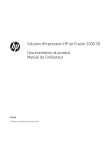
Public link updated
The public link to your chat has been updated.
